Page 1
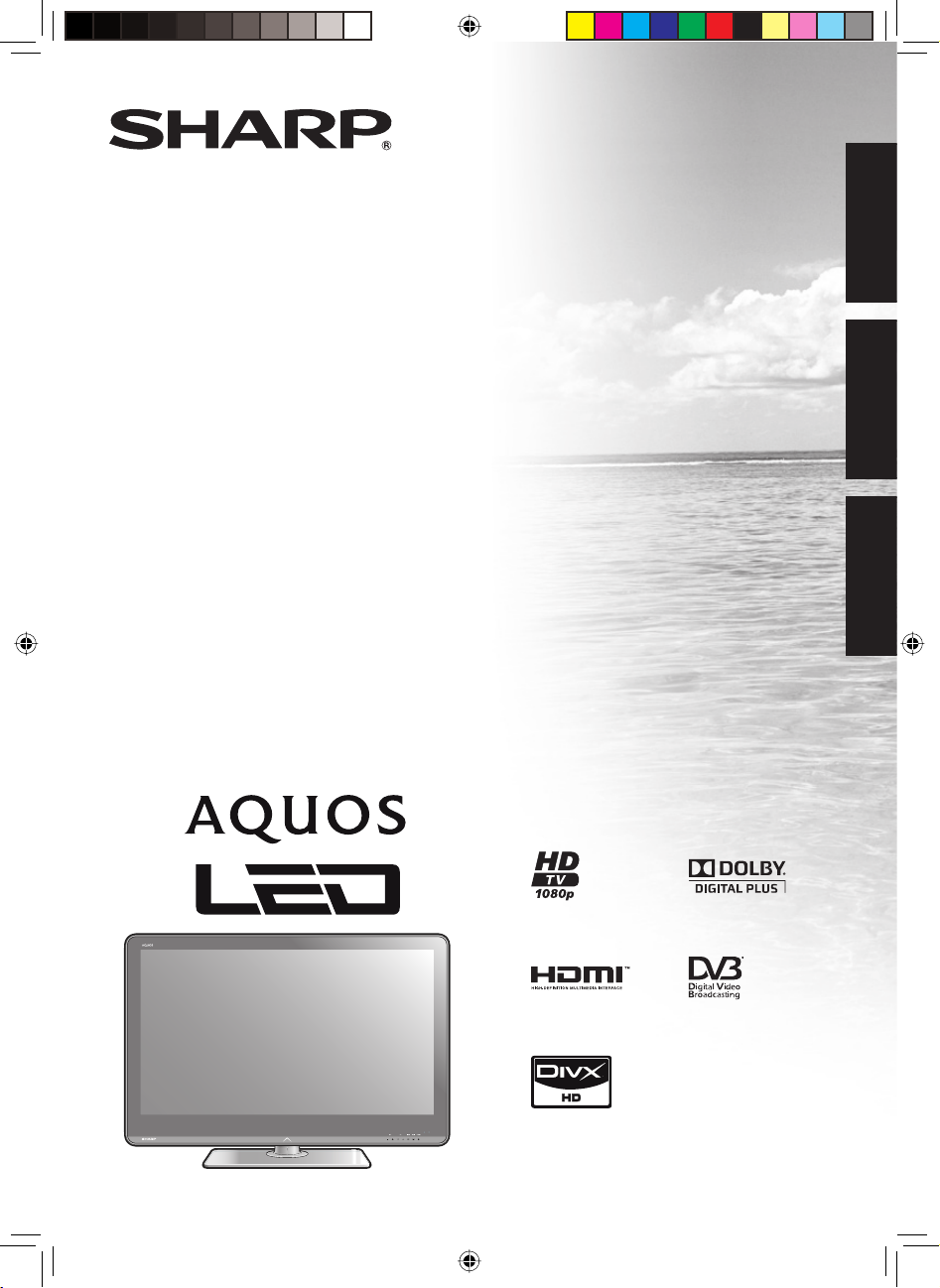
LC-40LE820E LC-40LE810E
LC-46LE820E LC-46LE810E
LC-52LE820E
SLOVENŠČINA
БЕЛАРУСКАЯ
ROMĂNĂ
BARVNI LCD TELEVIZOR
ВАДКАКРЫСТАЛІЧНЫ КАЛЯРОВЫ ТЭЛЕВІЗАР
TELEVIZOR COLOR LCD
PRIROČNIK ZA UPORABO
ДАПАМОЖНІК ПА ЭКСПЛУАТАЦЫІ
MANUAL DE UTILIZARE
LC-LE820E_cover 1.indd 1LC-LE820E_cover 1.indd 1 2010-04-29 21:49:212010-04-29 21:49:21
Page 2
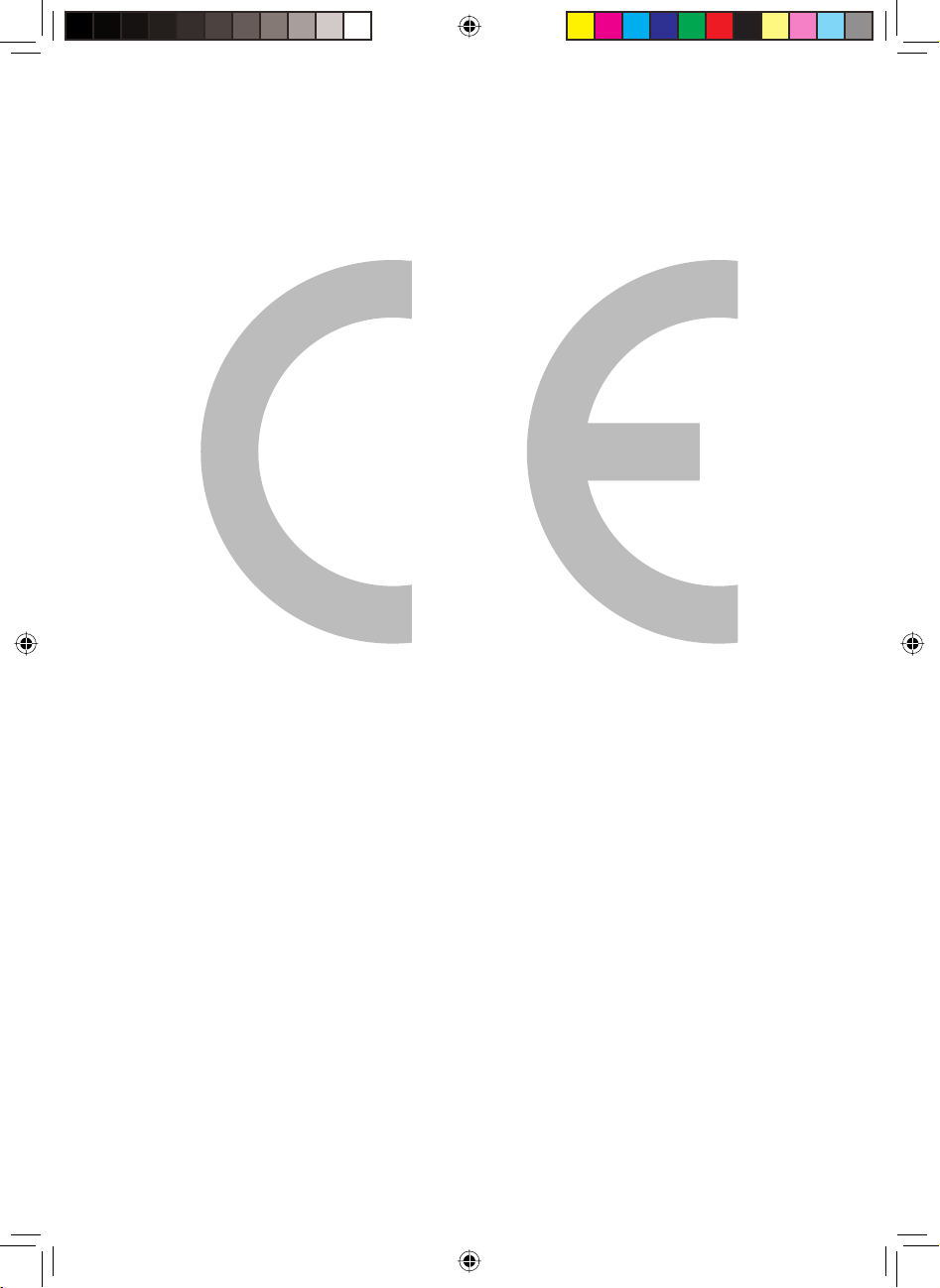
LC-LE820E_cover 1.indd 2LC-LE820E_cover 1.indd 2 2010-04-29 21:49:322010-04-29 21:49:32
Page 3
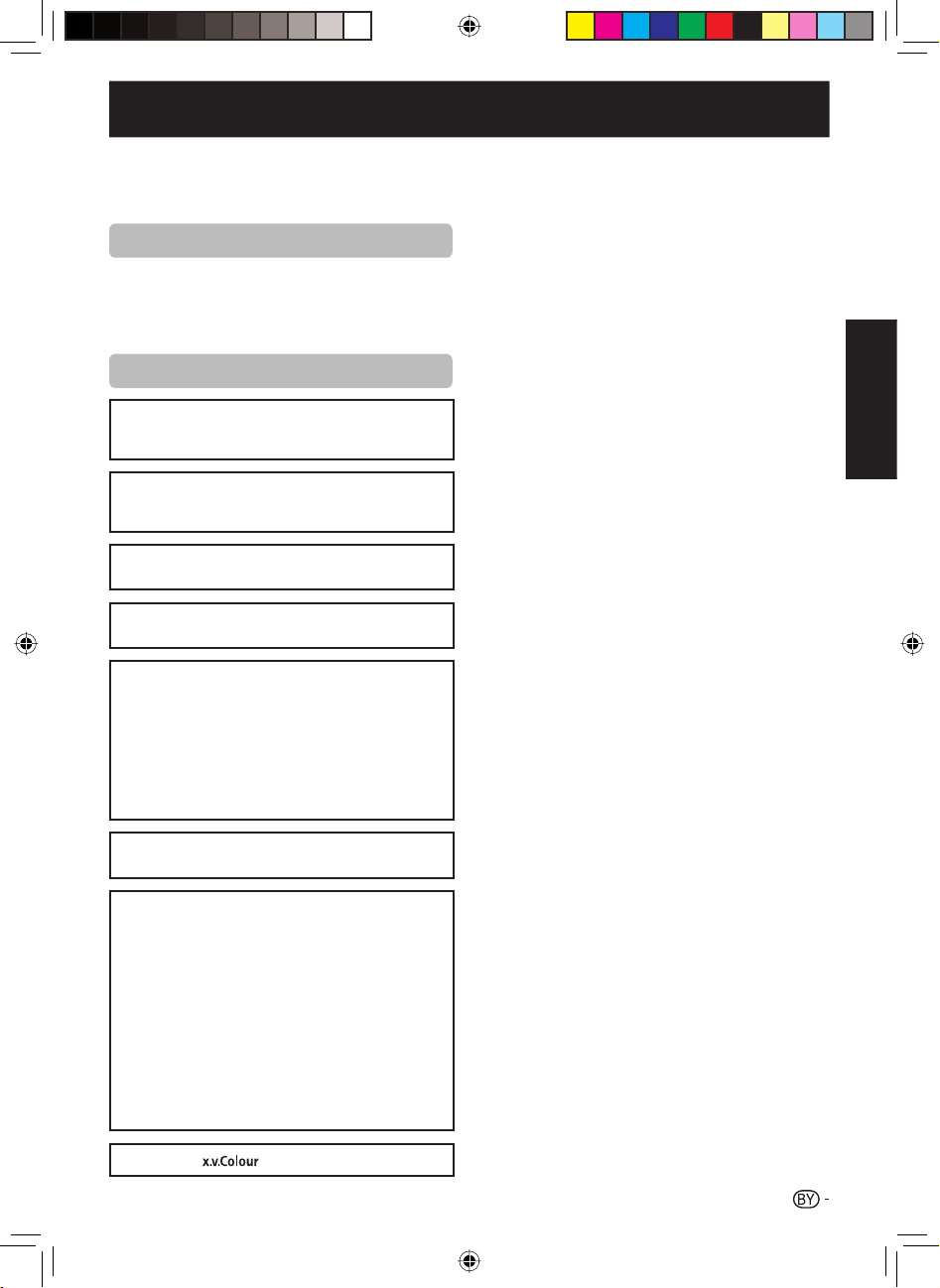
ДАПАМОЖНІК ПА ЭКСПЛУАТАЦЫІ
•
Малюнкі і схемы экранных меню ў дадзеным дапаможніку
прадстаўленыя выключна для тлумачэння і могуць злёгку
адрознівацца ад рэчаісных.
•
За прыклад у дадзеным дапаможніку ўзятая мадэль LC46LE820E.
Шаноўны пакупнік SHARP
Дзякуй за набыццё вадкакрысталічнага каляровага
тэлевізара SHARP. Каб быць упэўненым у тым, што
наш прадукт праслужыць Вам доўга і бяспечна, калі
ласка, прачытайце ўважліва Важныя засцеражэнні
па бяспецы, перш чым карыстацца гэтым прадуктам.
Гандлёвыя знакі
“HDMI, лагатып HDMI і High-Definition Multimedia
•
Interface з’яўляюцца гандлёвымі знакамі ці
зарэгістраванымі гандлёвымі знакамі кампаніі”.
Выпушчаныя пад ліцэнзіяй Dolby Laboratories.
•
•
“Dolby” і сімвал двайны-D symbol з’яўляюцца
гандлёвымі знакамі Dolby Laboratories.
Лагатып “HD TV 1080p” з’яўляецца гандлёвым знакам
•
EICTA.
Лагатып DVB з’яўляецца зарэгістраванай гандлёвай
•
маркай Digital Video Broadcasting—DVB—project.
LC_ LCFONT+ і лагатып
•
LC з’яўляюцца зарэгістраванымі гандлёвымі
маркамі SHARP Corporation. Гэты прадукт
аснашчаны тэхналогіяй LC Font technology,
што была распрацаваная карпарацыяй
SHARP для больш яскравага адлюстравання
сімвалаў на вадкакрысталічным экране. Аднак,
у мадэлі ужываюцца і іншыя, не адмысловыя
вадкакрысталічныя шрыфты для адлюстравання
пэўных экранных меню.
DivX® з’яўляецца зарэгістраванай гандлёвай маркай
•
DivX, Inc., і выкарыстоўваецца згодна з ліцэнзіяй.
ПРА СІСТЭМУ DIVX VIDEO: DivX® - фармат
•
лічбавага відэа, створаны DivX, Inc. Гэта афіцыйная
сертыфікаванаяпрылада DivX, якая можа
прайграваць відэа фармату DivX. Глядзіце старонку
www.divx.com для больш падрабязнай інфармацыі і
спампоўкі праграмнага забеспячэння для канвертацыі
Вашых файлаў у фармат DivX.
•
ПРА СІСТЭМУ DIVX VIDEO-ON-DEMAND (ПА
ПАТРАБАВАННІ): Гэтая DivX Certified® мусіць быць
зарэгістраваная, каб прайграваць файлы фармату
DivX Video-on-Demand (VOD). Каб згенерыраваць
рэгістрацыйны код, адшукайце пункт DivX VOD
меню наладак праграмы. Затым наведайце
у
старонку vod.divx.com і ўвядзіце атрыманы код, каб
зарэгістраваць праграму і даведацца больш пра DivX
VOD.
“x.v.Colour” і - гандлёвыя маркі карпарацыі Sony.
•
БЕЛАРУСКАЯ
Уводзіны ..................................................................... 2
Важныя засцеражэнні па бяспецы .................... 2
Імя дэталі ............................................................ 3
Што такое Меню? ............................................... 5
Камплект пастаўкі .............................................. 6
Падрыхтоўка .............................................................. 7
Прыладжванне стойкі ........................................ 7
Карыстанне пультам дыстанцыйнага кіравання
Хуткі дапаможнік ....................................................... 9
Першапачатковая ўсталёўка ............................. 9
Перш, чым уключаць сілкаванне .................... 10
Усталюйце картку CA у модуль CI .................. 10
Першапачатковая аўтаматычная ўсталёўка. ..11
Прагляд ТВ ............................................................... 14
Штодзённыя аперацыі ..................................... 14
EPG ................................................................... 16
Teletext .............................................................. 19
Падключэнне вонкавых прыладаў ..................... 20
Падключэнні відэа ............................................ 20
Аўдыё падключэнне ......................................... 22
AQUOS LINK ............................................................. 23
Кіраванне HDMI прыладамі пры дапамозе
AQUOS LINK .................................................. 23
AQUOS LINK падключэнне .............................. 23
AQUOS LINK (наладкі) ..................................... 24
Кіраванне прыладай з AQUOS LINK .............. 25
Базавыя наладкі ..................................................... 26
Наладкі выявы .................................................. 26
Наладкі аўдыё .................................................. 28
Наладкі эканоміі энергіі ................................... 29
Наладкі каналаў ............................................... 30
паролю\блоку ..................................... 33
Наладкі
Наладкі мовы .................................................... 34
Карысныя наладкі ............................................ 34
Карысныя парады .................................................. 35
Часовы запіс ..................................................... 35
Абранне памеру выявы ................................... 37
Наладкі экрану ................................................. 39
Іншыя карысныя парады ...................................... 40
Наладкі падчас выкарыстання вонкавых
прыладаў ....................................................... 40
Дадатковыя магчымасці .................................. 41
Падключэнне прылады USB .......................... 42
Падключэнне сервера хатняй сеткі ................ 42
USB media/Home network ................................ 42
Сумяшчальнасць з прыладамі USB\ серверам
лакальнай сеткі ............................................. 45
Абранне памеру выявы ................................... 45
Падключэнне да персанальнага кампутара (ПК)
Падключэнне да персанальнага кампутара (ПК)
Адлюстраванне выявы з камп’ютара
на тэлевізары ................................................ 46
RS-232C спецыфікацыі парта ......................... 48
Дадатак ..................................................................... 50
Пошук і выпраўленне няспраўнасцяў ............. 50
Абнаўленне праграмнага забеспячэння
Вашага тэлевізара пры дапамозе DVB-T .... 51
Getting update information ................................ 51
Абнаўленне праграмнага забеспячэння
пры дапамозе USB ........................................ 52
Характарыстыкі ................................................ 54
Спецыфікацыі, якія датычацц навакольнага
асяроддзя ...................................................... 55
Чарцяжы з вымярэннямі .................................. 57
Заканчэнне жыццёвага цыклу ......................... 59
... 8
... 46
... 46
БЕЛАРУСКАЯ
1
LC-LE820E_BY.indd 1LC-LE820E_BY.indd 1 2010-04-29 21:52:022010-04-29 21:52:02
Page 4

Уводзіны
Важныя засцеражэнні па бяспецы
Чыстка - Падчас чысткі выньце кабель сілкавання з уваходнага гнязда. Выкарыстоўвайце для чысткі мяккую тканіну. Не
•
выкарыстоўвайце вадкія мыючыя сродкі ці аэразолі.
Выкарыстоўвайце мяккую плотную тканіну, каб працерці ад пылу панэль, калі тое неабходна. Не карыстайцеся тканінай
•
са штучных матар’ялаў. Штучныя матар’ялы і іншыя хімікаты могуць выклікаць пашкоджанні ці
корпусе тэлевізара.
Не выкарыстоўвайце ТВ каля крыніцаў падвышанай вільготнасці (ванная, басейн, кухонная ракавіна і г.д.).•
Не стаўце на тэлевізар вазы ці іншыя ёмістасці з вадкасцю, бо яна можа трапіць унутр прадукту і
•
выклікаць пажар ці ўдар электрычным токам.
•
Не стаўце прадукт на нестабільных вазках,
падзенне прадукту, што ў сваю чаргу можа прывесці да сур’ёзных раненняў, гэтаксама як і да
пашкоджанняў прадукту. Карыстайцеся падстаўкамі, вазкамі, стойкамі, трохножнікамі і столікамі, якія
рэкамендаваныя вытворцай і сумяшчальныя з мадэллю вашага тэлевізара.
•
Калі вы перасоўваеце тэлевізар, усталяваны на вазку, рабіце гэта
спыненні, перабольшанае прыкладанне сілы і няроўная падлога могуць выклікаць падзенне з вазку.
Вентыляцыя - Краты і іншыя адтуліны ў корпусе распрацаваныя для вентыляцыі. Не закрывайце іх,
•
не блакуйце доступ паветра да іх, бо тое можа выклікаць перагрэў, і, як след, скараціць працягласць
функцыянавання прадукта. Не стаўце
бо тое можа заблакаваць вентыляцыйныя адтуліны. Прадкут не прадугледжвае ўсталёўку ў якасці
ўбудаванай тэхнікі. Не ўсталёўвайце прадукт у закрытых абсягах накшалт кніжных паліцаў, калі Вы
ня можаце забяспечыць дастатковай вентыляцыі.
•
Вадкакрысталічная панэль, што выкарыстоўваецца ў гэтай мадэлі, вырабленая са шкла. Таму
можа разбіцца падчас падзення ці механічнага удару. Калі панэль разбітая будзьце асцярожнымі,
каб пазбегнуць пашкоджання бітым шклом.
Трымайце прадукт падалей ад крыніцаў цяпла, такіх як батарэі атаплення, награвальнікі, печы ці
•
кухонныя пліты, а таксама узмацняльнікаў і іншых крыніцаў цяпла.
Каб прадухіліць небяспеку пажару, ніколі не падносьце да тэлевізара свечы
Каб прадухіліць небяспеку пажару ці удару электрычным токам, не прыціскайце кабель сілкавання
•
самім тэлевізарам ці іншымі цяжкімі прадметамі.
Навушнікі - Не усталёўвайце вялікі ўзровень гучнасці, бо тое можа пашкодзіць вашаму слыху.•
Не праглядаце доўгі час адну статычную выяву, бо тое можа прывесці да ўзнікнення паслявобразу.•
Тэлевізар заўжды спажывае электраэнергію, калі шнур сілкавання падключаны да сеціва.•
•
Абслугоўванне і рэмонт - Не спрабуйце пачыніць прадукт самастойна. Зняцце накрывак можа пагражаць Вам
электрычнага току. Выклічце адмыслоўцу з сэрвіснага цэнтру для рэмонту.
ВК панэль - высокатэхналагічны прадукт, што дае Вам мажлівасць атрымоўваць асалоду ад якасці выявы.
З-за вельмі вялікай колькасці пікселяў, на экране выпадкова могуць з’явіцца некалькі “бітых” пікселяў, што выглядаюць як
статычная кропка блакітнага, зялёнага ці чырвонага колеру. Тое супадае
Меры бяспекі падчас транспартыроўкі ТВ
Падчас транспартыроўкі ТВ, ніколі не трымайцеся за яго у месцах, дзе знаходзяцца дынамікі. Транспартыроўка мусіць
ажыццяўляцца толькі удваіх, кожны мусіць трымаць ТВ абедзвюма рукамі з абодвух бакоў.
стойках, трохножніках ці сталах. Гэта можа выклікаць
як мага больш уважліва. Рэзкія
прадукт на канапу, ложак, дыван ці іншую падобную паверхню,
ці іншыя крыніцы вагню.•
з ТТХ прадукта і не з’яўляецца дэфектам.
драпіны на панэлі і
яна
ударам
УВАГА!
Каб прадухіліць небяспеку пажару, трымайце свечы і іншыя адкрытыя
крыніцы вагню далей ад прадукту.
2
LC-LE820E_BY.indd 2LC-LE820E_BY.indd 2 2010-04-29 21:52:092010-04-29 21:52:09
Page 5
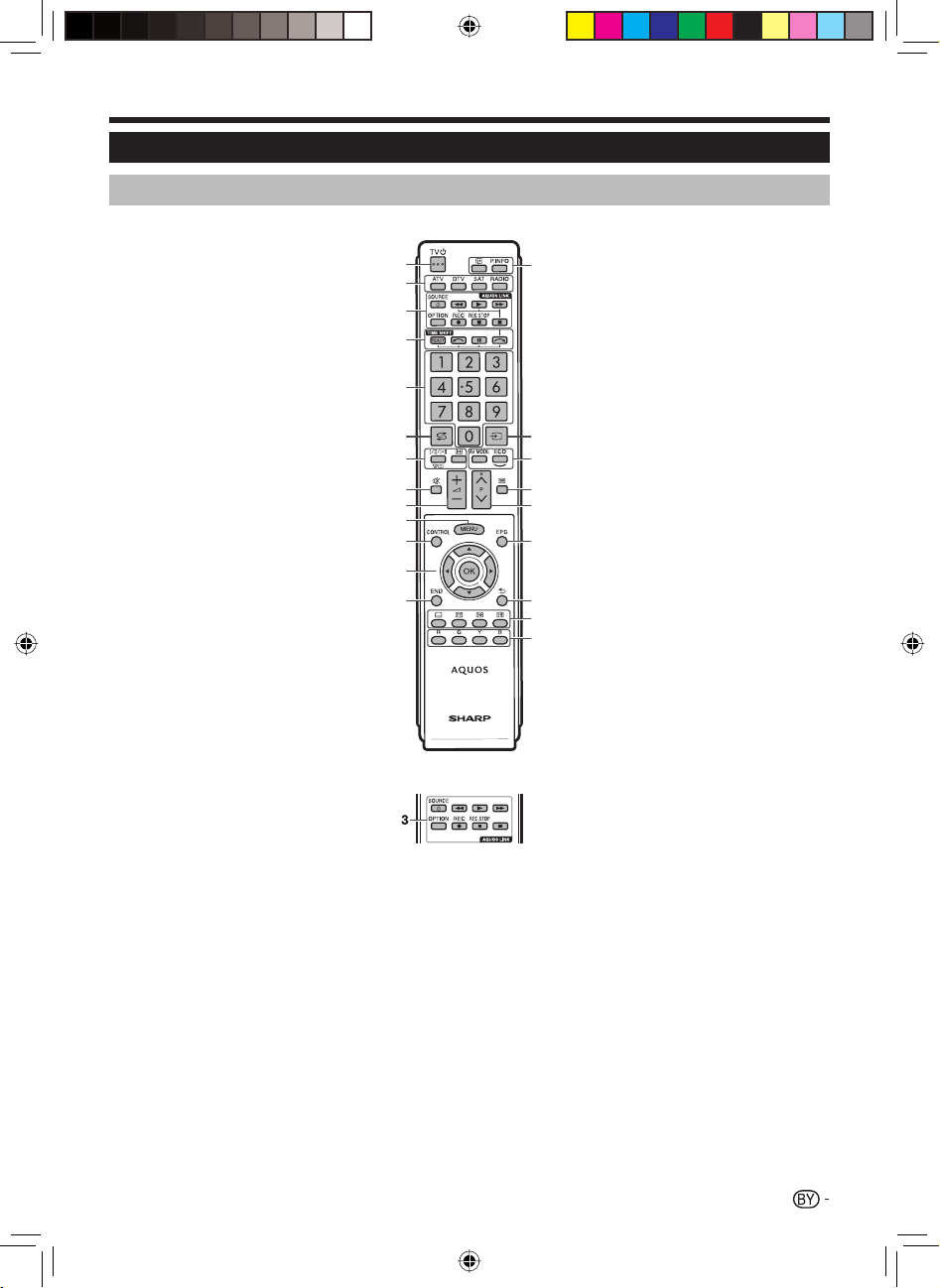
Уводзіны
Імя дэталі
Пульт дыстанцыйнага кіравання
1
>a (Standby/On) (Рэжым
чакання\Уключана)
(старонка 14)
2
ATV
Націсніце, каб перайсці да
рэжыму аналагавага тэлебачання
DTV
Націсніце, каб перайсці да
рэжыму лічбавага тэлебачання.
SAT
Гэтая функцыя недасяжная
ў серыях 820 і 810.
RADIO
DTV: Пераключыцца паміж
рэжымамі радыё і дадзеных.
Падчас трансляцыі выключна
•
дадзеных, радыётрансляцыя
не ажыццяўляецца.
Кнопкі AQUOS LINK
3
Калі да ТБ падключана вонкавае
абсталяванне кшалту BDплэера AQUOS цераз порт HDMI
і абсталяванне спалучаецца
з тэхналогіяй AQUOS LINK, Вы
можаце карыстацца кнопкамі AQUOS
LINK. Для больш падрабязнай
інфармацыі глядзіце старонкі 23 і 25.
•
Чатыры кнопкі (S, I, V, H) даюць
мажлівасць выкарыстоўваць
тэхналогію TIME SHIFT ў
мадэлях серыі 820.
4
TIME SHIFT (READY/!/F/$)
Націсніце, калі Вы хочаце запісаць
кавалак праграмы, якую Вы зараз
праглядаеце. Напрыклад, калі Вам
трэба адказаць на тэлефанаванне.
(старонкі 35_36)
•
Гэтая функцыя дасяжная
толькі ў мадэлях серыі 820
5
Лічбавыя кнопкі 0_9
Абярыце канал
Увядзіце пажаданы нумар пры
дапамозе кнопак
Уключыце рэжым прагляду тэлетэксту
•
Калі у графе “Аўтаматычная
ўсталёўка” (старонка
30) абраная адна з пяці
паўночных краінаў (Швецыя,
Нарвегія, Фінляндыя, Данія,
Ісландыя) сэрвісы DTV маюць
чатырохзначны нумар. У
іншым выпадку - трохзначны.
A Flashback(Назад)
6
Націсніце, каб вярнуцца да
папярэдняга каналу ці вонкавай
крыніцы сігналу.
7 (Рэжым гуку)
7
Абярыце рэжым мультыплексацыі
гуку (старонка 15).
f Wide mode
(ШЫРОКАФАРМАТНЫ РЭЖЫМ)
Абярыце шырокафарматны
рэжым (старонкі 37, 45 і 46).
8
e (Сцішыць)
Уключыць\Выключыць гук
114
2
3
4
5
6
7
8
9
10
11
12
13
9
i+/- (Гучнасць)
Павялічыць\Зменьшыць
узровень гучнасці
0
@
Паказаць\Схаваць экран “Menu”
(“Меню” )
Q
CONTROL
Націсніце, каб вывесці на экран
панэль з дасяжнымі функцыямі.
W
a/b/c/d (Курсор)
Абярыце пажаданы варыянт на
экране наладак.
;
Выканайце каманду пры
дапамозе экрану “Меню”.
ATV/DTV: Уключайце спіс
каналаў (“CH list”) толькі пры
ўмове, што не ўключана ніякага
іншага меню.
LE820E
LE810E
>
E
Выйсці
R
15
16
T
Y
17
18
19
U
20
21
22
I
O
P
A
S
з экрану “Меню”
p (Паказаць інфармацыю)
Націсніце, каб паказаць
інфармацыю аб праграме
(нумар каналу, від сігналу і г.д.)
ў правым верхнім вугле экрану
(старонка 39).
P. INFO
Націсніце. каб убачыць
інфармацыю аб праграме, што
транслюецца праз лічбавы
сігнал (Толькі для лічбавага ТБ).
b (INPUT)
Абярыце крыніцу ўводу
(старонка 15).
#
Абярыце рэжым відэа (
26).
ECO (Старндартны\Прасунуты\
Адключана)
Уключыце рэжым “Эканомія
энергіі” (старонка 29).
m (Тэлетэкст)
ATV: Паказаць аналагавы
тэлетэкст (старонка 19).
DTV: АбрацьMHEG-5 і тэлетэкст
для DTV (старонка 19).
:r/s
Абярыце канал ТБ.
EPG
DTV: Паказаць экраннае меню
EPG (старонкі 16_18).
6 (Назад)
Вярнуцца да папярэдняга экрану
“Меню”.
Кнопкі для неабходных
аперацыяў
[ (Субтытры)
Уключыць\Выключыць мовы
субтытраў (старонкі 19 і
k (Паказаць схаваны
тэлетэкст)
(старонка 19)
1 (Падстаронка)
(старонка 19)
3 (Паўза)
Націсніце, каб прыпыніць выяву
на экране.
Тэлетэкст: прыпыніць абнаўленне
старонак, або ўзнавіць яго.
R/G/Y/B (Колер) кнопкі
Кнопкі з колерам
выкарыстоўваюцца для абрання
на экранным меню элементаў
адмысловага колеру, які супадае
з колерам кнопкі (напрыклад
EPG, MHEG-5, тэлетэкст).
старонка
34).
3
LC-LE820E_BY.indd 3LC-LE820E_BY.indd 3 2010-04-29 21:52:102010-04-29 21:52:10
Page 6
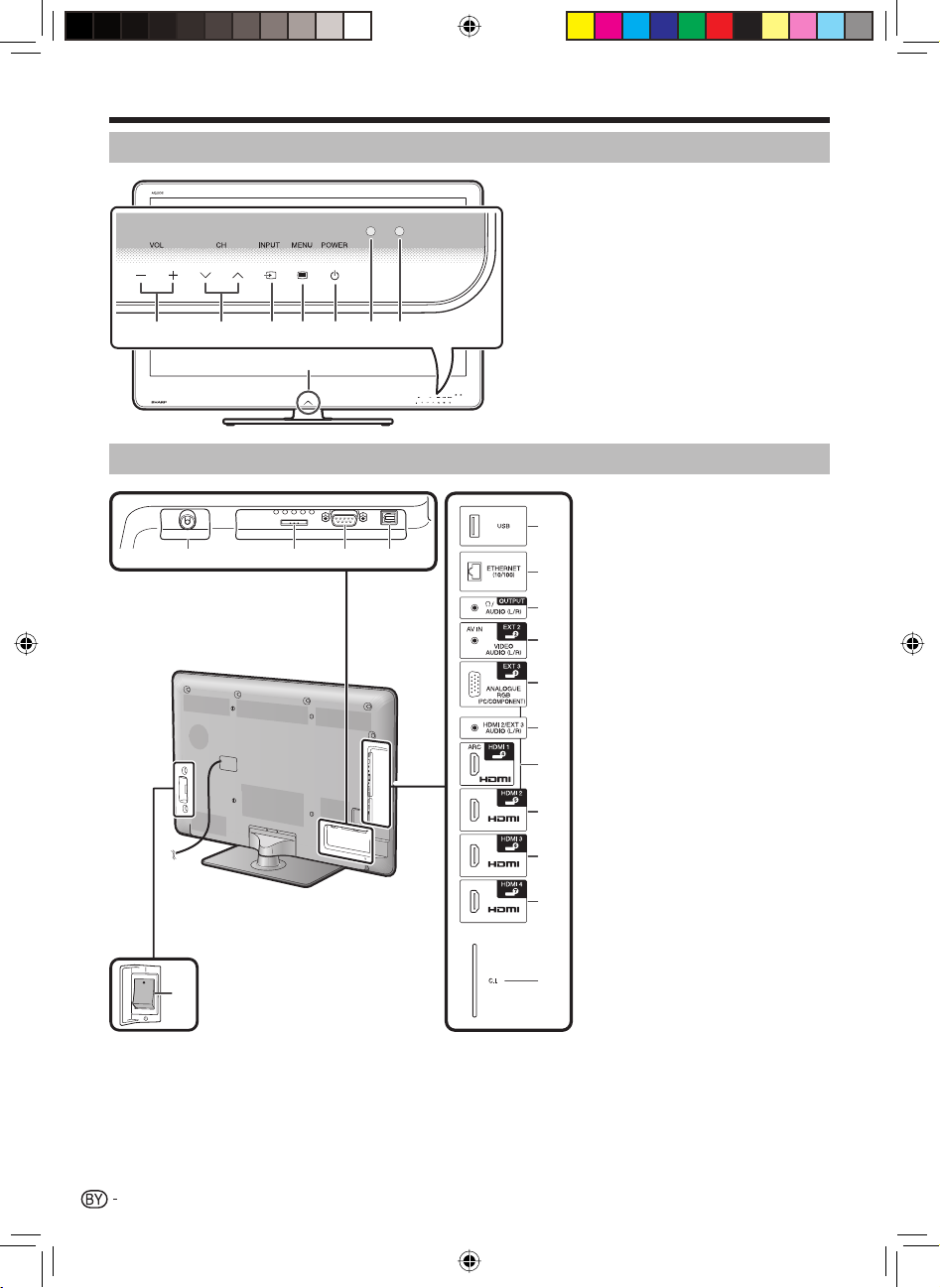
Уводзіны
ТБ (від спераду)
1 3 458672
ТБ(від ззаду)
1 2 3 4
*3
16
5
6
7
8
9
10
11
12
13
14
15
Yl/k (Кнопкі гучнасці)
1
:r/s (Кнопкі абрання
2
каналаў)
#b (Кнопка крыніцы
3
ўводу)
@ (Кнопка “Меню”)
4
a (Кнопка ўключэння
5
сілкавання)
Сэнсар OPC
6
Сэнсар дыстанцыйнага
7
кіравання
Індыкатар падсвятлення
8
Антэннае гняздо
1
Порт EXT 1 (RGB)
2
Порт RS-232C
3
Порт DIGITAL AUDIO OUTPUT
4
*1
Порт USB
5
Порт ETHERNET (10/100)
6
Порт OUTPUT (Навушнікі/
7
AUDIO (L/R))
Порт EXT 2 (AV IN/VIDEO/
8
AUDIO (L/R))
9
Порт EXT 3 (ANALOGUE RGB
(PC/COMPONENT))
10
*2
Гняздо HDMI 2/EXT AUDIO (L/R)
11
Порт HDMI/ARC 1 (HDMI)
12
Порт HDMI 2 (HDMI)
13
Порт HDMI 3 (HDMI)
14
Порт HDMI 4 (HDMI)
15
C. I. (Адзіны стык умоўнага
доступу для прыёму ТБ-праграм
з некалькімі дэкодэрамі ў адным
ТБ-прымальніку)
16
Пераключальнік сілкавання
MAIN POWER
УВАГА!
Высокі ўзровень гуку ў навушніках
•
можа пазбавіць Вас слыху.
•
Не усталёўвайце вялікі ўзровень
гучнасці, бо тое можа пашкодзіць
Вашаму слыху.
Гэты порт недасяжны ў серыі мадэляў 810.
I
J
Парты HDMI 2 і EXT 3 могуць выкарыстоўваць адзін і той жа аўдыёпорт (HDMI 2/EXT AUDIO (R/L)). Аднак, варта абраць
патрэбны порт у меню “Audio select” (глядзіце старонку 28).
K
Калі выключальнік сілкавання (MAIN POWER) знаходзіцца ў стане “выключана” (a), колькасць энергіі, што ўжывае ТБ
зніжаецца да 0,01 Вт ці нават меней. Аднак, у адрозненне ад адключэння кабеля сілкавання
, ТБ не адключаецца цалкам.
4
LC-LE820E_BY.indd 4LC-LE820E_BY.indd 4 2010-04-29 21:52:112010-04-29 21:52:11
Page 7
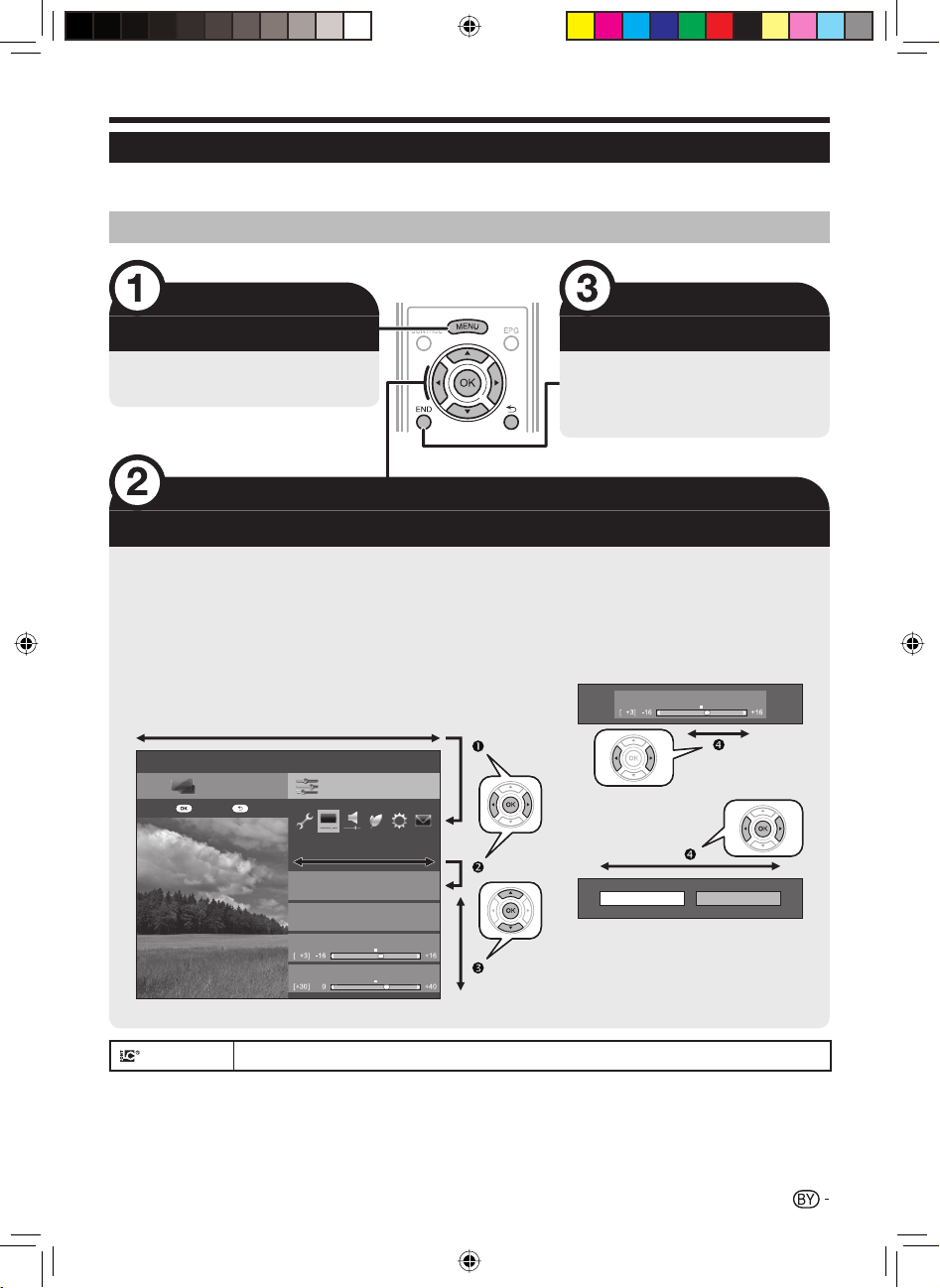
Уводзіны
Што такое Меню?
Вам трэба выклікаць меню OSD, каб ажыццявіць наладкі ТВ. OSD для наладак называецца “Menu” (Меню).
Меню дазваляе выконваць разнастайныя наладкі.
Базавыя наладкі
Адлюстраваць Меню
Націсніце @ , каб уключыць
экран “Меню”.
Абярыце пункт\аперацыю
Меню разбітае на пункты для лепшага ўдасканалення прагляду ТБ.
Выбар пунктаў у меню
n
Націсніце c/d, каб абраць пажаданае меню,
паслянацісніце ;. Націсніце 6, каб вярнуцца да
папярэдняга меню.
o
Націсніце c/d каб абраць пажаданае падменю, пасля
націсніце ;.
p
Націсніце a/b каб абраць пункт, які Вы хочаце абраць\
наладзіць, пасля націсніце ;.
Menu
AV m ode
OPC
Backlight
Contrast
Setup
Picture
[Off]
CH list
:Enter
:Back
Выхад з меню
Гэты пункт дазволіць Вам выйсці
з экрану “Меню” калі Вы націсніце
> да таго як яно знікне
аўтаматычна.
Опцыі выбару
Націсніце a/b ці c/d, каб
q
абраць опцыі ўдасканалення
прагляду ТБ, пасля націсніце ;.
ПРЫКЛАД
Backlight
Yes No
ЗАЎВАГА
Глядзіце экран дапаможніка ўнізе
•
меню, каб ведаць, калі націскаць ;
кнопку.
LCFONT
ЗАЎВАГА
Опцыі “Меню” адрозніваюцца ў розных мадэлях, аднак паслядоўнасць наладак тая ж самая
•
Функцыі, пазначаныя 4 не могуць быць абраныя з-за тых ці іншых прычынаў.
•
Некаторыя пункты меню не могуць быць абраныя з-за тыпу сігналу, наладак ці падлучаных прыладаў.
•
Тэлевізар аснашчаны тэхналогіяй LC Font technology, распрацаванай карпарацыяй SHARP Corporation для правільнага
адлюстравання зручначытаемых сімвалаў на вадкакрысталічных экранах.
5
LC-LE820E_BY.indd 5LC-LE820E_BY.indd 5 2010-04-29 21:52:122010-04-29 21:52:12
Page 8
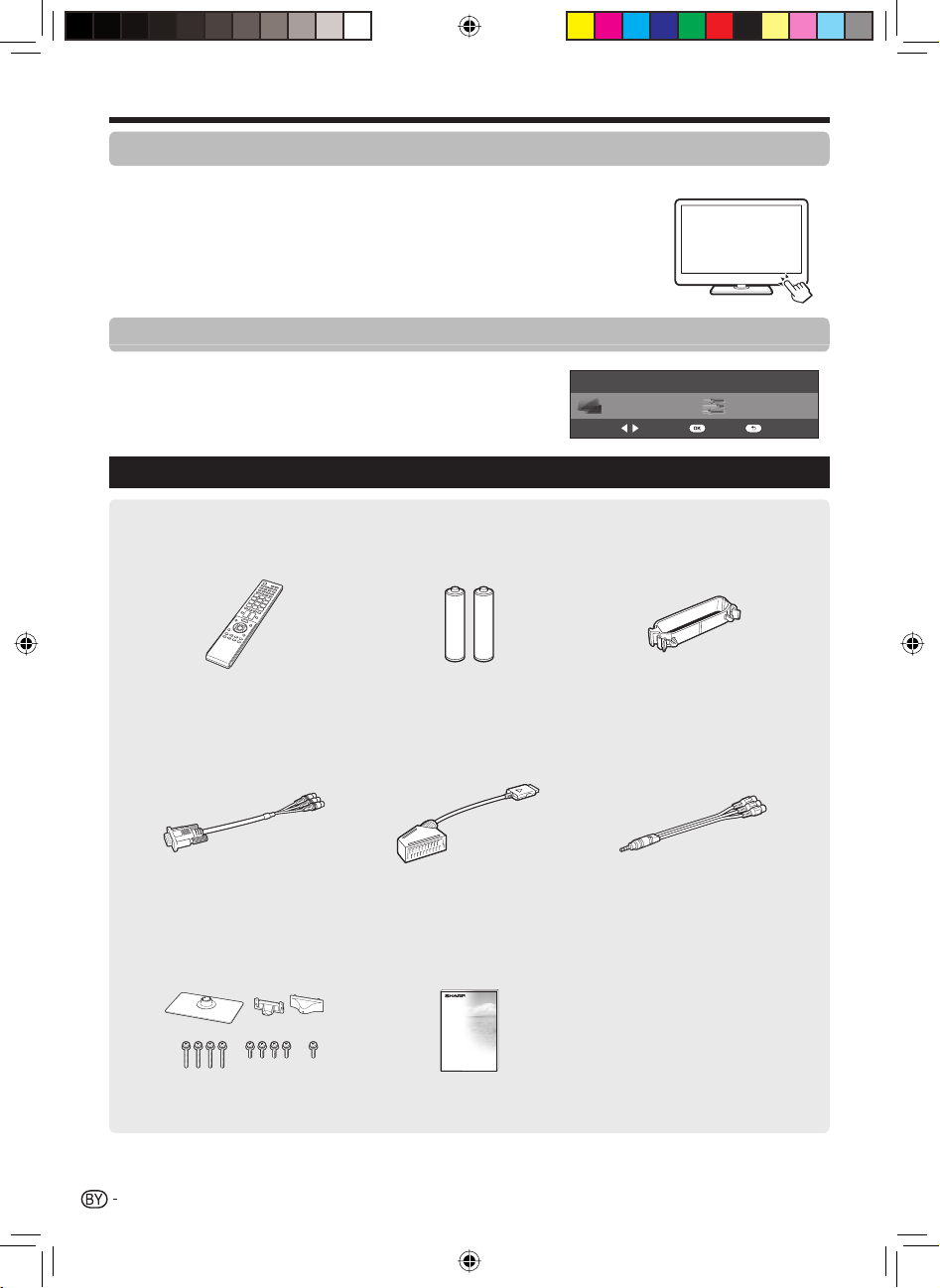
Уводзіны
Кіраванне без пульта дыстанцыйнага кіравання
Гэтая функцыя можа стацца карыснай, калі побач няма пульта дыстанцыйнага кіравання.
Націсніце @-, каб уключыць экран “Меню”.
1
2
Націсніце !s/r замест a/b ці Yl/k замест c/d каб абраць
патрэбнае.
Націсніце #b, каб пацвердзіць усталёўку.
3
Экран дапаможніка
Экран дапаможніка паказваецца ўнізе меню, каб адлюстраваць
дасяжныя аперацыі для OSD.
Панэль уверсе - экран дапаможніка для пульта дыстанцыйнага кіравання.
•
Панэль будзе мяняцца згодна з кожным абраным меню.
Камплект пастаўкі
:Select
:Enter
SetupCH list
:Back
Пульт дыстанцыйнага кіравання
( x 1)
Старонкі 3 і 8 Старонка 8 Старонка 10
RGB кампанентны кабель ( x 1) SCART кабель ( x 1) AV кабель ( x 1)
Старонка 21 Старонка 21 Старонкі 21 і 22
Падстаўка ( x 1) Дапаможнік па эксплуатацыіl
Старонка 7
Алкалінавыя батарэйкі памеру
“AAA” ( x 2)
(гэтая кніга)
Кабельны зажым ( x 1)
6
LC-LE820E_BY.indd 6LC-LE820E_BY.indd 6 2010-04-29 21:52:142010-04-29 21:52:14
Page 9
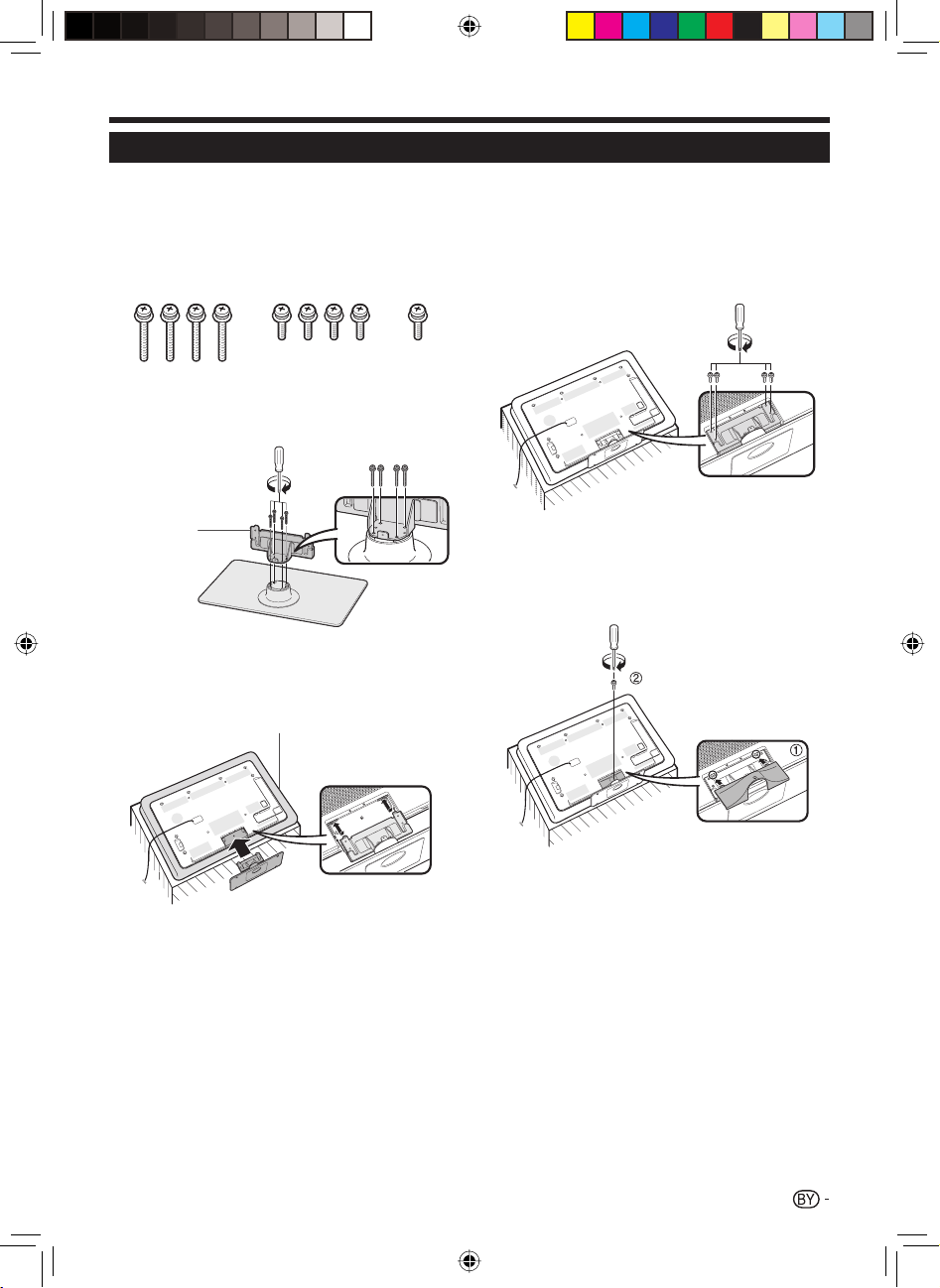
Падрыхтоўка
Прыладжванне стойкі
•
Перш, чым пачынаць працу, упэўніцеся, што паверхня, на якую вы паклалі ТВ, дастаткова мяккая, каб прадухіліць
мажлівасць пашкоджання.
УВАГА!
Упэўніцеся, што правільна прыладзілі стойку да панэлі.
•
Калі ласка, рабіце ўсё па інструкцыі. Няправільна прыладжаная стойка можа прывесці да падзення тэлевізара.
•
Упэўніцеся, што ў камплекце ёсць дзевяць
1
балтоў (чатыры доўгія і пяць кароткіх).
2
Далучыце падстаўку да стойкі пры
дапамозе чатырох доўгіх балтоў і адвёрткі,
як паказана на малюнку.
Устаўце і закруціце чатыры балты ў чатыры
4
адтуліны на задняй панэлі ТБ.
Падстаўка.
Устаўце стойку ў адтуліны ўнізе ТБ
3
(трымайце стойку, каб пазбегнуць яе
падзення з вугла падстаўкі).
Падушка-амартызатар
5
Далучэнне накрыўкі стойкі.
Устаўце накрыўку ў дзьве адтуліны на
1
стойцы
2
Устаўце і закруціце кароткі болт ў адтуліну
па цэнтры накрыўкі стойкі.
ЗАЎВАГА
Каб дэмантаваць стойку выканайце тыя ж дзеянні ў
•
зваротным накірунку.
•
Адвёртка не ўваходзіць у камплект пастаўкі.
•
Стойка і падстаўка зробленыя са шкла. Таму калі ласка не
раняйце іх і не прыціскайце цяжкімі прадметамі.
•
Не стаўце цяжкіх прадметаў на падстаўку.
7
LC-LE820E_BY.indd 7LC-LE820E_BY.indd 7 2010-04-29 21:52:152010-04-29 21:52:15
Page 10
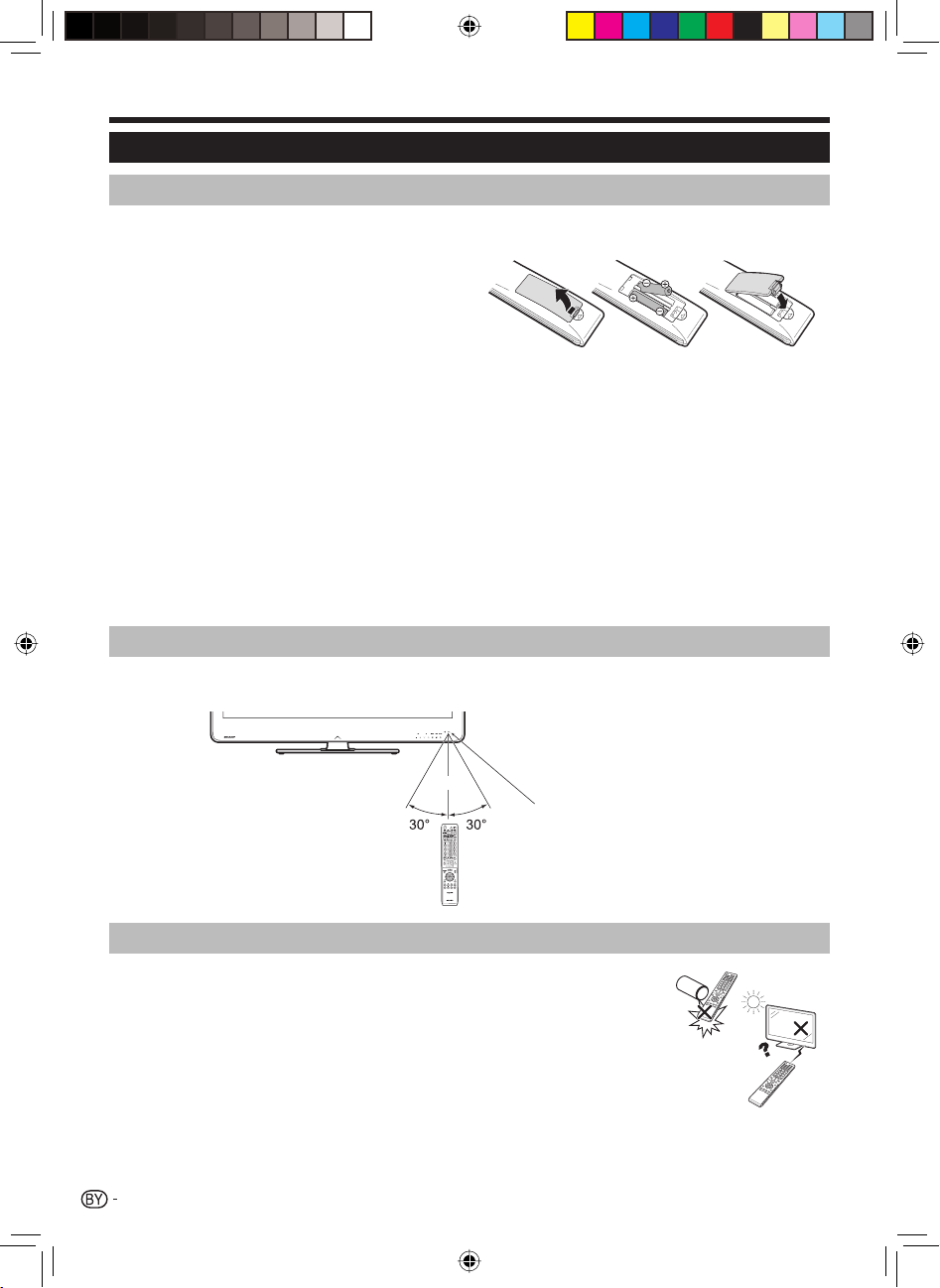
Падрыхтоўка
Карыстанне пультам дыстанцыйнага кіравання
Усталёўка батарэек
Перш чым выкарыстоўваць ТБ, устаўце ў пульт дыстанцыйнага кіравання дзьве “ААА” алкалінавыя батарэйкі
(у камплекце). Калі батарэйкі не працуюць, замяніце іх новымі аналагічнымі.
Адчыніце крышку па-над адсекам для
1
батарэек.
Устаўце дзьве батарэйкі памеру “ААА” з
2
камплекту пастаўкі.
Усталюйце батарэйкі адпаведна іх палярнасці, якая
•
пазначаная пры дапамозе індыкатараў (e) і (f) у
адсеку для батарэек.
Закрыйце крышку адсеку.
3
АСЦЯРОЖНА!
Няправільнае карыстанне батарэйкамі можа прывесьці да працякання хімічнага рэчыва ці выбуху. Упэўніцеся,
што робіце ўсё па інтсрукцыі.
Выкарыстоўвайце толькі батарэйкі аднаго тыпу. Розныя тыпы батарэек могуць мець розныя характарыстыкі.
•
Не сумяшчайце новыя і старыя батарэйкі. Тое можа значна скараціць тэрмін іх працы.
•
Вымайце батарэйкі як толькі іх жыццёвы цыкл скончыцца, каб пазбегнуць працякання хімічнага рэчыва. Калі працяканне
•
адбылося, вытрыце яго пры дапамозе тканіны.
•
Батарэйкі з камплекту пастаўкі могуць
Калі Вы не карыстаецеся пультам дыстанцыйнага кіравання доўгі час, выньце з яго батарэйкі.
•
Замяняйце батарэйкі толькі на алкалінавыя замест цынкава-вугляродных.
•
Наконт утылізацыі батарэек.
Батарэйкі з камплекту пастаўкі не ўтрымоўваюць шкодных рэчываў, такіх як кадмій, олава ці ртуць.
Законы па ўтылізацыі смецця прадугледжваюць,што выкарыстаныя батарэйкі ўжо ня могуць быць выкінутыя
са звычайным смеццем. Выкарыстоўвайце адмысловыя кантэйнеры.
Вугал нахілу пульта дыстанцыйнага кіравання
Карыстайцеся пультам дыстанцыйнага кіравання, накіроўваючы яго ў бок сэнсара на ТВ. Прадметы паміж
пультам і сэнсарам могуць перашкодзіць правільнаму функцыянаванню.
мець кароткі жыццёвы цыкл з-за ўмоваў захоўвання.
5 m
Сэнсар дыстанцыйнага кіравання
Засцеражэнні датычна пульта дыстанцыйнага кіравання
Не кідайце пульт. Не падвяргайце яго ўздзеянню вадкасцяў і не пакідайце яго ў
•
месцах з падвышанай вільготнасцю.
•
Не пакідайце пульт дыстанцыйнага кіравання на прамым сонечным святле. Спёка
можа дэфармаваць яго.
•
Пульт дыстанцыйнага кіравання можа не працаваць належным чынам, у выпадку
калі ягоны сэнсар знаходзіцца пад прамым сонечным ці іншым святлом. У
выпадку, калі тое адбылося, змяніце вугал напрамку пульта ці паднясіце яго
бліжэй да тэлевізара.
8
LC-LE820E_BY.indd 8LC-LE820E_BY.indd 8 2010-04-29 21:52:162010-04-29 21:52:16
Page 11
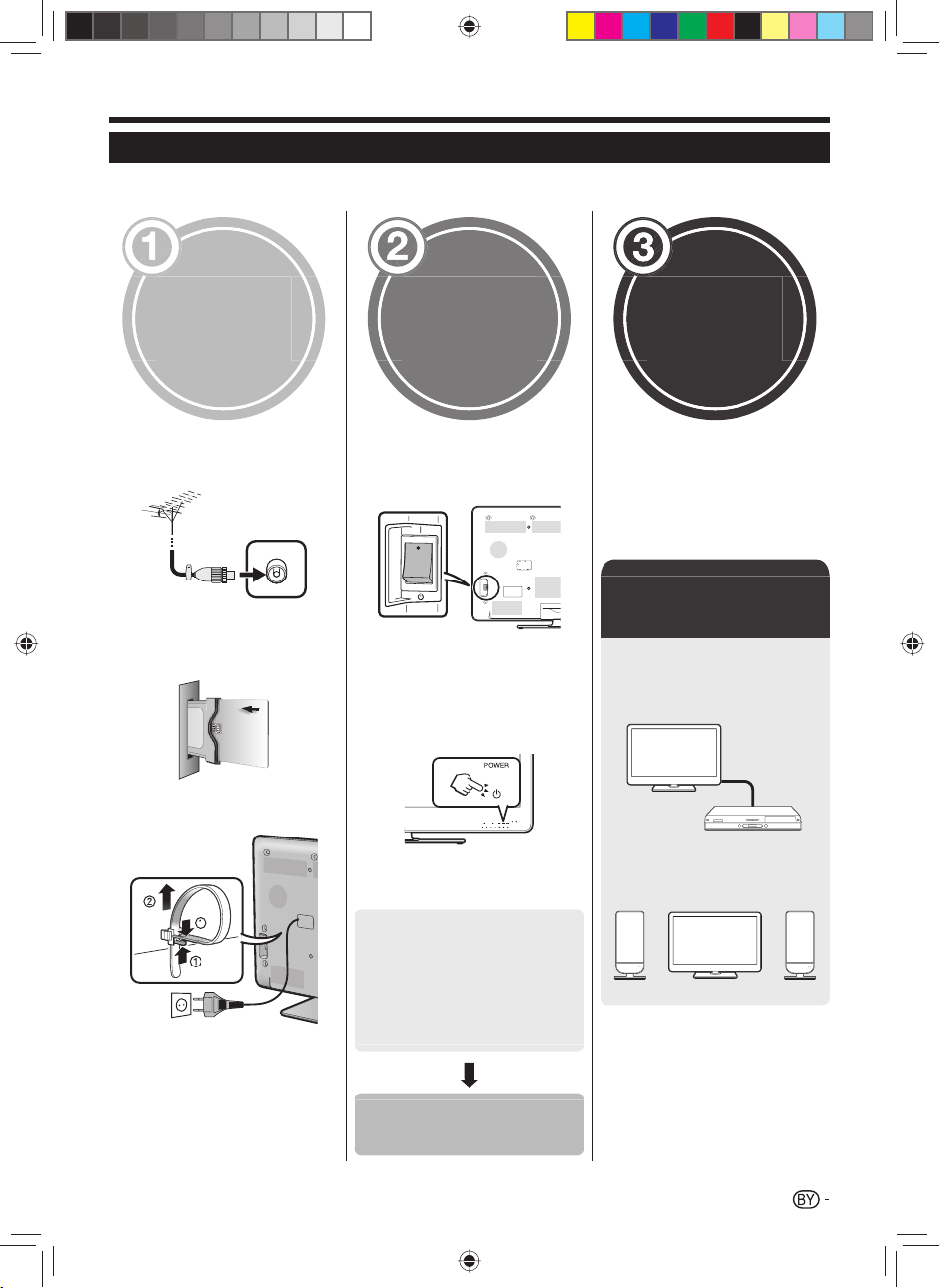
Хуткі дапаможнік
Першапачатковая ўсталёўка
Выканайце ўсе дзеянні адно за адным падчас першага выкарыстання тэлевізара. Некаторыя крокі могуць не
адпавядаць канкрэтным наладкам.
Правядзіце
Падрыхтоўка
Падключыце антэнны кабель
n
да адмысловага гнязда
(старонка 10).
Калі патрэбна, ўстаўце картку
o
CA у гняздо CI каб глядзець
зашыфраваныя каналы
(старонка 10).
першапачатковыя
наладкі
Праверце, каб пераключальнік
n
MAIN POWER на задняй панэлі
ТВ быў у палажэнні “уключана”
(;).
Па змоўчанні гэты
•
пераключальнік знаходзіцца
“MAIN POWER”ў становішчы
“on” (уключана) (;).
Уключыце сілкаванне кнопкай
o
<a на тэлевізары
(старонка 14).
Прагляд ТВ
Віншуем!
n
Зараз вы можаце спакойна
глядзець тэлебачанне.
o
Калі неабходна, наладзьце
тэлевізійную антэну для
максімальнай моцы сігналу
(старонка 13).
Падключыце
вонкавыя прылады
Падключыце вонкавыя
n
прылады, напрыклад ДВДплэер згодна з інструкцыяй
(старонкі 20_22).
Уключыце кабель сілкаванняў
p
адмысловае гняздо (старонка 10).
Падключыце вонкавыя
o
аўдыёпрылады (калонкі,
узмацняльнікі) згодна з
інструкцыяй (старонка 22).
Форма прадукта можа
адрознівацца ў розных краінах.
Пачніце першапачатковую
p
аўтаматычную ўсталёўку
(старонка 11).
✔
Наладкі мовы
✔
Стандартныя наладкі
✔
Наладкі краіны
✔
Наладкі пошуку
каналаў
Пачніце пошук
каналаў
9
LC-LE820E_BY.indd 9LC-LE820E_BY.indd 9 2010-04-29 21:52:172010-04-29 21:52:17
Page 12
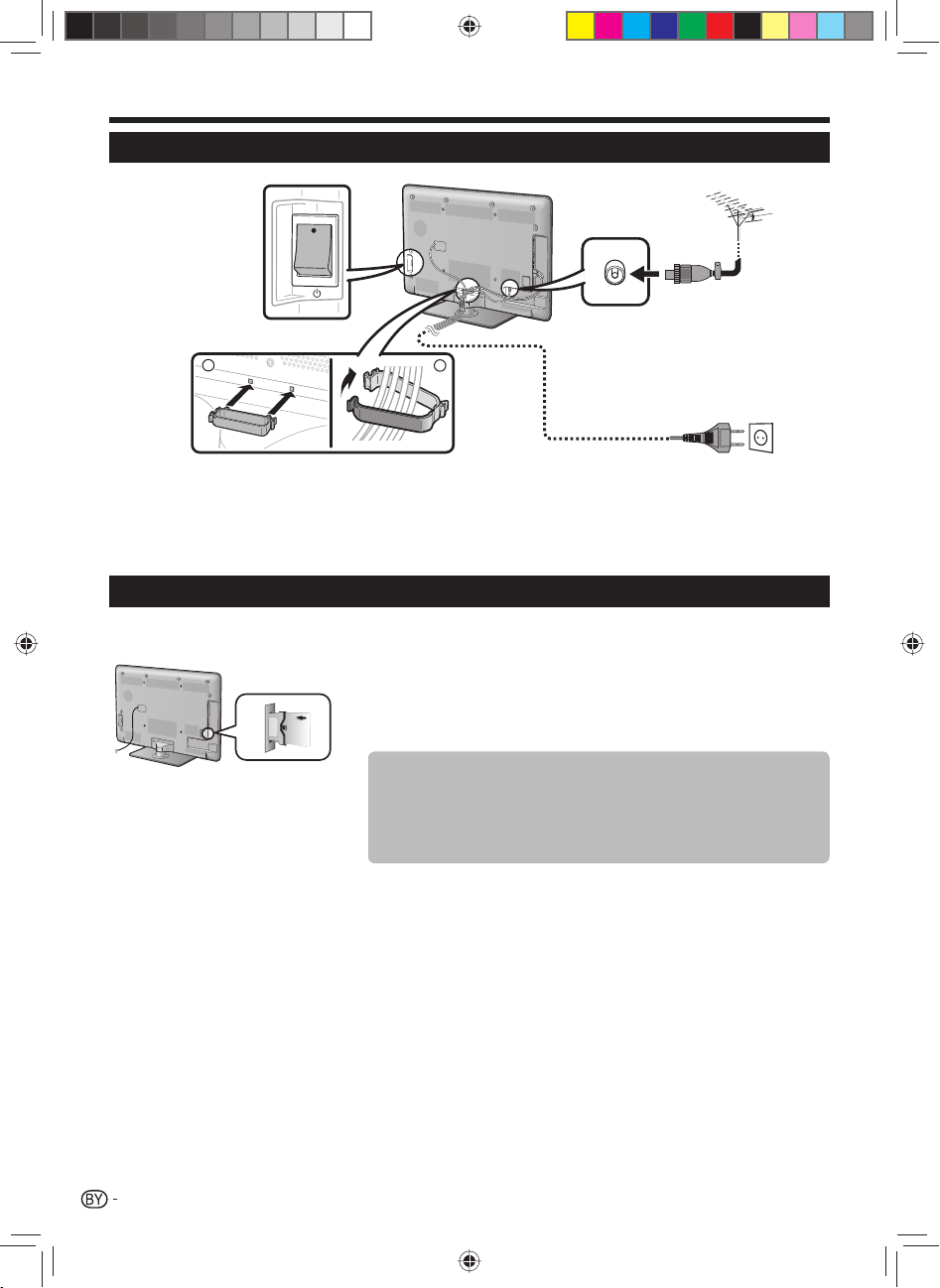
Хуткі дапаможнік
Перш, чым уключаць сілкаванне
p
n
q
21
o
Стандартны DIN45325 plug (IEC 169-2) 75 q кааксіальны кабель
n
Кабель сілкавання (форма адрозніваецца ў некаторых краінах)
o
p
Праверце, каб пераключальнік MAIN POWER на задняй панэлі ТВ
быў у палажэнні “уключана” (;).
q
Кабельная засцёжка (звяжыце кабелі пры дапамозе засцёжак)
Пастаўце тэлевізар паблізу
ад электрычнай разеткі і
запэўніцеся, што кабель
сілкавання да яе дацягваецца.
Усталюйце картку CA у модуль CI
Каб мець магчымасць праглядаць зашыфраваныя лічбавыя каналы, модуль CI і картка CA мусяць быць
падключаныя ў слот CI на тэлевізары.
Праверка інфармацыі аб модулі CI
Выканайце “Menu” (Меню) > “Setup” (Усталёўка) > “Option”
(Опцыі) > “CI menu” (Меню CI) .
Меню дасяжнае толькі для лічбавых каналаў
•
Змест гэтага меню залежыць ад пастаўніка модуля CI.
•
Асцярожна ўсталюйце модуль
1
CI у слот CI кантактамі ўперад.
Лагатып на модулі CI мусіць
2
быць павернуты верхнім бокам
да задняй панэлі тэлевізара.
ЗАЎВАГА
Усталёўка і сертыфікацыя ключа зойме прыкладна 30 секундаў. Можа не атрымацца, калі няма ўваходнага сігналу з антэны
•
ці Вы не зрабілі “аўтаматычную ўсталёўку”.
Модуль CI+ сумяшчальны з CI часам абнаўляе праграмнае забеспячэнне. Калі ў Вас ёсць пэўныя праблемы з праглядам
•
каналаў, абнавіце праграмнае забеспячэнне модуля.
•
Модуль CI+ не дазволіць Вам капіраваць праграмы на вонкавыя носьбіты
ў інфармацыі аб праграме (па націсканні кнопкі P. INFO) будзе бачны значык абароны.
Значык абароны: X
*
Калі тэлевізар паказвае пацверджанне абнаўлення праграмнага забеспячэння для карткі CA падчас прагляду каналаў CI+,
•
выконвайце інструкцыі, пазначаныя на экране.
•
Пераканайцеся, што модуль CI правільна ўсталяваны.
Module (Модуль)
Паказвае агульную інфармацыю аб модулі CI.
Menu (Меню)
Паказвае меню наладкі параметраў для кожнай з картак CA.
Enquiry (Запыт)
Тут Вы можаце ўводзіць лічбавыя значэнні і паролі.
з дапамогай маніторнага выхаду. У гэтым выпадку
10
LC-LE820E_BY.indd 10LC-LE820E_BY.indd 10 2010-04-29 21:52:202010-04-29 21:52:20
Page 13
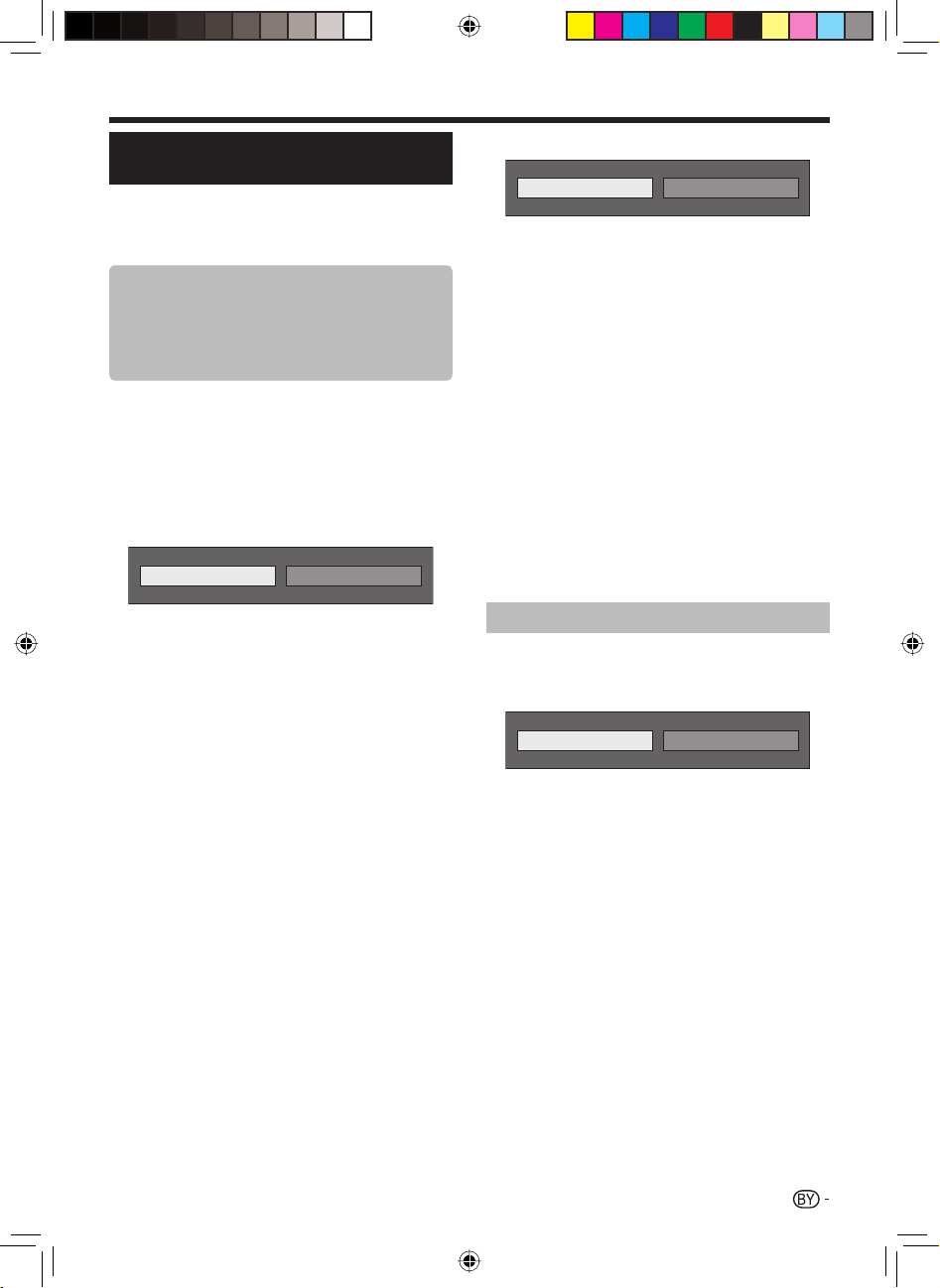
Хуткі дапаможнік
Першапачатковая
аўтаматычная ўсталёўка.
Калі тэлевізар уключаюць першы раз, на экране
з’явіцца дапаможнік па першапачатковай
аўтаматычнай наладцы. Выканайце ўсе патрэбныя
аперацыі адна за адной.
Праверце наступныя пункты, перш,
чым уключаць тэлевізар.
Ці падключаны антэнны кабель?
E
Ці падключаны кабель сілкавання?
E
Ці ўключаны пераключальнік сілкавання
E
(MAIN POWER) (;)?
Націсніце <a на тэлевізары.
1
З’явіцца экран дапаможніка па першапачатковай
•
аўтаматычнай усталёўцы.
Абярыце мову экраннага дысплею.
2
Націсніце a/b/c/d, каб абраць мову і пасля
націсніце ;.
3
Абярыце, дзе Вы будзеце выкарыстоўваць
тэлевізар
HOME
STORE
Пачатак пошуку каналаў.
5
Digital search
Націсніце c/d tкаб абраць “Analogue search”
(“аналагавы пошук”) ці “Digital search” (“лічбавы
пошук”), пасля націсніце ;.
Калі Вы хочаце выкарыстоўваць абодва фарматы
•
трансляцыі, Вам трэба зрабіць адмысловыя наладкі
для кожнага з іх (аналагавы і лічбавы) (старонка 30).
•
Калі Вы хочаце пашукаць дадатковыя каналы,
абярыце “Дадатковы пошук” у меню “Наладкі
праграмаў” (старонкі 30_32).
ЗАЎВАГА
Калі Вы адключыце сілкаванне падчас пошуку каналаў,
•
меню першапачатковай аўтаматычнай усталёўкі не
з’явіцца. Функцыя аўтаматычнай усталёўкі дазволіць Вам
паўтарыць усталёўку зноўку (у меню “Setup” (Усталёўка)) >
“View setting” (Опцыі прагляду) (старонка 30).
•
Дапаможнік па першапачатковай аўтаматычнай наладцы
спыніць працу, калі Вы пакінеце тэлевізар на 30 хвілін
падчас пошуку каналаў.
•
Пасля заканчэння першапачатоквай аўтаматычнай
наладкі, PIN будзе аўтаматычна скінуты на “1234”. Каб яго
змяніць, глядзіце Наладкі паролю\бацькоўскага блоку
(старонка 33). Каб выдаліць PIN (больш не будзе патрэбна
ўводзіць), глядзіце ВЫДАЛЕННЕ PIN (старонка 50).
•
Калі ў наладках краіны абраная “Italy” (“Італія
ліміт па змоўчанні будзе ўсталяваны як “18 год”.
Analogue search
”), узроставы
Націсніце c/d, каб абраць месца, дзе Вы
збіраецеся выкарыстоўваць тэлевізар, а
пасьля націсніце ;.
Экран з запытам пацверджання з’явіцца толькі калі
•
Вы абіраеце “STORE” (КРАМА). Націсніце c/d каб
абраць “Yes” ці “No” (“Так” ці “Не”).
•
HOME (ДОМ): “СТАНДАРТНЫ” будзе значэннем па
змоўчанні для рэжыму аналагавага відэё
•
STORE (КРАМА): “ДЫНАМІЧНЫ (Фіксаваны)” будзе
значэннем па змоўчанні для рэжыму аналагавага
відэё. Калі гэтае значэнне будзе змененае, то
тэлевізар аўтаматычна вернецца да
што напрацягу 30 хвілін ня будзе ўваходзячага
сігналу з пульта дыстанцыйнага кіравання ці ТВ.
•
STORE (КРАМА): Па заканчэнні наладкі вы ўбачыце
дэманстрацыйную выяву. Калі вы памылкова
абралі рэжым “КРАМА” абярыце ў меню “Setup”
(“Усталёўка”) > “View setting” (“Опцыі прагляду”) >
“Reset” (“Скінуць”) > “HOME” (“Дом”) зноўку.
Наладкі краіны
4
яго пры ўмове,
Націсніце a/b/c/d, каб абраць рэгіён ці
краіну, затым націсніце ;.
Гэты экран з’яўляецца толькі падчас першай
•
наладкі.
ЗАЎВАГА
•
Калі у наладках рэгіёну Вы абралі “Швецыя”, вы можаце
абраць кабельнага пастаўніка “ComHem”. Сказы з
дадзенага дапаможніка, пазначаныя значыкам H
- наладкі для пастаўніка “ComHem”.
Наладкі лічбавай трансляцыі
Націсніце c/d, каб абраць “Terrestrial”
(“этэрны”) ці “Cable” (“Кабель”), а пасля
націсніце ;.
Terrestrial
H
•
Калі ў наладках краіны абраная “Sweden”
(“Швецыя”), а ў фармаце пошуку “Cable” (“Кабель”),
Вы можаце абраць пастаўніка кабельных паслугаў
“ComHem”.
Пошук этэрнага тэлебачання
E
Тэлевізар шукае, сартуе і захоўвае ўсе
дасяжныя тэлеканалы, згодна з іх наладкамі
і тыпам падключанай антэны.
Каб спыніць першапачатковую аўтаматычную
•
ўсталёўку, націсніце 6.
Cable
11
LC-LE820E_BY.indd 11LC-LE820E_BY.indd 11 2010-04-29 21:52:222010-04-29 21:52:22
Page 14
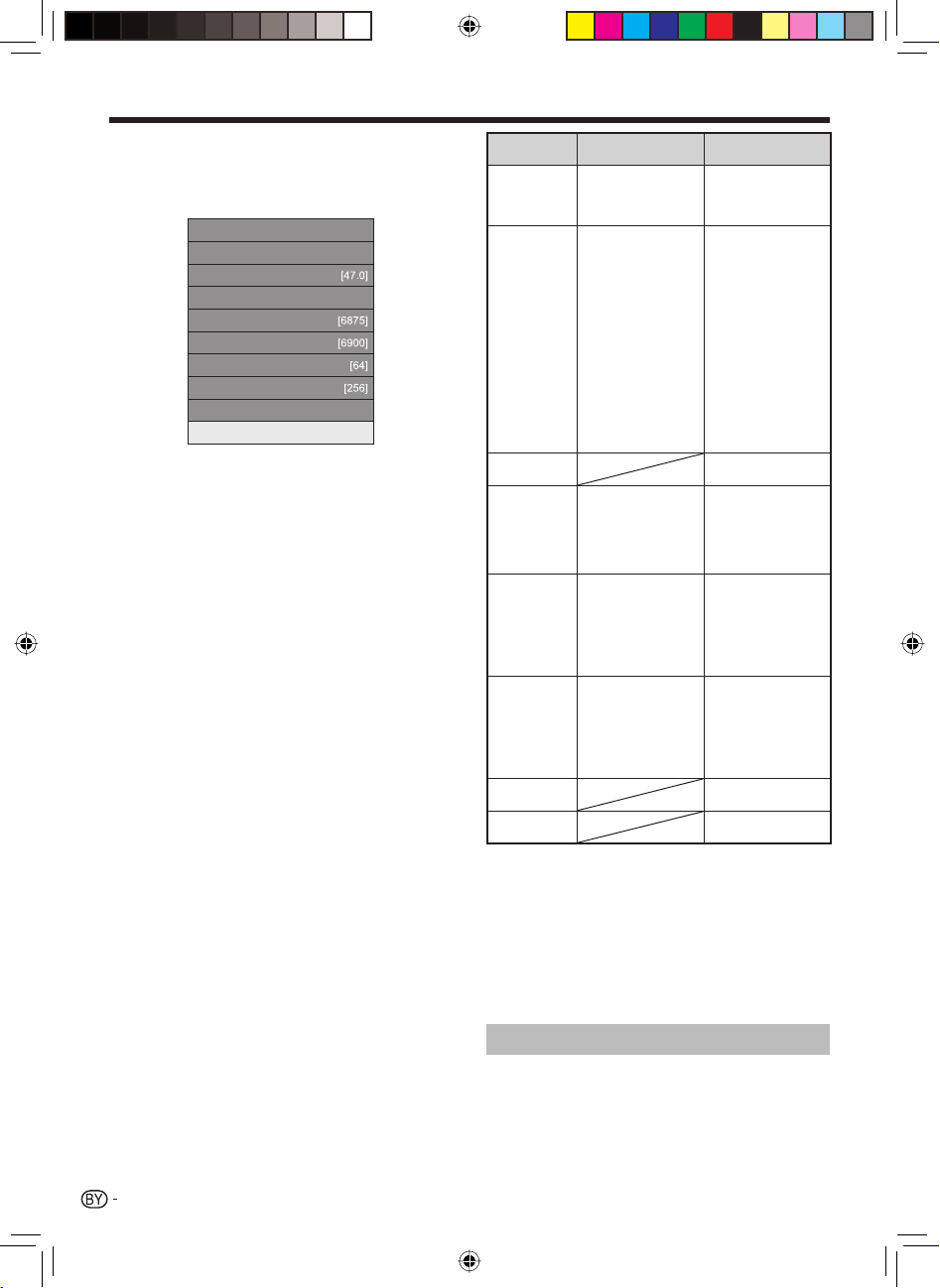
Хуткі дапаможнік
Пошук кабельных каналаў
E
Каб наладзіць кожны з каналаў.
Націсніце a/b каб абраць меню, пасля
1
націсніце ;.
Scrambled stations [Yes]
Search method [Channel]
Start frequency
Network ID [None]
Symbol rate 1
Symbol rate 2
QAM modulation 1
QAM modulation 2
Reset
Search start
Націсніце a/b/c/d ці 0_9 каб абраць ці
2
ўвесці неабходны пункт\значэнне, пасля
націсніце ;.
3
Націсніце a/b каб абраць “Пачаць пошук”
(Search start), пасля націсніце ;.
4
Націсніце c/d , каб абраць “Yes” (Так)
і пачаць пошук каналаў, пасля націсніце
;.
5
Тэлевізар шукае, сартуе і захоўвае
ўсе дасяжныя тэлеканалы, згодна з іх
наладкамі і тыпам
Каб спыніць першапачатковую аўтаматычную
•
ўсталёўку, націсніце 6.
H
Меню “Scrambled stations” (“зашыфраваныя каналы”)
•
і “Search method” (“метад пошуку”) не паказваюцца на
экране, бо зафіксаваныя і не прадугледжваюць змены
наладак.
•
Значэнні “Start frequency” (“Стартавая частата”) і “Network
ID” (“ідэнтыфікатар сеткі”) павінныя быць выстаўленыя
згодна з наладкамі пастаўніка паслугаў.
падключанай антэны.
Меню Апісанне
Зашыфраваныя
каналы
Метад
пошуку
Стартавая
частата
Ідэнтыфікатар
сеткі
Сімвальны
ўзровень
(Symbol rate)
1
1*
Сімвальны
ўзровень
(Symbol rate)
1
2*
QAM
мадуляцыя 1
QAM
мадуляцыя 2
Усталюйце “Symbol rate 2” (“Узровень сімвалаў 2”),
I
калі пастаўнік кабельных паслугаў ужывае некалькі
сімвальных узроўняў.
J
Калі абрана “Quick” (Хуткі пошук), зашыфраваныя каналы
не шукаюцца.
Калі абрана “Quick” (Хуткі пошук), значэнне для ідэнтыфікатара
J
сеткі не можа быць выстаўлена як “None” (Няма).
H
Калі ў наладках краіны абраная “Sweden” (“Швецыя”), а
•
ў фармаце пошуку “Cable” (“Кабель”), Вы можаце абраць
пастаўніка кабельных паслугаў “ComHem”.
Вызначае, ці патрэбна
Вам дадаваць платныя
тэлепаслугі для
прагляду.
Вызначае, якім чынам
Вы шукаеце каналы.
Вызначае сетку.
Абярыце гэтае, каб
вызначыць адмысловы
сеткавы ідэнтыфікатар
без рэгістрацыі
дадатковых сэрвісаў.
Сімвальныя ўзроўні
вызначаюцца
пастаўніком
кабельных паслугаў.
Увядзіце значэнне
для кабельнага
тэлебачання.
Сімвальныя ўзроўні
вызначаюцца
пастаўніком
кабельных паслугаў.
Увядзіце значэнне
для кабельнага
тэлебачання.
Мажлівасць
выбару
Yes, No (Так, Не)
Канал: Паказвае ўсю
дасяжную інфармацыю
пра пэўны канал
(хутка, але патрабуе
адпаведных наладак)
Частотнасць: Правярае
кожную частату ў
прамежку (павольна).
Хуткі пошук*
каналы шукаюцца па
адной частаце. Меню
функцыянуе толькі
калі ваш пастаўнік
кабельнага ТБ выдае
частату і ідэнтыфікатар
сеткі.
47,0_858,0 МГц
None (Аніякай),
0_65535
1000_9000
1000_9000
16, 32, 64, 128, 256
None (Аніякай), 16, 32,
64, 128, 256
2
: Усе
Наладкі аналагавай трансляцыі
Тэлевізар шукае, сартуе і захоўвае ўсе
дасяжныя тэлеканалы, згодна з іх наладкамі
і тыпам падключанай антэны.
Каб спыніць першапачатковую аўтаматычную
•
ўсталёўку, націсніце 6.
12
LC-LE820E_BY.indd 12LC-LE820E_BY.indd 12 2010-04-29 21:52:232010-04-29 21:52:23
Page 15
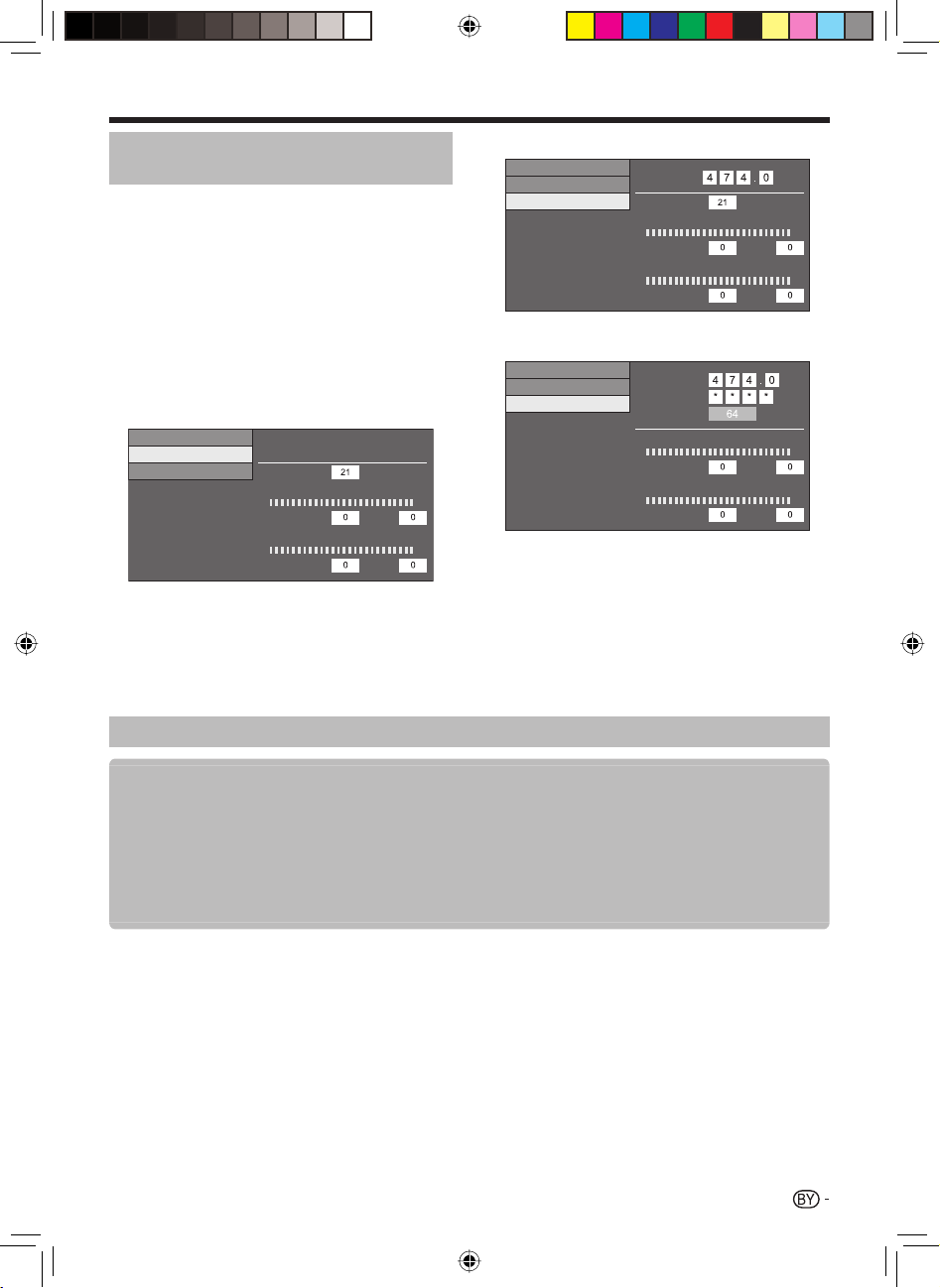
Хуткі дапаможнік
Праверка моцы сігналу і моцы
трансляцыі (DVB-T/C)
Калі Вы ўсталёўваеце антэну DVB-T/C ўпершыню,
ці перасоўваеце яе, Вы мусіце наладзіць яе
адпаведным чынам, каб забяспечыць найбольшую
прымальнасць сігналу.
Выканайце “Menu” (Меню) > “Setup”
1
(Усталёўка) > “View setting” (Опцыі
прагляду) > “Channel settings” (Наладкі
каналу) > “Antenna setup-DIGITAL (Наладкі
антэны - ЛІЧБАВАЕ)”.
Праверка моцы сігналу
E
Націсніце a/b каб абраць “Моц сігналу”,
2
пасля націсніце ;.
Supply voltage
Signal strength
Channel strength
Праверка моцы трансляцыі
E
Націсніце a/b каб абраць “Channel
3
strength” (“Моц трансляцыі”), пасля
націсніце ;.
Вы можаце ўвесці адмысловае значэне частаты з
•
дапамогай 0_9 лічбавых кнопак.
CH No.
Signal strength
Current Max.
Quality
Current Max.
Моц трансляцыі DVB-T
Supply voltage
Signal strength
Channel strength
Frequency
CH No.
Signal strength
Current Max.
Quality
Current Max.
Моц трансляцыі DVB-C
Supply voltage
Signal strength
Channel strength
Усталюйце антэну каб забяспечыць
4
Frequency
Symbol rate
QAM modulation
Signal strength
Current
Quality
Current Max.
Max.
найлепшыя значэнні “Signal strength” (“моц
сігналу”) і “Quality” (“якасць”).
ЗАЎВАГА
Значэнні “моц сігналу” і “якасць” паказваюць ці трэба
•
праверцыь размяшчэнне антэны.
MHz
MHz
Забеспячэнне антэны сілкаваннем
Вы мусіце забяспечыць сілкаваннем тэлевізійную антэну каб мець магчымасць прымаць лічбавыя\
этэрныя каналы, пасля падключэння антэннага кабелю да гнязда антэны на задняй панэлі тэлевізара.
Націсніце @, каб уключыць экран “Меню”.
1
Націсніце c/d каб абраць “Setup” (“Усталёўка”), пасля націсніце ;.
2
Націсніце c/d каб абраць “View setting” (Опцыі прагляду) пасля націсніце ;.
3
Націсніце a/b каб абраць
4
Націсніце a/b каб абраць “Antenna setup-DIGITAL” (“Наладкі антэны - ЛІЧБАВАЕ”), пасля націсніце ;.
5
Націсніце a/b каб абраць “Supply voltage” (“Падвесці сілкаванне”), пасля націсніце ;.
6
Націсніце c/d каб абраць “On” (“уключана”), пасля націсніце ;.
7
LC-LE820E_BY.indd 13LC-LE820E_BY.indd 13 2010-04-29 21:52:242010-04-29 21:52:24
“Channel settings” (“Наладкі каналу”), пасля націсніце ;.
13
Page 16
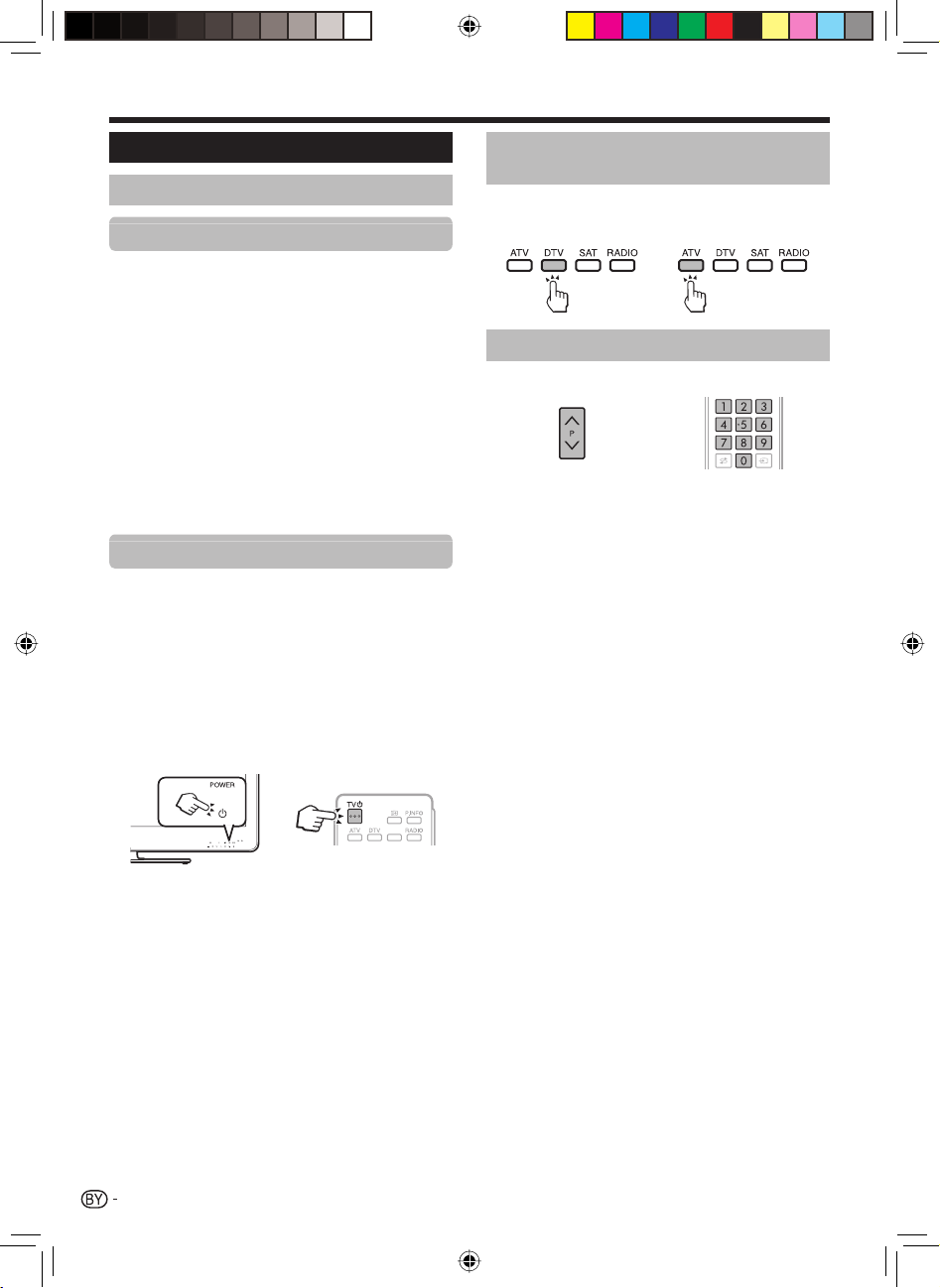
Прагляд ТВ
Штодзённыя аперацыі
Уключэнне\Выключэнне
Уключэнне\выключэнне сілкавання
Уключыце (;) пераключальнік сілкавання
1
MAIN POWER на задняй панэлі тэлевізара
(старонка 4).
Каб уключыць ТВ, націсніце <a
2
на ТВ ці >a на пульце дыстанцыйнага
кіравання.
Каб выключыць ТВ, націсніце <a
3
на ТВ ці >a на пульце дыстанцыйнага
кіравання.
Пераключыце (a) пераключальнік
4
сілкавання MAIN POWER на задняй панэлі
ТВ у палажэнне “выключана” (старонка 4).
Падчас выключэння ТВ пасродкам пераключальніка
•
сілкавання MAIN POWER на задняй панэлі, уся
інфармацыя з EPG будзе страчаная.
Рэжым чакання
Пераход у рэжым чакання
E
Калі пераключальнік сілкавання MAIN POWER
на задняй панэлі ТВ у палажэнні “уключана” (;),
Вы можаце перавесці ТВ у рэжым чакання пры
дапамозе кнопкі <a на ТВ ці >a на пульце
дыстанцыйнага кіравання.
Уключэнне з рэжыму чакання
E
Каб уключыць ТВ з рэжыму чакання, націсніце
<a на ТВ ці >a на пульце дыстанцыйнага
кіравання.
Пераключэнне паміж лічбавымі
і аналагавымі каналамі
Прагляд лічбавых
каналаў
Прагляд
аналагавых
каналаў
Пераключэнне паміж каналамі
З дапамогай :r/s
З дапамогай 0_9
ЗАЎВАГА
Калі Вы не будзеце карыстацца тэлевізарам доўгі перыяд
•
часу, выньце кабель сілкавання з гнязда ці адключыце
(a) пераключальнік сілкавання MAIN POWER на задняй
панэлі тэлевізара (старонка 4).
•
ТВ спажывае невялікую колкасць электраэнергіі нават
пры ўмове, што пераключальнік сілкавання MAIN POWER
у палажэнні “выключана” (a) (старонка 4).
14
LC-LE820E_BY.indd 14LC-LE820E_BY.indd 14 2010-04-29 21:52:252010-04-29 21:52:25
Page 17
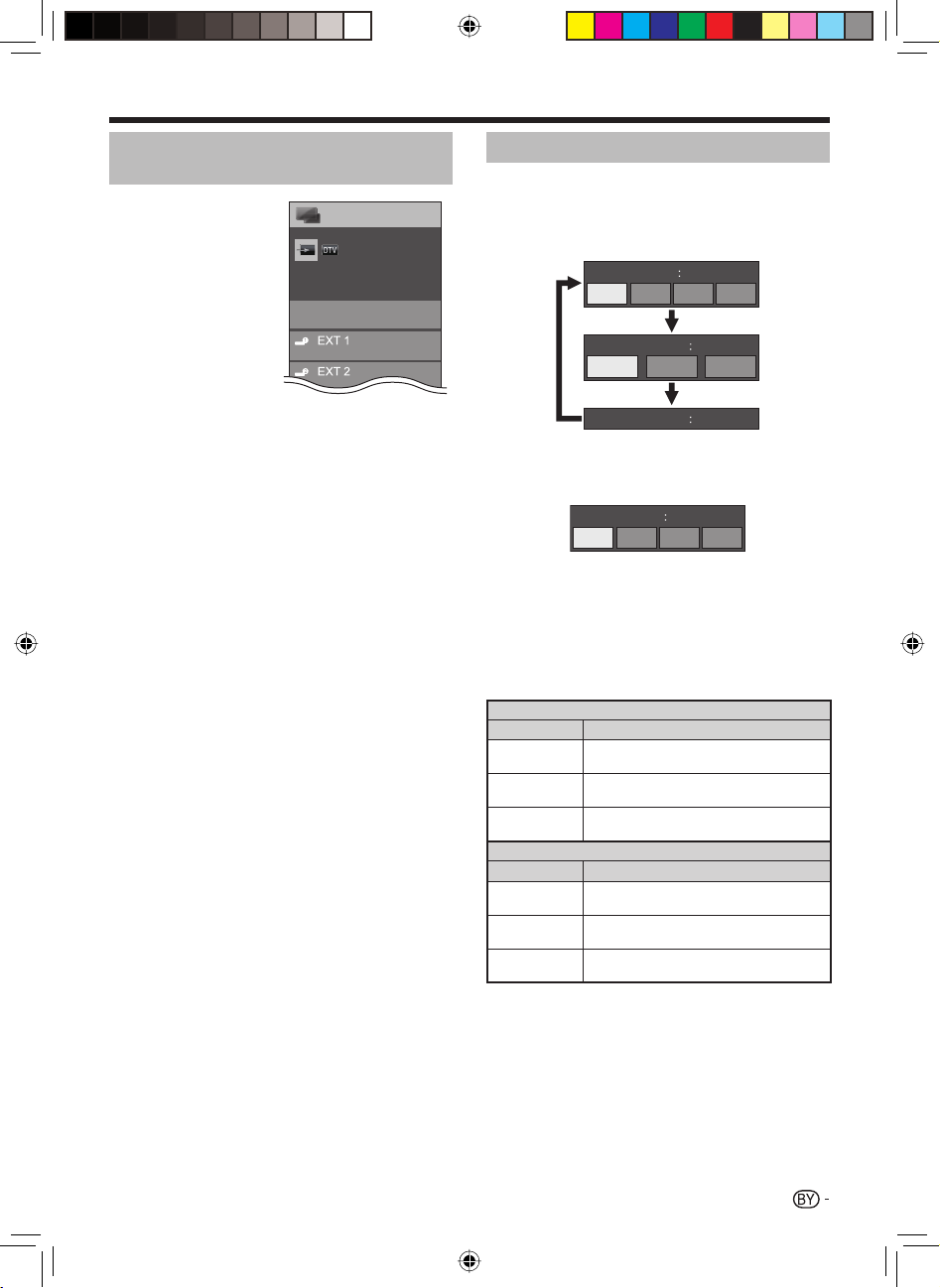
Прагляд ТВ
Абранне вонкавай крыніцы
відэа
Як толькі падключэнне
скончана, націсніце
b каб убачыць меню
“INPUT” (“КРЫНІЦА
ЎВОДУ” ), пасля
націсніце b ці a/b,
каб пераключыцца
на патрэбны рэжым з
дапамогай кнопак ;.
ЗАЎВАГА
Вы таксама можаце
•
абраць вонкавую крыніцу
відэа пасродкам меню
“CH list” (Спіс каналаў) >
“INPUT” (Крыніца ўводу).
CH list
INPUT
TV
Switchable
Выбар рэжыму гучання
Рэжым лічбавага тэлебачання
E
Калі дасяжныя некалькі рэжымаў гуку, кожны
раз калі Вы націскаеце 7 , рэжым мяняецца
наступным чынам.
Audio (ENG) STEREO
L/R LRLR
Audio (ENG)
CH A CH B CH AB
Audio (ENG) MONO
Націсніце c/d каб абраць левы ці правы канал
гучання, пры ўмове што бачна меню STEREO ці
DUAL MONO (МОНА).
Audio (ENG)
L/R LRLR
ЗАЎВАГА
Экран наладак гуку павінен з’явіцца напрацягу 6 секундаў.
•
Мажлівасць выбару адрозніваецца ў залежнасці ад
•
абраных каналаў.
Рэжым аналагавага тэлебачання
E
Кожны раз, калі Вы націскаеце 7, рэжым
мяняецца ў адпаведнасці з пазначаным у табліцах.
NICAM TV
Сігнал Мажлівасць выбару
Stereo
(Стэрэа)
Bilingual
(Двухмоўны)
Monaural
(Мона)
Сігнал Мажлівасць выбару
Stereo
(Стэрэа)
Bilingual
(Двухмоўны)
Monaural
(Мона)
NICAM STEREO, MONO
NICAM CH A, NICAM CH B, NICAM CH
AB, MonO
NICAM MonO, MonO
STEREO, MonO
CH A, CH B, CH AB
MONO
CH A
STEREO
A2 TV
ЗАЎВАГА
Калі няма ўваходнага сігналу, рэжым гуку будзе
•
пазначаны як “MONO”.
15
LC-LE820E_BY.indd 15LC-LE820E_BY.indd 15 2010-04-29 21:52:262010-04-29 21:52:26
Page 18
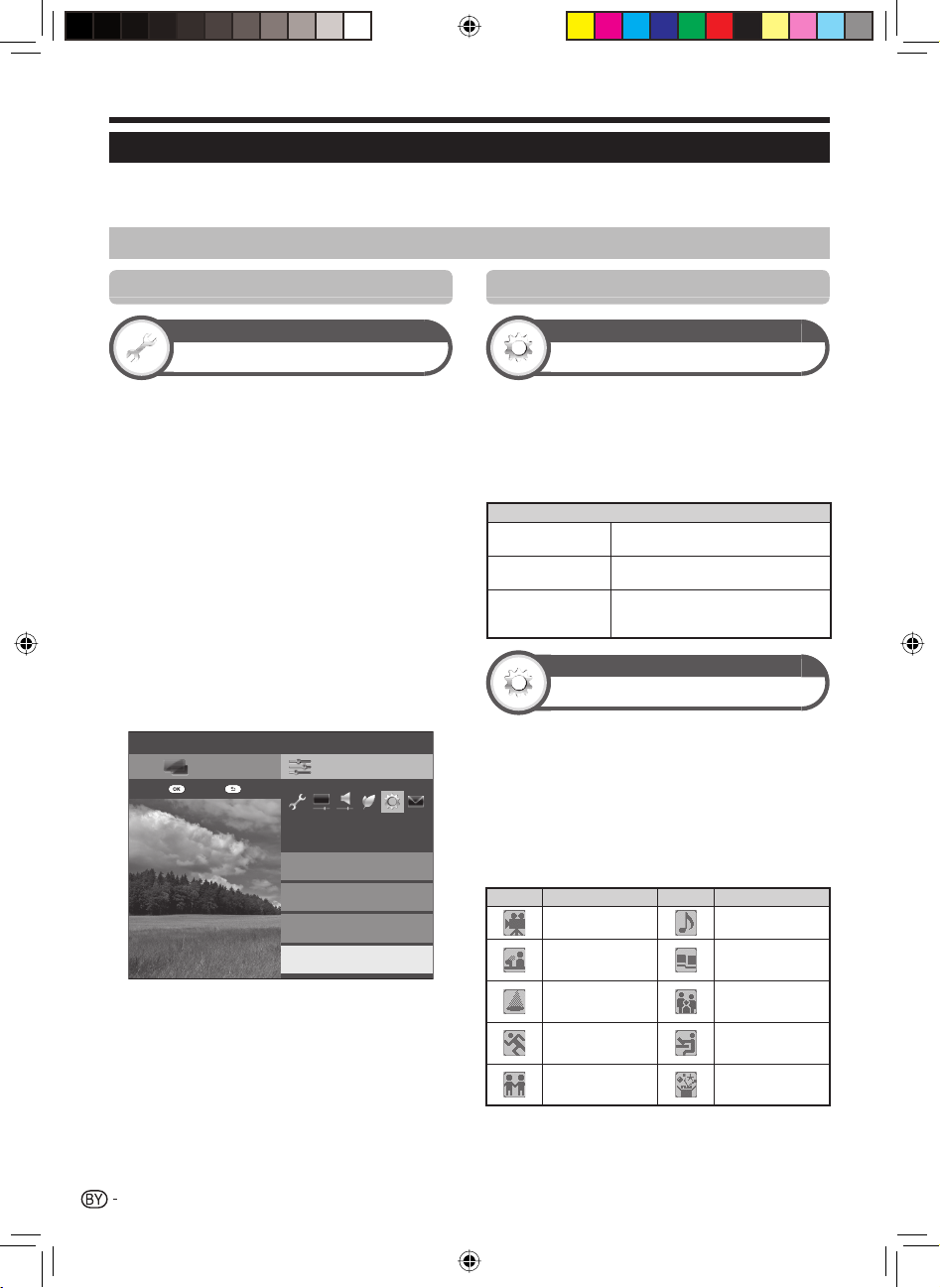
Прагляд ТВ
EPG
EPG - гэта спіс праграмаў, паказаны на экране. З дапамогай EPG, Вы можаце праверыць расклад DTV/
RADIO/DATA, убачыць дэтальную інфармацыю па кожнай з праграмаў ці пераключыцца на тое, што зараз у
этэры.
Карысныя парады па EPG
Базавыя наладкі
View setting (Наладкі прагляду)
EPG
Калі Вы хочаце выкарыстоўваць EPG для лічбавых
каналаў, абярыце “Так”. Дадзеныя EPG будуць
аўтаматычна атрыманыя, калі тэлевізар знаходзіцца
ў рэжыме чакання. Пасля можаспатэрбіцца пэўны
час, каб адключыць сілкаванне пры дапамозе
пультадыстанцыйнага кіравання з-за працэсу
перадачы дадзеных.
Выканайце “Menu” (Меню) > “Setup”
(Усталёўка) > “View setting” (Опцыі прагляду)
> “Individual setting” (Асабістыя наладкі) >
“Standby search” (Пошук у рэжыме чакання)
> “EPG”.
ЗАЎВАГА
калі пераключальнік сілкавання MAIN POWER у палажэнні
•
“выключана”, дадзеныя EPG не будуць атрымоўвацца.
Пацверджанне наладак “EPG”.
E
Калі Вы пазначылі “EPG” як “Yes” (Так) ці “No” (Не),
абраны пункт будзе бачны на панэлі “EPG setup”
(Наладка EPG) пад пунктам “Option”(Опцыі).
Menu
CH list
:Enter
:Back
Setup
Option
Option for view
AQUOS LINK setup
Terminal setting
EPG setup
[Yes]
EPG (наладкі экрану)
Option (Опцыя)
Display range setup (Паказаць наладкі абсягу)
“Наладкі абсягу экрану” дазволіць Вам абраць тры
тыпы часу трансляцый для паказу на экране.
Выканайце “Menu” (Меню) > “Setup”
(Усталёўка) > “Option” (Опцыі)> “EPG setup”
(Наладка EPG) > “Display range setup”
(Наладкі абсягу экрану).
Элемент
Рэжым 1 (Шырокі
вугал)
Рэжым 2
(Павелічэнне)
Рэжым 3
(Вертыкальны
вугал)
Паказвае 6 гадзінаў інфармацыі аб
праграмах.
Паказвае 3 гадзіны інфармацыі аб
праграмах.
Змены фармату экрану EPG на
вертыкальны таймстамп.
Option (Опцыя)
Genre icon setup (Значык жанру (выбар))
Вы можаце выдзеліць ці пазначыць пажаданыя
жанры, якія збіраецеся найбольш часта глядзець.
Выканайце “Menu” (Меню) > “Setup” (Усталёўка)
1
> “Option” (опцыі) > “EPG setup” (наладка EPG)
> “Genre icon setup” (Наладкі іконкі жанру).
2
Націсніце a/b каб абраць патрэбны жанр,
пасля націсніце ;.
Спіс значыкаў “Жанр”
E
Значык Жанр Значык Жанр
Movie/Drama
(Фільм\Пастанова)
News/Current
affairs (Навіны)
Show/Game show
(Шоў)
Sports (Спорт)
Children’s/Youth
programmes (Дзіцячыя\
Моладзевыя праграмы)
Націсніце a/b,каб абраць тып выбаркі
3
праграмаў са спісу (“Standard” (Стандартны),
“Light” (Лёгкі), “Remark” (Рэмарка)).
Music/Ballet/Dance
(Музыка\Балет\Танцы)
Arts/Culture (without
music) (Мастацтвы\
Культура (не музыка))
Social/Political issues/
Economics (Сацыяльнае\
Палітыка\Эканоміка)
Education/Science/
Factual topics
(Адукацыя\Навука)
Leisure hobbies
(Забаўляльныя
праграмы)
16
LC-LE820E_BY.indd 16LC-LE820E_BY.indd 16 2010-04-29 21:52:272010-04-29 21:52:27
Page 19
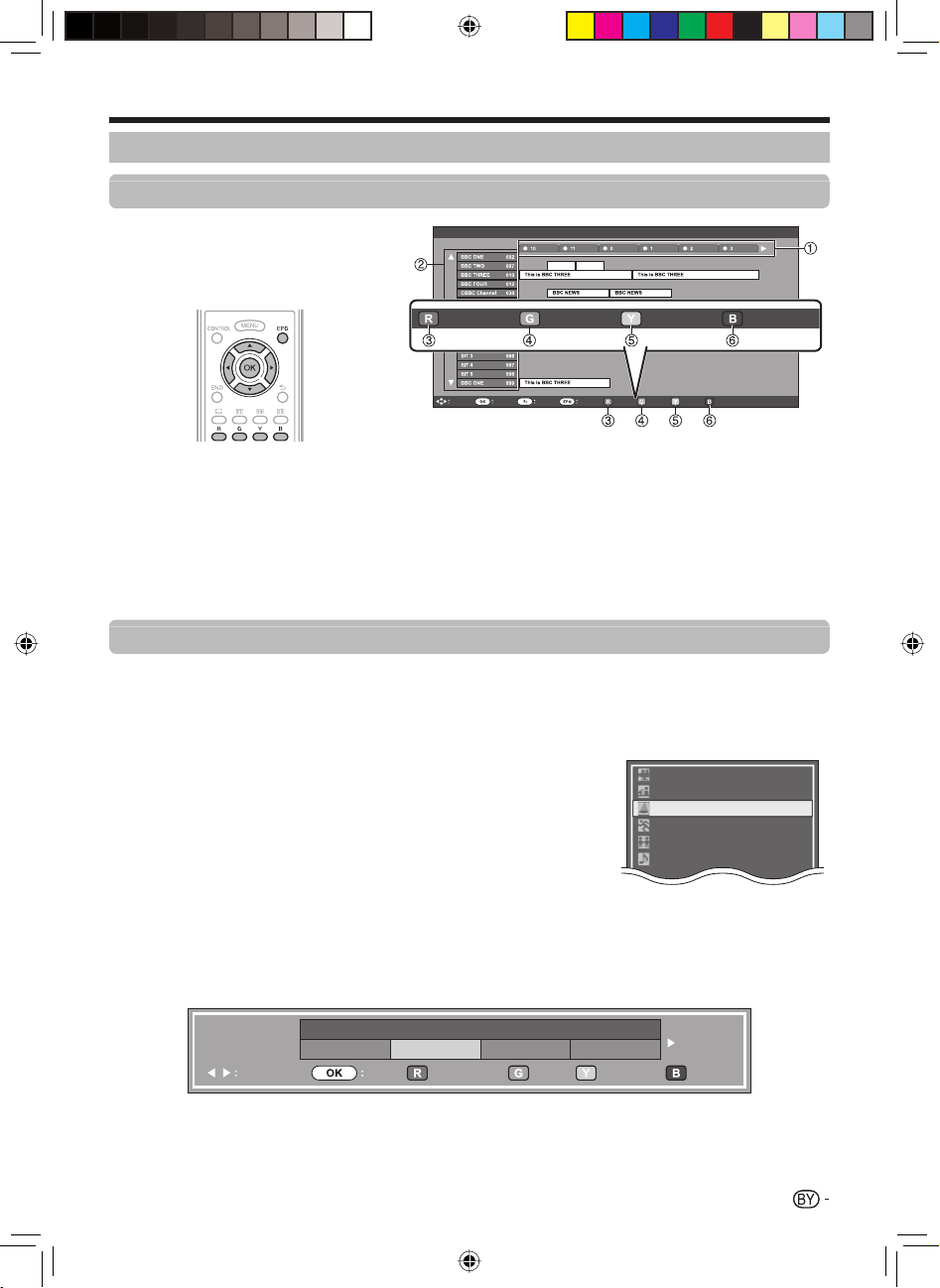
Прагляд ТВ
Выбар праграмы пры дапамозе EPG
Базавыя наладкі
Малюнкі на старонцы ўжывальныя толькі
для лічбавага тэлебачання.
Паказаць\Сахваць экран EPG
E
Націсніце EPG.
Абярыце праграму
E
Абярыце патрэбны час трансляцыі
1
Націсніце c/d каб абраць час трансляцыі,
у якім Вы будзеце весці пошук.
Працягвайце націскаць d, каб паказаць праграмы ў
•
наступным часе трансляцыі.
Карысныя функцыі
Programme info. Search by genre Search by date Timer list
ЗАЎВАГА
Вы таксама можаце выклікаць меню EPG, выканаўшы “Menu” (Меню) >
•
“EPG” > “EPG”.
Select
2
AM PM
Enter Back Exit
Абярыце пажаданую праграму
Націсніце a/b каб абраць пажаданую
праграму.
Калі a ці b пазначана злева ад асноўнага вакна
•
паслугі, працягвайце націскаць a/b, каб убачыць
наступную ці папярэднюю старонку.
Праверка інфармацыі аб праграме
3
1
Націсніце a/b/c/d каб абраць праграму, якую Вы хочаце праверыць.
2
Націсніце R, пасля націсніце ; каб наладзіць патрэбную праграму.
Пошук праграмы па катэгорыі
4
1
Націсніце G.
2
Націсніце a/b каб абраць патрэбны жанр, пасля націсніце ;.
3
Націсніце a/b каб абраць пажаданую праграму, пасля націсніце ;.
Глядзіце старонку 16 для абрання жанру.
•
ЗАЎВАГА
Вы таксама можаце знайсці гэтую наладку, выканаўшы “Menu” (Меню) > “EPG” >
•
“Search by genre” (Пошук па жанры).
5
Пошук праграмы па часе\даце
1
Націсніце Y.
2
Націсніце c/d каб абраць пажаданы час трансляцыі, пасля націсніце ;.
Search by time
3
Націсніце a/b каб абраць пажаданую праграму, пасля націсніце ;.
ЗАЎВАГА
Вы таксама можаце знайсці гэтую наладку, выканаўшы “Menu” (Меню) > “EPG” > “Search by date”(Пошук па даце).
•
0 AM - 6 AM 6 AM - 0 PM 0 PM - 6 PM 6 PM - 0 AM
Tod ay
Back to EPGEnterSelect time
Enter +1 Week Next
Movie/Drama
News/Current affairs
Show/Game show
Sports
Children’s/Youth programmes
Music/Ballet/Dance
Next
17
LC-LE820E_BY.indd 17LC-LE820E_BY.indd 17 2010-04-29 21:52:282010-04-29 21:52:28
Page 20

Прагляд ТВ
Паказаць спіс таймераў для
6
тэлепраграмаў
Press B.
Глядзіце старонку 18 для наладак таймера.
•
Наладка таймеру з дапамогай
EPG
Вы можаце пераключыць канал у патрэбны
прадусталяваны час.
Націсніце EPG.
1
2
Націсніце a/b/c/d, каб абраць праграму,
якую Вы хочаце выдаліць, пасля націсніце ;.
Programme info.
Back to EPG
Watch No
3
Націсніце c/d каб абраць “Watch”
(“Прагляд”), пасля націсніце ;.
Калі Вы абераце “No” (Не), ТВ вернецца ў меню
•
EPG.
Націсніце c/d каб абраць “Yes” (“Так”),
4
пасля націсніце ;.
Абраная праграма будзе пазначаная іконкай.
•
Націсніце ; , каб абраць “Back”
5
(Вярнуцца).
Next
Адмена ўсталёўкі таймера
Націсніце EPG.
1
Націсніце a/b/c/d каб абраць праграму
2
з наладжаным таймерам, пасля націсніце ;.
Націсніце c/d каб абраць “Адмена”, пасля
3
націсніце ;.
Націсніце c/d каб абраць “Так”, пасля
4
націсніце ;.
Адмена дзеяння пры дапамозе
E
кнопкі B на пульце дыстанцыйнага
кіравання
Націсніце EPG.
1
2
Націсніце B, каб убачыць спіс таймераў.
3
Націсніце a/b, каб абраць праграму, на
якой Вы хочаце выдаліць таймер, пасля
націсніце ;.
Націсніце c/d каб абраць “Cancel”
4
(“Адмена”), пасля націсніце ;.
Націсніце c/d каб абраць “Yes” (“Так”),
5
пасля націсніце ;.
18
LC-LE820E_BY.indd 18LC-LE820E_BY.indd 18 2010-04-29 21:52:302010-04-29 21:52:30
Page 21

Прагляд ТВ
Teletext
Што такое тэлетэкст?
Тэлетэкст паказвае старонкі з інфармацыяй ці
забаўляльнымі тэкстамі, пры ўмове, што Ваш
тэлевізар падтрымлівае функцыю тэлетэксту. Ваш
тэлевізар атрымоўвае дадзеныя, што транслююцца
пасродкам тэлевізійнай сеткі і дэкадуе іх у графічны
фармат, прыдатны для прагляду. Навіны, надвор’е,
спартовыя навіны, анонсы праграмаў і іншае.
Уключыць\Выключыць тэлетэкст
Абярыце канал ці вонкавую крыніцу ў якой
1
ёсць тэлетэкст.
Націсніце m, каб паказаць тэлетэкст.
2
Шматлікія станцыі выкарыстоўваюць стандарт
•
TOP, а некаторыя FLOF (напрыклад CNN). Ваш
тэлевізар падтрымлівае абодва стандарты.
Старонкі раздзяляюцца па тэмах. Пасля ўключэння
тэлетэксту, тэлевізар можа захаваць да 2 000
старонак, каб забяспечыць хуткі доступ.
•
Калі Вы абераце праграму без тэлетэксту, з’явіцца
паметка “No Teletext available” (“Няма тэлетэкста”)
•
Гэтая ж паметка можа ўзнікнуць калі няма
ўваходзячага сігналу тэлетэкста
TELETEXT
Кожны раз, калі Вы націскаеце m, экран мяняецца,
•
як пазначана вышэй.
•
Націсніце m яшчэ раз, каб паказаць тэлетэкст
злева, а выяву трансляцыі зправа на экране.
ЗАЎВАГА
Тэлетэкст не будзе працаваць, калі абраны тып сігналу
•
RGB (старонка 40).
TELETEXT
Кнопкі для аперацыяў з тэлетэкстам
Кнопкі Апісанне
:r/s
Колер (R/G/Y/B)
Лічбавыя
кнопкі 0_9
k (Паказаць
схаваны
тэлетэкст)
3 (Паўза)
[ (Субтытры
ці тэлетэкст)
1
(Падстаронка)
Павялічыць\Паменьшыць нумар
старонкі
Абярыце групу ці блок старонак,
пазначаных адмысловым колерам
(дужкі) унізе экрану націскаючы на к\
нопку таго ж колеру (R/G/Y/B) на пульце
дыстанцыйнага кіравання.
Напрамую абярыце старонкі з 100 да
899, з дапамогай 0_9 лічбавых кнопак.
Паказаць ці схаваць дадатковую
інфармацыю (напрыклад, адказы на
віктарыну).
Тэлетэкст: прыпыніць абнаўленне
старонак, або ўзнавіць яго.
Паказаць субтытры ці выйсці з экрану
субтытраў.
Субтытры не будуць паказаныя, калі
•
праграма іх не падтрымлівае.
Паказаць ці схаваць падстаронкі
•
Перайсці да папярэдняй падстаронкі
(R).
•
Перайсці да наступнай падстаронкі (G).
•
Гэтыя дзьве кнопкі пазначаныя на
экране сімваламі “e” і “f”.
Карыстанне праграмай MHEG-5
(толькі для Вялікабрытаніі)
Некаторыя паслугі могуць быць закадыфікаваныя
з дапамогай праграмы MHEG, што дазволіць Вам
карыстацца інтэрактыўным лічбавым тэлебачаннем.
Калі гэтае магчыма, праграма MHEG-5 будзе
запускацца, калі Вы націсніце m.
19
LC-LE820E_BY.indd 19LC-LE820E_BY.indd 19 2010-04-29 21:52:312010-04-29 21:52:31
Page 22

Падключэнне вонкавых прыладаў
Перад падключэннем ...
E
Перад падключэннем упэўніцеся, што тэлевізары і ўсе прылады выключаныя.
•
Надзейна злучыце кабель і порт(парты).
•
Уважліва прачытайце дапаможнік па эксплуатацыі кожнай вонкавай прылады наконт мажлівых тыпаў падключэння. Гэта
•
таксама дазволіць вам атрымаць найлепшую магчымую аўдыёвізуальную якасць, што ў сваю чаргу спрычыніцца да
максімізацыі патэнцыяльных магчымасцяў тэлевізара і падключанай прылады
•
Глядзіце старонку 46
ЗАЎВАГА
Кабелі, адлюстраваныя на выявах, апрача тых, што пазначаныя “(уваходзіць у камплект пастаўкі)” на старонках 20_22
•
знаходзяцца ў вольнымпродажы і дасяжныя для набыцця.
Падключэнні відэа
HDMI-падключэнне
Прыклады прыладаў, якія
падключаюцца
DVD плэер
E
Blu-ray плэер
E
Гульнявая кансоль
E
Падключэнні HDMI дазваляюць перадачу дадзеных
відэа і аўдыё пасродкам кабелю з плэера. Дадзеныя
перадаюцца без кампрэсіі і з-за таго не губляюць
сваёй якасці. Аналагавая\Лічбавая канверсія больш
не патрэбная.
n
для падключэння камп’ютара да тэлевізара.
p
o
DVI(лічбавы відэаінтэрфейс)/HDMI-канверсія
З дапамогай кабеля DVI/HDMI можна таксама
атрымоўваць сігнал з DVD. Для перадачы гуку
патрэбнае асобнае падключэнне.
Падчас падключэння кабелю DVI/HDMI да парта HDMI
•
выява можа перадавацца з перашкодамі.
•
Як HDMI, так і DVI выкарыстоўваюць адзін і той жа метад
абароны ад капіявання HDCP.
Калі Вы выкарыстоўваеце
E
порт HDMI 2
Вы мусіце абраць крыніцу ўводу гуку,залежна
ад тыпу падключанага HDMI кабеля (глядзіце
старонку 28 для дадатковай інфармацыі).
HDMI-certified кабель
Націсніце b, каб абраць“HDMI 2”
1
з меню “INPUT”(Крыніца ўводу), пасля
націсніце ;.
Выканайце “Menu” (Меню) > “Setup”
2
(Усталёўка) > “Option” (Опцыі) >
“Terminal setting” (Наладкі партоў)> “PC
input” > “Audio select” (Выбар аўдыё) >
абярыце “HDMI (Digital)”.
DVI/HDMI кабель
1
Націсніце b, каб абраць“HDMI 2” з
меню “INPUT”(Крыніца ўводу), пасля
націсніце ;.
Выканайце “Menu” (Меню) > “Setup”
2
(Усталёўка) > “Option” (Опцыі) >
“Terminal setting” (Наладкі партоў)> “PC
input” > “Audio select” (Выбар аўдыё) >
абярыце “HDMI+Analog”.
ЗАЎВАГА
•
Калі падключаная HDMI прылада сумяшчальная
HDMI-certified кабель
n
o
ø 3,5 мм stereo minijack кабель
p
DVI/HDMI кабель
з тэхналогіяй AQUOS LINK Вам будуць дасяжныя
дадатковыя функцыі (старонкі 23_25).
•
Залежна ад тыпу выкарыстоўваемага кабеля HDMI на
відэа можа з’яўляцца “шум”. Выкарыстоўвайце толькі
правераныя і сертыфікаваныя кабелі HDMI.
•
Падчас прагляду HDMI трансляцыі, найлепшая магчымая
якасць выявы будзе ўсталяваная аўтаматычна.
•
ARC (Audio Return Channel) спалучальны
аўдыёпрыймальнік мусіць быць падключаны да парта
HDMI 1 пры дапамозе ARC-сумяшчальнага
кабелю.
Тыпы падтрымліваемых сігналаў
576i, 576p, 480i, 480p, 1080i, 720p, 1080p
Гл. старонку 47 пра спалучаемасць сігналу
персанальнага камп’ютара.
20
LC-LE820E_BY.indd 20LC-LE820E_BY.indd 20 2010-04-29 21:52:312010-04-29 21:52:31
Page 23

Падключэнне вонкавых прыладаў
Уніфікаванае 21-кантактнае
злучэнне тыпу “SCART”
Прыклады прыладаў, якія
падключаюцца
VCR
E
DVD плэер
E
q
r
YPB
PR
Кампанентнае падключэнне
(
(
CB)
CR)
Прыклады прыладаў, якія
падключаюцца
VCR
E
DVD плэер
E
Вы будзеце задаволеныя якасцю выявы, калі падключыце
ДВД-плэер ці іншую прыладу да парта EXT 3.
VCR Дэкодэр
q
SCART кабель (у камплекце)\Канверсійны
кабель
r
SCART кабель
ЗАЎВАГА
У выпадку, калі дэкодэру патрэбна атрымоўваць сігнал
•
ад тэлевізара, упэўніцеся, што вы абралі патрэбны порт
уводу, да якога падключаны дэкодэр, у меню “Manual
adjust” (“Ручная наладка”) (меню “Analogue setting”
(“Аналагавыя наладкі”)) (старонка 32).
Вы не можаце падключыць VCR адачасова з дэкодэрам,
•
карыстаючыся кабелем SCART калі Вы абралі “Y/C” пад
“EXT 1” у меню “Крыніца ўводу”
s
LR
AUDIO
AV кабель (у
s RGB кабель
камплекце)\
Канверсійны кабель
Пасля падключэння
E
Вы мусіце абраць патрэбную крыніцу ўводу
і наладкі ўваходнага сігналу для кампанентнага
падключэння,каб атрымоўваць асалоду ад прагляду
высокаякаснай выявы з дапамогай парта EXT 3.
t
(G) (B) (R)
P
YPB
R
(CB)
(CR)
COMPONENT
t
(у камплекце)\
Канверсійны кабель
Абранне капанентнага сігналу
Націсніце b, каб абраць“EXT 3” з меню
1
“INPUT”(крыніца ўводу), пасля націсніце ;.
Выканайце “Menu” (Меню) > “Setup”
2
(Усталёўка) > “Option” (Опцыі) >
“Terminal setting” (Наладкі парта) >
“Input select” (Абранне крыніцы ўводу)
> абярыце “COMPONENT”.
Наладкі вываду аўдыё
Выканайце “Menu” (Меню) > “Setup”
(Усталёўка) > “Option” (Опцыі) >
“Terminal setting” (Наладкі партоў)> “PC
input” > “Audio select” (Выбар аўдыё)>
абярыце “HDMI (Digital)”.
21
LC-LE820E_BY.indd 21LC-LE820E_BY.indd 21 2010-04-29 21:52:322010-04-29 21:52:32
Page 24

Падключэнне вонкавых прыладаў
Відэа падключэнне
Прыклады прыладаў, якія
падключаюцца
VCR
E
DVD плэер
E
Гульнявая кансоль
E
Відэакамера
E
Вы можаце выкарыстоўваць порт ЕХТ 2 для
падключэння гульнявой кансолі, відэакамеры ці
ДВД-плэера, або любой іншай прылады.
u
AV кабель (у камплекце)/Канверсійны кабельu
Аўдыё падключэнне
Падключэнне дынаміка\
узмацняльніка
Падключыце ўзмацняльнік і вонкавыя дынамікі, як
пазначана на малюнку ніжэй:
Падключэнне ўзмацняльніка з
E
лічбавымі\аналагавымі ўваходамі
w
v
DIGITAL AUDIO IN
Аптычны аўдыёкабель (для лічбавага уваходнага аўдыё)
v
Аўдыёкабель (для аналагавага ўваходнага аўдыё)
w
LR
AUX1 IN
Пасля падключэння
E
Наладкі лічбавага аўдыёвыхаду
Пасля падключэння ўзмацняльніка з лічбавым
аўдыёвыхадам і вонкавых дынамікаў, як пазначана
на малюнку, Вы мусіце наладзіць фармат
аўдыёвываду, сумяшчальны з праграмай, якую Вы
праглядаеце і прыладай, што падключаная.
Выканайце “Menu” (Меню) > “Setup”
(Усталёўка) > “Option” (Опцыі) > “Terminal
setting” (Наладкі партоў) > “Digital
audio output” (Выходны аўдыёсігнал) >
абярыце “PCM” ці “Dolby Digital”.
ЗАЎВАГА
Калі абрана “Dolby Digital”, Dolby Digital будзе
•
узнаўляцца калі трансялцыя падтрымлівае фарматы
Dolby Digital ці Dolby Digital Plus. Калі абрана “PCM”,
PCM будзе выходным фарматам, не зважаючы на
тое, якія дадзеныя перадаюцца каналам.
•
Калі абрана “Dolby Digital”, HE-AAC аўдыёфарматы
будуць прайгравацца як Dolby Digital.
Порт таксама выкарыстоўваецца да падключэння навушнікаў.
*
Паменьшыце ўзровень гучнасці перш, чым карыстацца
навушнікамі. Вялікі ўзровень гучнасці можа пашкодзіць Ваш слых.
22
LC-LE820E_BY.indd 22LC-LE820E_BY.indd 22 2010-04-29 21:52:342010-04-29 21:52:34
Page 25

AQUOS LINK
Кіраванне HDMI прыладамі пры дапамозе AQUOS LINK
Што такое AQUOS LINK?
E
Выкарыстоўваючы HDMI CEC пратакол і AQUOS LINK Вы можаце лёгка
кіраваць сумяшчальнымі з гэтымі функцыямі прыладамі (напрыклад
узмацняльнікам, ДВД-плэерам, Blu-ray плэерам) цераз адзін пульт
дыстанцыйнага кіравання.
ЗАЎВАГА
AQUOS LINK-сумяшчальная сістэма дынамікаў AQUOS AUDIO і AQUOS recorder
•
плануюцца да выхаду на рынак пасля пачатку продажу гэтай мадэлі тэлевізара.
•
AQUOS LINK не працуе падчас працы з прадусталяванымі таймерамі.
Што Вы можаце зрабіць з дапамогай AQUOS LINK
E
Запіс “па адным дотыку” (толькі DTV)
✔
Вам больш ня трэба шукаць пульты ад усіх прыладаў. Націсніце REC E
ці REC STOP H кнопкіпад накрыўкай каб пачаць ці спыніць запіс.
Функцыя “адзін дотык”
✔
Калі тэлевізар знаходзіцца ў рэжыме чакання, ён аўтаматычна ўключыцца
і пачне трансляваць запіс з крыніцы HDMI.
Кіраванне з дапамогай аднаго пульта
✔
дыстанцыйнага кіравання
AQUOS LINK аўтаматычна вызначае падключаныя HDMI прылады
і Вы можаце кіраваць імі пры дапамозе аднаго ўніверсальнага пульта
дыстанцыйнага кіравання.
Спіс вонкавых прыладаў
✔
У дадатак да паказу ўласнага таймеру (Старонка 18), Вы таксама можаце
выклікаць меню AQUOS BD плэера, пры ўмове што прылады сумяшчальныя
з AQUOS LINK.
Шматфункцыянальнае кіраванне прыладамі HDMI
✔
Вы можаце абраць HDMI прыладу, якой хочаце кіраваць, выкарыстоўвайце
меню “Link operation” ці кнопку <.
ЗАЎВАГА
Падчас карыстання AQUOS LINK, выкарыстоўвайце толькі сертыфікаваныя кабелі HDMI.
•
Накіроўвайце пульт на тэлевізар, а не на падключаную HDMI прыладу.
•
Залежна ад тыпу выкарыстоўваемага кабеля HDMI на відэа можа з’яўляцца “шум”.
•
Выкарыстоўвайце толькі правераныя і сертыфікаваныя кабелі HDMI.
•
Да гэтай сістэмы можна падключыць да трох прыладаў HDMI адзін AV узмацняльнік
і два плэеры.
•
Дадзеныя аперацыі можна выканаць толькі з
крыніца. Калі прылада не працуе, упэўніцеся, што Вы уключылі прыладу і абралі яе ў
спісе вонкавых прыладаў пры дапамозе b.
•
Калі вы падключаеце ці адключаеце кабелі HDMІ, уключыце ўсе прылады перш, чым
уключаць тэлевізар. Праверце правільнасць выявы\гуку, паслядоўнаабраўшы “HDMI 1”,
“HDMI 2”, “HDMI 3” ці “HDMI 4” з меню “INPUT SOURCE” (“КРЫНІЦА ЎВОДУ”).
HDMI прыладамі, абранымі як вонкавая
AQUOS LINK падключэнне
Перш за ўсё падключыце сістэму дынамікаў AQUOS AUDIO ці AQUOS BD плэер, што падтрымлівае пратакол
HDMI CEC.
ЗАЎВАГА
Звярніцеся да дапаможніка па эксплуатацыі пэўнай прылады па дадатковую інфармацыю аб падключэнні.
•
Пасля адключэння кабеляў ці змены схемы падключэння,уключайце тэлевізар толькі пасля ўключэння ўсіх іншых прыладаў.
•
Змяніце вонкавую крыніцу ўводу, націснуўшы b, пасля абярыце патрэбныя вонкавыя крыніцы і праверце сігналы аудыё і відэа.
Кабелі, пазначаныя на выявах у гэтым дапаможніку знаходзяцца ў продажы і не ўваходзяць у камплект пастаўкі.
•
Чатыры кнопкі (G, I, V, H), абведзеныя зялёнай рысай выкарыстоўваюцца для аперацыяў звязаных з таймерам.
•
23
LC-LE820E_BY.indd 23LC-LE820E_BY.indd 23 2010-04-29 21:52:342010-04-29 21:52:34
Page 26
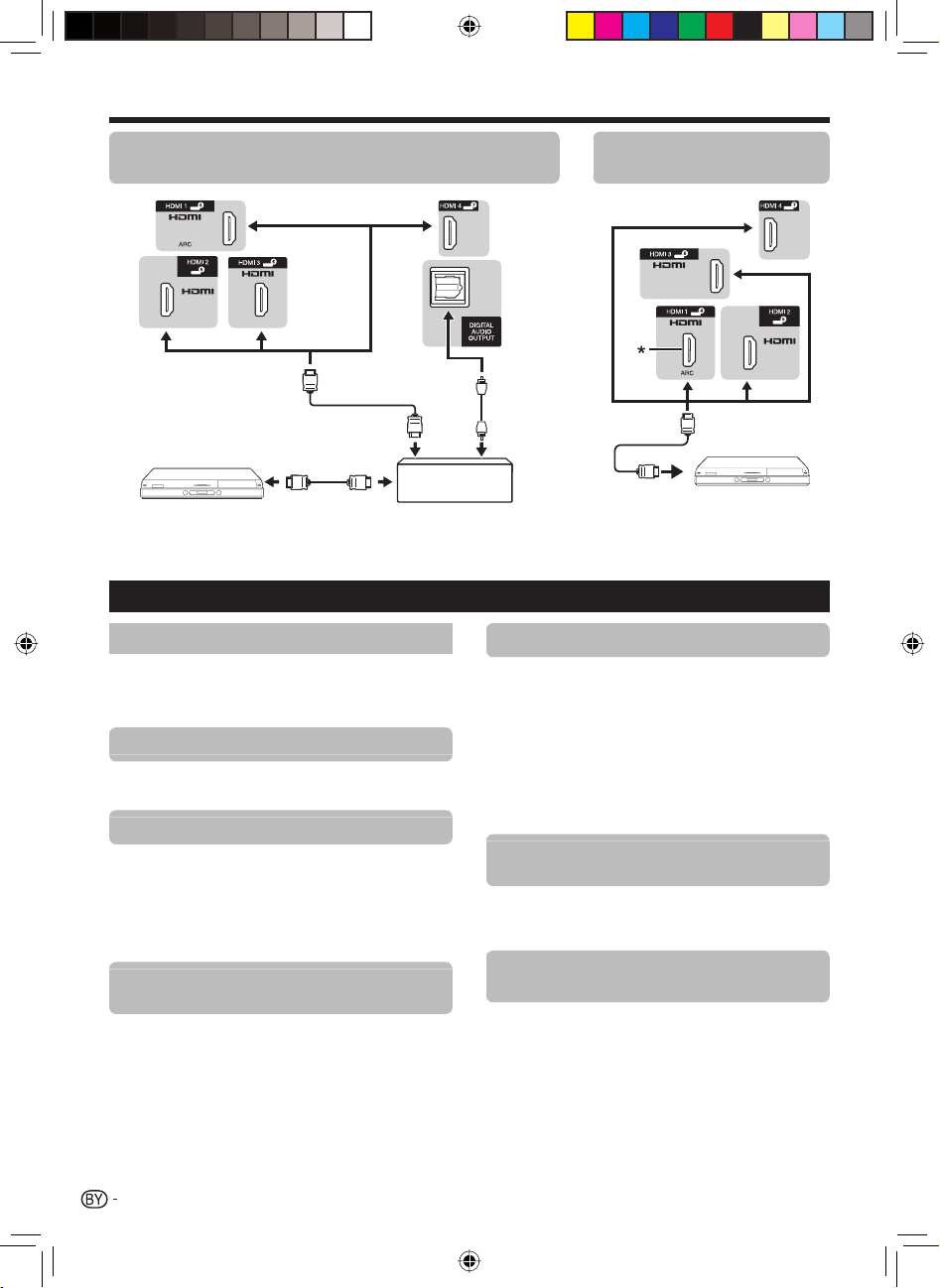
AQUOS LINK
Падключэнне AQUOS BD плэера з AQUOS AUDIO
сістэмай дынамікаў
n
o
n
AQUOS BD плэер AQUOS AUDIO сістэма
n Аптычны аўдыёкабельo
HDMI-certified кабель
дынамікаў
AQUOS LINK (наладкі)
Базавыя наладкі
Выканайце “Menu” (Меню) > “Option” (Опцыі)
> “AQUOS LINK setup” > абярыце меню,
якое хочаце наладзіць
AQUOS LINK control
Пераключыце на “уключана”, каб карыстацца
функцыямі HDMI CEC.
Auto power on (Аўтаматычнае ўключэнне)
Калі тое ўключана, функцыя “адзін дотык” будзе
дасяжная. Калі тэлевізар знаходзіцца ў рэжыме
чакання, ён аўтаматычна ўключыцца і пачне
трансляцыю дадзеных з прылады HDMI.
ЗАЎВАГА
Па змоўчанні гэтая функцыя адключаная.
•
Selecting recorder (Выбар запісваючай
прылады)
Тут Вы можаце абраць запісваючую прыладу ці
магчымасць выкарыстоўваць некалькі запісваючых
прыладаў.
ЗАЎВАГА
Калі вы падключылі сістэму дынамікаў AQUOS AUDIO
•
паміж тэлевізарам і AQUOS плэерам, індыкатар вонкавай
крыніцы зменіцца.
24
Selecting channel key (Выбар ключа канала)
Гэтая функцыя дазволіць Вам абраць канал,
замацаваны за падключанай прыладай HDMI пры
дапамозе пульта дыстанцыйнага кіравання.
Націсніце a/b каб абраць крыніцу ўводу
1
падключанай HDMI прылады, якую Вы
хочаце кантраляваць з дапамогай пульта
дыстанцыйнага кіравання, пасля націсніце ;.
Націсніце c/d каб абраць “On”
2
(“Уключана”), пасля націсніце ;.
Using genre info (Выкарыстанне
інфармацыі пра жанр)
Гэтая функцыя дазволіць Вам аўтаматычна пераключацца
на рэжым гучнасці, адпаведна з інфармацыяй пра жанр,
што ўключаная у лічбавую трансляцыю.
Audio return channel (ARC) (Канал
вяртання аўдыё)
Калі для гэтай функцыі абранае значэнне “Auto”, ТВ
можа дасылаць аўдыёсігнал для відэа з дапамогай
толькі аднаго ARC-сумяшчальнага кабелю.
Выкарыстанне гэтай функцыі анулюе патрэбу
ў падключэнні асобных лічбавых ці аналагавых кабеляў.
Порт для падключэння “Audio return channel”
Вам трэба выкарыстоўваць ARC-сумяшчальныя
•
кабелі\прылады і падключаць іх да парта HDMI 1, каб
актывіраваць гэтую функцыю. Метад падключэння той
самы што і ў папярэднім выпадку Падключэнне AQUOS
BD плэера з AQUOS AUDIO сістэмай дынамікаў.
Падключэнне AQUOS BD
плэера
n
AQUOS BD плэер
ARC (Audio Return Channel) функцыя
*
працуе толькі падчас выкарыстання
парта HDMI 1.
LC-LE820E_BY.indd 24LC-LE820E_BY.indd 24 2010-04-29 21:52:352010-04-29 21:52:35
Page 27
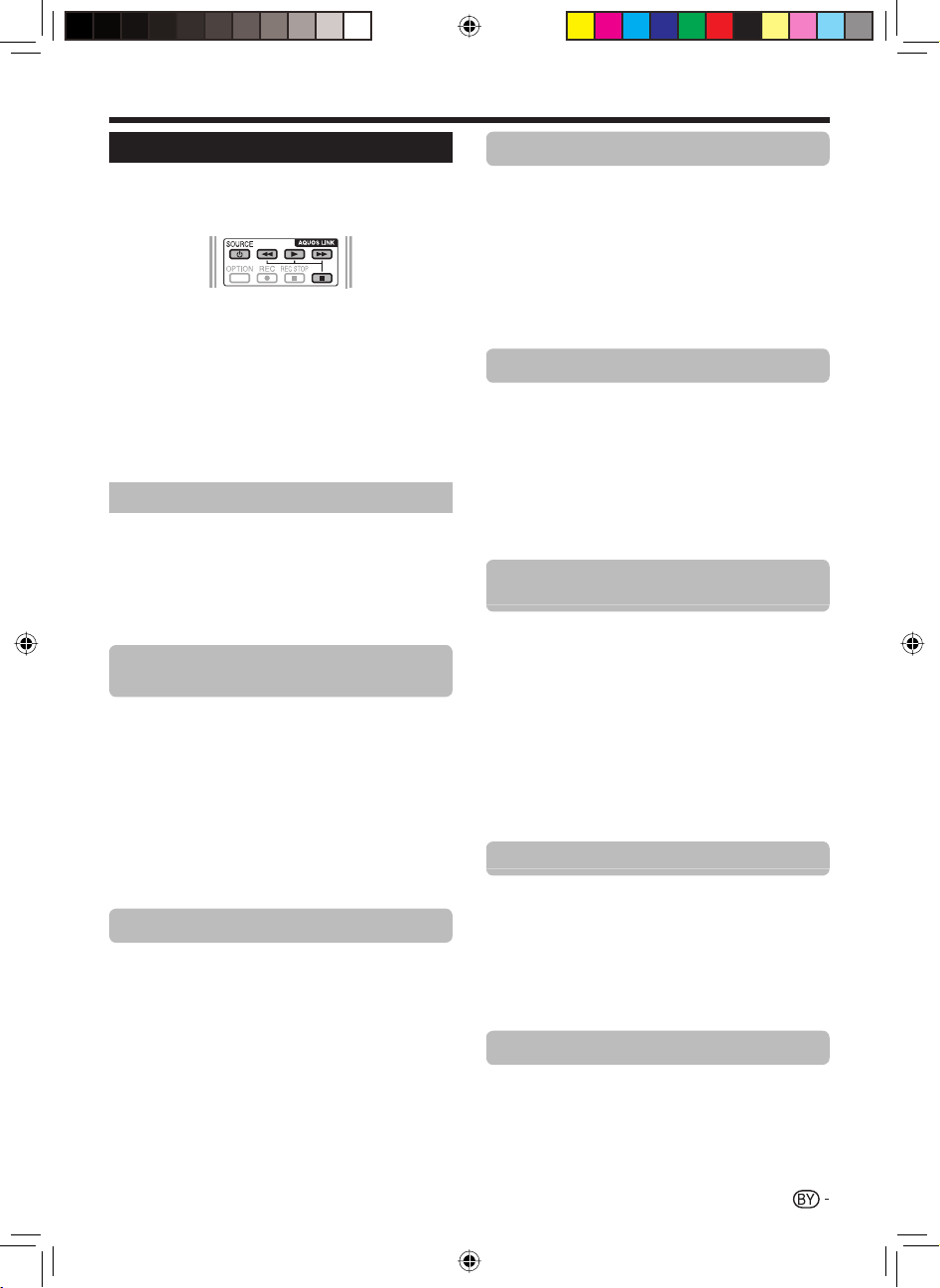
AQUOS LINK
Кіраванне прыладай з AQUOS LINK
AQUOS LINK дазваляе вам кантраляваць некалькі
прыладаў HDMI пры дапамозе аднаго пульта
дыстанцыйнага кіравання.
Націсніце I каб пачаць прайграванне.
1
Глядзіце Спіс назваў меню калі Вы хочаце пачаць
•
прайграванне з дапамогай AQUOS BD плэера.
Націсніце J каб уключыць хуткую
2
перамотку наперад.
Націсніце G, каб уключыць перамотку назад.
Націсніце H, каб спыніць прайграванне.
Націсніце SOURCEB ,каб уключыць\
выключыць HDMI прыладу.
AQUOS LINK меню
Вы можаце выставіць наладкі для гуку ці вонкавай
прылады, націснуўшы < на пульце
дыстанцыйнага кіравання, каб пабачыць экран меню
AQUOS LINK.
ЗАЎВАГА
Гэтаксама меню AQUOS LINK дасяжнае з меню “Link
•
operation”.
Recorder power on/off (Сілкаванне
запісваючай прылады уключана\выключана)
Вы можаце выклікаць EPG CEC-сумяшчальнага
плэеру ці запісваючай прылады і ўсталяваць
таймер пачатку запісу з дапамогай аднаго пульта
дыстанцыйнага кіравання.
Націсніце a/b каб абраць “Меню
1
запісваючай прылады”, пасля націсніце ;.
Вонкавая прылада ўводу мяняецца
•
і адлюстроўваецца EPG плэера.
Абярыце праграму для запісу.
2
Па дадатковую інфармацыю звярніцеся да
•
дапаможніка па эксплуатацыі, пастаўленаг
вытворцай запісваючай прылады.
Top menu/title list (Спіс назваў)
Гэты абзац апісвае асаблівасці прайгравання
медыяфайлу з дапамогай AQUOS BD плэера
Націсніце a/b каб абраць “Top menu/title
1
list” (“Спіс файлаў”), пасля націсніце ;.
Падключаны плэер павінен уключыцца, а тэлевізар
•
аўтаматычна абраць патрэбны вонкавы канал уваходу.
•
Адлюструецца спіс файлаў з падключанага AQUOS
BD плэера.
Націсніце @, каб схаваць экран меню
2
і кіраваць толькі пры дапамозе кнопак
a/b/c/d.
Абярыце файл пры дапамозе a/b/c/d,
3
пасля націсніце PLAY I.
Setup menu (Меню наладак)
Вы можаце выклікаць меню HDMI CEC
сумяшчальнай прылады (плэер, дэкодэр і г.д.)
выкарыстоўваючы функцыю “Меню наладак”.
Націсніце a/b каб абраць “Меню наладак”,
пасля націсніце ;.
ЗАЎВАГА
Калі падключаная прылада не мае гэтай функцыі
•
ці знаходзіцца ў стане, калі гэтае меню немагчыма
адлюстраваць (запіс, рэжым чакання і г.д.) функцыя можа
быць недасяжная
Media change (Выбар медыя)
Калі Ваш плэер ці запісваючая прылада
падтрымліваюць некалькі сродкаў захоўвання
дадзеных, абярыце тып медыя тут.
Націсніце a/b каб абраць “Змена медыя”,
1
пасля націсніце ;.
Абярыце патрэбнае сховішча
2
медыяфайлаў, такое як DVD-плэер ці HDD.
Тып медыясховішча мяняецца кожны раз,
калі Вы націскаеце ;.
Change audio output device (Змяніць
выходную аўдыёпрыладу)
З дапамогай AQUOS audio SP
Вы можаце абраць прайграванне толькі гуку цераз
сістэму дынамікаў AQUOS AUDIO.
Націсніце a/b каб абраць “Наладкі AQUOS
AUDIO”, пасля націсніце ;.
Гук з дынамікаў тэлевізара ці навушнікаў адключаецца
•
і прайграецца толькі гук з сістэмы AQUOS AUDIO.
З дапамогай AQUOS SP
Вы можаце абраць прайграванне толькі гуку цераз
сістэму дынамікаў AQUOS TV.
Націсніце a/b каб абраць “Наладкі
AQUOS”, пасля націсніце ;.
Sound mode change (Змена рэжыму гуку)
Вы можаце ўручную абраць рэжым гуку сістэмы
AQUOS AUDIO.
Націсніце a/b каб абраць “Sound mode change”
1
(“Змяніць рэжым гуку”).
Рэжым гуку мяняецца кожны раз, калі Вы
2
націскаеце ;.
Па дадатковую інфармацыю звярніцеся да дапаможніка
•
па эксплуатацыі аўдыёсістэмы AQUOS AUDIO.
Model select (Выбар мадэлі)
У выпадку, калі некалькі прыладаў HDMI
падключаны па прынцыпе неразрыўнага ланцугу,
тут Вы можаце абраць, якім з іх жадаеце кіраваць.
Націсніце a/b каб абраць “Model select” (“Выбар
мадэлі”), пасля націсніце ;. HDMI прылада
мяняецца кожны раз калі Вы націскаеце ;.
25
LC-LE820E_BY.indd 25LC-LE820E_BY.indd 25 2010-04-29 21:52:372010-04-29 21:52:37
Page 28

Базавыя наладкі
Наладкі выявы
Выканайце “Menu” (Меню) > “Setup”
(Усталёўка) > “Picture” (Выява).
Menu
AV m ode
OPC
Backlight
Contrast
Setup
Picture
[Off]
CH list
:Enter
:Back
Picture (Изображение)
AV mode (AV Рэжымы)
“AV Рэжым” дазваляе Вам абраць з шэрагу опцыяў
найлепшую якасць выявы залежна ад навакольнага
асяроддзя, тыпу праграмы ці ўваходнага сігналу
звонкавай прылады.
Націсніце a/b каб абраць патрэбны жанр,
пасля націсніце ;.
Вы таксама можаце змяняць рэжымы “Picture”
•
(“Выява”) і “Audio” (“Аўдыё”), націскаючы #.
Элемент
AUTO
(АЎТАМАТЫЧНЫ)
STANDARD
(СТАНДАРТНЫ)
MOVIE (ФІЛЬМ) Для прагляду фільма ў цёмным пакоі.
GAME (ГУЛЬНЯ) Для відэагульняў.
PC* Для камп’ютара.
USER (НА ВЫБАР
КАРЫСТАЛЬНІКА)
x.v.Colour**
DYNAMIC
(ДЫНАМІЧНЫ)
DYNAMIC (Fixed)
(ДЫНАМІЧНЫ
(фіксаваны))
Тэлевізар аўтаматычна выбірае
рэжым з меню “AV mode” у
залежнасці ад тыпу праграмы.
Для добрай выявы ў нармальна
асветленым пакоі.
Дазваляе Вам падладзіць любыя
ўсталёўкі на Ваш густ (Вы можаце
усталяваць індывідуяльныя наладкі
для кожнай са знешніх прыладаў).
Для перадачы найбольш
рэалістычных колераў выявы, у
адрозненне ад любых іншых відаў
сігналу.
Для высокакантрастнай выявы.
Для высокакантрастнай выявы
(наладкі “Picture” (“Выява”) і “Audio”
(“Аўдыё”) не могуць быць змененыя).
ЗАЎВАГА
•
вы таксама можаце абраць рэжым “AV mode”, націснуўшы
#.
•
Опцыя, пазначаная значыкам * дасяжная толькі калі ў
меню “INPUT” (“КРЫНІЦА ЎВОДУ”) абрана “HDMI 1”,
“HDMI 2”, “HDMI 3”, “HDMI 4” ці “EXT 3”.
•
Пункт, пазначаны як ** дасяжны толькі калі транслюецца
сігнал “x.v.Colour” цераз порт HDMI.
•
Калі Вы выбіраеце “AUTO”, нактаорыя опцыі ў меню “AV
mode” могуць не наладзіцца аўтаматычна.
Picture (Выява)
OPC
Аўтаматычна падладжвае яркасць экрану.
Элемент
Off (Выкл.)
On (Уключана) Аўтаматыяна наладжваецца.
On:Display
(Уключана: Паказаць)
ЗАЎВАГА
•
Калі ўсталявана значэнне “On” (“Уключана”), тэлевізар
скануе ўзровень навакольнага святла і аўтаматычна
падладжвае падсвятленне пад гэты ўзровень. Упэўніцеся,
што побач з сэнсарам ОРС няма аніякіх аб’ектаў, што
могуць замінаць праверцы.
Яркасць зафіксваная на значэнні,
пазначаным ў параметры “Backlight”
(“Падсвятленне”).
Паказвае эфект OPC на экране
падчас наладкі яркасці экрану.
Picture (Изображение)
Picture adjustments (Наладкі выявы)
Наладзце выяву на свой густ з дапамогай наступных
параметраў.
Дасяжныя для наладкі элементы
Мажлівасць
выбару
Backlight
(Падсвятленне)
Contrast
(Кантрастнасць)
Brightness
(Яркасць)
Colour (Колер)
Tint (Адценне)
Sharpness
(Рэзкасць)
c (курсор) d (курсор)
Яркасць
падсвятлення
змяншаецца
Зменьшыць
кантрастнасць
Зменьшыць
яркасць
Зменьшыць
насычанасць
колеру
Адценні скуры
ружавеюць
Зменьшыць
рэзкасць
Яркасць
падсвятлення
павялічваецца
Павялічыць
кантрастнасць
Павялічыць
яркасць
Павялічыць
насычанасць
колеру
Адценні скуры
зелянеюць
Павялічыць
рэзкасць
26
LC-LE820E_BY.indd 26LC-LE820E_BY.indd 26 2010-04-29 21:52:372010-04-29 21:52:37
Page 29
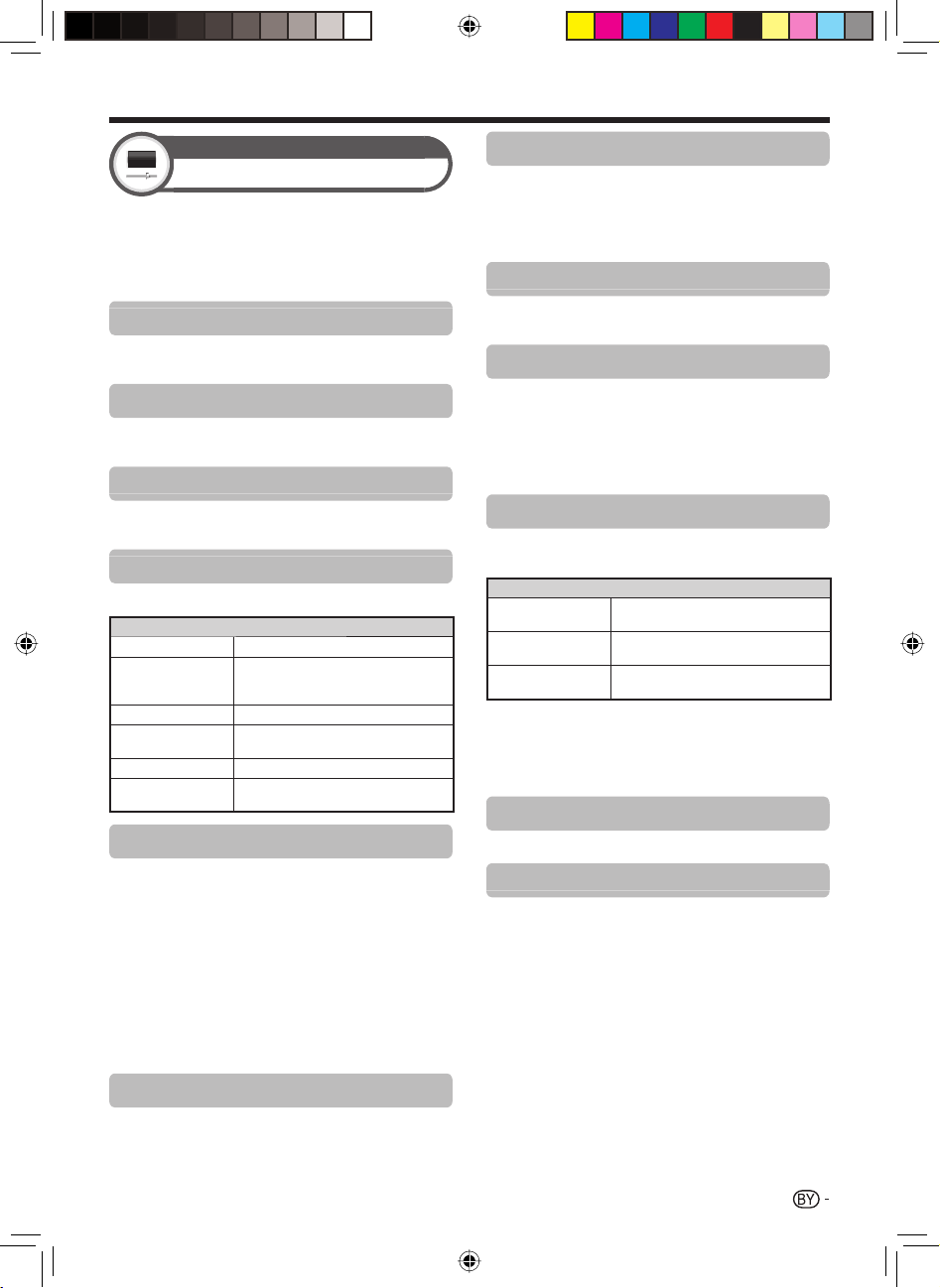
Базавыя наладкі
Picture (Изображение)
Advanced (Прасунуты)
Тэлевізар аснашчаны шэрагам дадатковых функцыяў,
што дапамогуць Вам аптымізаваць якасць выявы.
Выканайце “Menu” (Меню) > “Setup”
(Усталёўка) > “Picture” (Выява) > “Advanced”
(Прасунуты).
C.M.S.-hue (C.M.S.-тон)
Гэтая функцыя вызначае тон пэўнага колеру
(шасціколеравая сістэма)
C.M.S.-saturation (C.M.S.-насычанасць)
Павялічвае ці змяньшае насычанасць пэўнага
абранага колеру.
C.M.S.-value (C.M.S.-значэнне)
Гэтая функцыя вызначае яркасць пэўнага колеру
(шасціколеравая сістэма).
Colour temp. (Узоры колеру)
Наладжвае баланс белага.
Элемент
High (Высокі) Белы з блакітным адценнем
Mid-High
(Прамежкавы
высокі)
Middle (Сярэдні) Звычайны тон.
Mid-Low
(Прамежкавы нізкі)
Low (Нізкі) Белы з чырвоным адценнем.
R/G/B Gain (LO),
R/G/B Gain (HI)
Fine motion advanced
“Fine motion advanced” тэхналогія дазваляе
Вам карыстацца найноўшымі тэхналогіямі для
адлюстравання лічбавай выявы без “размыцця
рухаў” (Дасяжныя варыянты: “High”, “Low”, “Off”).
ЗАЎВАГА
Гэты эфект больш праяўляецца на хутка змяняючыхся выявах.
•
“Fine motion advanced” не будзе мець эфекту ў наступных
•
выпадках.
1) Тып уваходнага сігналу - камп’ютарны.
2) На экране - OSD.
3) Уключаны тэлетэкст.
•
Калі выява падаецца размытай, пераключыце “Fine
motion advanced” на “Off” (Выключана).
Gamma adjustment (Наладкі гамы)
Абірае розніцу танальнасці паміж яркімі і цёмнымі
часткамі выявы, згодгна з праграмай, якая транслюецца
ад максімальнага e 2 да мінімальнага f 2.
Прамежкавы тон паміж “High”
і “Middle”.
Прамежкавы тон паміж “Middle”
і “Low”.
Наладжвае “баланс белага”
змяняючы кожны з параметраў.
Film mode (Рэжым фільма)
Аўтаматычна вызначае хуткасць відэа (зазвычай
кадыраванае на 24 ці 25 кадраў у секунду, залежна
адвертыкальнай частаты), аналізуе і стварае
стабільную хуткасць кадраў для HD якасці выявы
(“Advanced (High)”, “Advanced (Low)”, “Standard”, “Off”).
Active contrast (Актыўны кантраст)
Аўтаматычна падладжвае кантраст выявы згодна з
асяроддзем.
DNR
“DNR” дазваляе адлюстроўваць больш “чыстую”
выяву (“Auto” (Аўта), “High” (Высокі), “Middle”
(Сярэдні), “Low”(Нізкі), “Off” (Адключана)).
ЗАЎВАГА
Функцыя можа быць недасяжная, залежна ад уваходнага
•
сігналу.
3D-Y/C
Забяспечвае высокую якасць выявы, аналізуючы і
мінмізуючы згубленыя пікселі і міжколерны шум.
Элемент
Standard
(Стандартный)
Fast (Хуткі)
Slow (Павольны)
ЗАЎВАГА
“3D-Y/C” можа не працаваць, калі ўваходны сігнал ужо
•
з “шумам” ці неправільнага тыпу.
“3D-Y/C” мае найбольшы эфект на кампазітныя
•
відэасігналы (CVBS).
Нармалізацыя наладак.
Усталёўвае аптымальныя наладкі
для хутка рухаючыхся выяваў.
Усталёўвае аптымальныя наладкі
для павольна рухаючыхся выяваў.
Monochrome (Манахромны)
Для прагляду чорна-белага відэа.
Range of OPC (Дыяпазон OPC)
Узроўні яркасці OPC могуць быць наладжаныя
на Ваш густ. Дыяпазон наладкі the OPC ад
максімальнага e 16 да мінімальнага f 16.
ЗАЎВАГА
Функцыя дасяжная толькі калі “OPC” усталявана на “On”
•
(“Уключана”) ці “On:Display” (“Уключана: Экран”).
•
Максімальнае значэнне не можа быць выстаўлена
меньшым за мінімальнае.
•
Мінімальнае значэнне не можа быць выстаўлена
большым за максімальнае.
•
Значэнні “максімум” і “мінімум” не могуць быць
аднолькавымі.
•
Залежна ад навакольнага асвятлення, сэнсар OPC можа
не працаваць, калі дыяпазон наладкі маленькі.
27
LC-LE820E_BY.indd 27LC-LE820E_BY.indd 27 2010-04-29 21:52:392010-04-29 21:52:39
Page 30
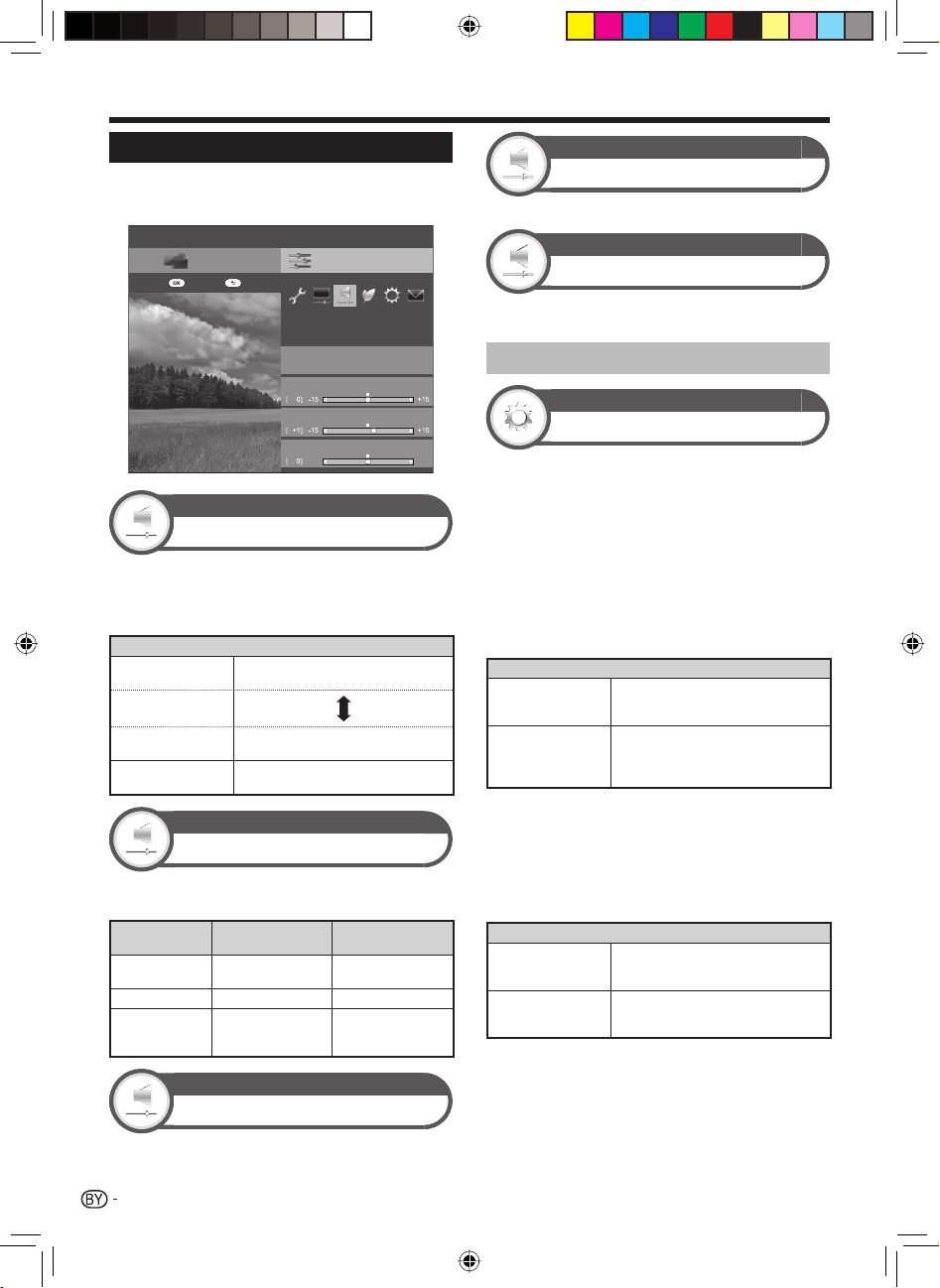
Базавыя наладкі
Наладкі аўдыё
Выканайце “Menu” (Меню) > “Setup”
(Усталёўка) > “Audio” (Аўдыё).
Menu
CH list
:Back:Enter
Setup
Audio
Auto volume
Treble
Bass
Balance
L30 R30
STANDARD
[Off]
Audio (Аўдыё)
Auto volume (Аўтаматыяны ўзровень гучнасці)
Розныя крыніцы гуку часам могуць мець розныя
ўзроўні гучнасці, напрыклад праграма і рэкламныя
ўстаўкі ў ёй. Гэтая функцыя нармалізуе ўзровень
гучнасці.
Элемент
High (Высокі)
Middle (Сярэдні)
Low (Нізкі)
Off (Выкл.)
Моцна змяньшае розніцу паміж
узроўнямі гучнасці ў трансляцыі.
Злёгку змяньшае розніцу паміж
узроўнямі гучнасці ў трансляцыі.
Не змяньшае розніцы паміж
узроўнямі гучнасці ў трансляцыі.
Audio (Аўдыё)
Audio adjustment (Наладкі аўдыё)
Вы можаце наладзіць якасць гуку на Ваш густ
з дапамогай наступных усталёвак.
Мажлівасць
выбару
Вышыня
аўдыёсігналу
Басы Зменьшыць Павялічыць
Баланс
c (курсор) d (курсор)
Слабейшая Мацнейшая
Паменьшыць
гучнасць правага
каналу
Паменьшыць
гучнасць левага
каналу
Audio (Аўдыё)
Surround (Асяроддзе)
Audio (Аўдыё)
Bass enhancer (Узмацянльнік басоў)
Гук з узмоцненымі басавымі частотамі.
Audio (Аўдыё)
Clear voice (Чысты голас)
Функцыя распазнае і ўзмацняе маўленне на фоне
шуму асяроддзя для большай чысціні гучання.
Выбар аудыёўваходу
Option (Опцыя)
Audio select (Абранне аўдыё)
Калі Вы выкарыстоўваеце парты EXT 3 ці HDMI
2, Вы мусіце абраць тэрмінал, які выкарыстоўвае
AUDIO (R/L) jack для аналагавага ўваходнага
сігналу аўдыё.
Выканайце “Menu” (Меню) > “Setup”
(Усталёўка) > “Option” (Oпцыі) > “Terminal
setting” (наладкі партоў)> “PC input” >
“Audio select” (выбар аўдыё)> абярыце
“HDMI+Analog”.
Падчас выбару “HDMI 2” з меню “INPUT”
(крыніца ўводу).
Элемент
HDMI (Digital)
HDMI+Analog
ЗАЎВАГА
Вы мусіце выставіць значэнне “HDMI+Analog”, калі
•
падключаеце прылады (у тым ліку і камп’ютар) з
дапамогай HDMI-сертыфікаванага кабеля да парта HDMI
2. Калі абрана “HDMI (Digital)” гук не будзе працаваць.
Падчас выбару “EXT 3” з меню “INPUT”(Крыніца
ўводу).
Video (Відэа)
Video+audio
(Відэа+Аўдыё)
ЗАЎВАГА
Вы таксама мусіце абраць “COMPONENT” з меню Input
•
select” (Абранне крыніцы ўводу) калі абіраеце порт “EXT
3” з меню крыніцы ўводу “INPUT” (старонкі 15 і 40).
Для падключэння прыладаў (у тым
ліку PC) з дапамогай кабеля HDMI да
парта HDMI 2.
Калі Вы падключаеце прылады
з дапамогай кабеля DVI/HDMI
да парта HDMI 2 а ўваходны
аўдыёсігнал ідзе з AUDIO (R/L) jack.
Элемент
Для падключэння прыладаў
з дапамогай кабелю AV да парта
EXT 3 і прагляду выяваў без гуку.
Калі Вы падключаеце камп’ютар да
парта EXT 3 terminal, а ўваходны
аўдыёсігнал ідзе з AUDIO (R/L) jack.
Рэалістычны жывы гук.
28
LC-LE820E_BY.indd 28LC-LE820E_BY.indd 28 2010-04-29 21:52:402010-04-29 21:52:40
Page 31
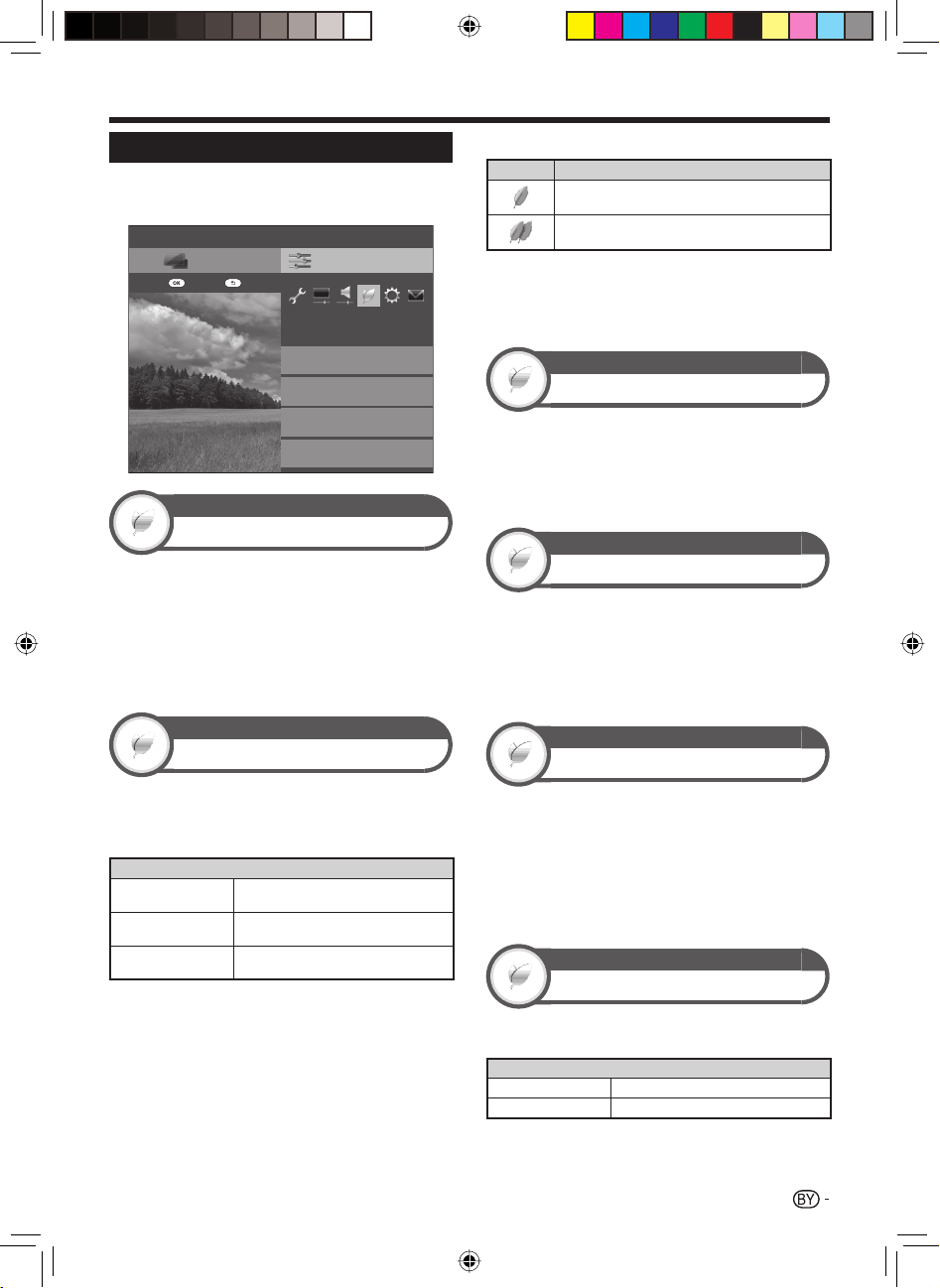
Базавыя наладкі
Наладкі эканоміі энергіі
Выканайце “Menu” (Меню) > “Setup”
(Усталёўка) > “ECO”.
Menu
CH list
:Enter
ECO
:Back
Setup
ECO
ECO picture control
Energy save
No signal off
No operation off
[On]
[Off]
[Disable]
[Disable]
ECO picture control (Кантроль выявы ECO)
Функцыя аўтаматычна вызначае крыніцу відэа
і змяньшае спажыванне энергіі, не закранаючы
ўзроўні яркасці выявы.
ЗАЎВАГА
Функцыя не працуе ў выпадку, калі ўключаны рэжым
•
“AV mode” ці ён наладжаны на “DYNAMIC (Fixed)”
(“ДЫНАМІЧНЫ (фіксаваны)”) ці “AUTO”.
•
Функцыя не працуе, калі “Energy save” усталявана на
“Стандартны” ці “Прасунуты”.
ECO
Energy save (Энергазберагальны)
Функцыя дазваляе Вам паменьшыць яркасць
падсвятлення, каб зменьшыць спажыванне энергіі і
павялічыць працягласць жыццёвага цыклу. (глядзіце
табліцу)
Элемент
Standard
(Стандартный)
Advanced
(Прасунуты)
Off (Выкл.)
ЗАЎВАГА
Функцыя не працуе ў выпадку, калі ўключаны рэжым
•
“AV mode” ці ён наладжаны на “DYNAMIC (Fixed)”
(“ДЫНАМІЧНЫ (фіксаваны)”).
Змяньшае
інтэнсіўнасцьпадсвятлення.
Больш змяньшае інтэнсіўнасць
падсвятлення.
Падсвятленне выстаўлена на тое
самае значэнне ў рэжыме AV.
“Energy save” значыкі статуса
E
Значык Апісанне
“Energy save” усталявана на “Standard”
(“Стандартны”).
“Energy save” усталявана на “Advanced”
(“Прасунуты”).
Калі “Energy save” усталявана на “Standard”
(“Стандартны”) ці “Advanced” (“Прасунуты”),
з’яўляюцца значыкі статусу “Energy save” у меню
“Picture” (“Выява”) і вакенцах інфармацыі аб
праграме,як пазначана ў наступных прыкладах.
ECO
No signal off (Няма сігналу\Выключана)
Калі абрана “Enable” (“Уключыць”), тэлевізар
аўтаматычна пераходзіць урэжым чакання пры ўмове,
што няма ўваходнага сігналу напрацягу 15 хвілінаў.
ЗАЎВАГА
Нават калі ТБ трансляцыя скончаная, функцыя можа не
•
спрацаваць з-за ўмяшальніцтва сігналу іншых каналаў.
ECO
No operation off (Няма аперацыяў\Выключана)
ТВ аўтаматычна пяройдзе ў рэжым чакання,
прыўмове што опцыя уключаная і напрацягу трох
гадзінаў не выконваецца ніякіх аперацыяў.
ЗАЎВАГА
За 5 хвілін да таго часу, як тэлевізар пяройдзе ў рэжым
•
чакання, час, што застаўся, будзе адлюстроўвацца на
экране кожную хвіліну.
ECO
Sleep timer (Таймер)
Дазваляе усталяваць час,пасля якога ТВ
аўтаматычна пяройдзе ў рэжым чакання. Абярыце
“Change” (Змяніць), пасля абярыце прамежак часу.
ЗАЎВАГА
Абярыце “Off” (“Выключана”), каб адключыць таймер.
•
Калі час устаялваны, пачнецца аўтаматычны адлік.
•
За 5 хвілін да таго часу, як тэлевізар пяройдзе ў рэжым
•
чакання, час, што застаўся, будзе адлюстроўвацца на
экране кожную хвіліну.
ECO
Audio only (Толькі аўдыё)
Падчас прагляду музычнай праграмы, Вы можаце
адключыць відэа і слухаць толькі гук.
Элемент
On (Уключана) Транслюецца толькі аўдыё.
Off (Выкл.) Транслююцца і выявы, і аўдыё.
29
LC-LE820E_BY.indd 29LC-LE820E_BY.indd 29 2010-04-29 21:52:412010-04-29 21:52:41
Page 32

Базавыя наладкі
Наладкі каналаў
Menu
CH list
:Back:Enter
View setting (Наладкі прагляду)
Setup
View setting
Auto installation
Channel settings
Quick start
Individual setting
Auto installation (Аўтаматычная ўсталёўка)
Тэлевізар аўтаматычна вызначае і захоўвае ўсе
дасяжныя ў Вашым рэгіёне паслугі. Функцыя
таксама дазваляе Вам зрабіць наладку каналаў для
лічбавага і аналагавага паасобку, а таксама змяніць
наладкі, зробленыя падчас першапачатковай
аўтаматычнай ўсталёўкі.
Выканайце “Menu” (Меню) > “Setup”
1
(Усталёўка) > “View setting” (Опцыі
прагляду) > “Auto installation (Aўтаматычная
ўсталёўка)”.
Націсніце c/d каб абраць “так”, пасля
2
націсніце ;.
Націсніце a/b/c/d , каб абраць мову і
3
пасля націсніце ;.
ЗАЎВАГА
Падчас аўтаматычнай усталёўкі патрэбна ўвесці PIN. PIN
•
па змоўчанні - “1234”. Каб змяніць PIN глядзіце Наладкі
паролю\блоку (старонка 33). Каб выдаліць PIN глядзіце
ВЫДАЛЕННЕ PIN (старонка 50).
•
Вы не можаце абраць Home/Store (Дом\Крама) ці
наладкі краіны ў меню “Auto installation” (“Аўтаматычная
ўсталёўка”). Калі Вы хочаце змяніць гэтыя наладкі,
абярыце “першапачатковая аўтаматычная ўсталёўка”
пасля таго, як абралі “Reset” (“Скінуць наладкі”) ў меню
“Setup” (“Усталёўка”).
•
Бягучыя наладкі краіны паказваюцца на экране.
Націсніце a/b каб абраць стандарт
4
трансляцыі, які Вы хочаце знайсці, пасля
націсніце ;.
Лічбавы пошук
E
Пасля абрання паслугі, якую Вы хочаце
знайсці (ці “Terrestrial” (“Этэрны”) ці “Cable”
(“Кабельны”)), глядзіце Наладкі лічбавай
трансляцыі на старонках 11_12.
Аналагавы пошук
E
Тэлевізар шукае і захоўвае наладкі ўсіх
дасяжных каналаў. Глядзіце Наладкі
аналагавай трансляцыі на старонцы 12.
View setting (Наладкі прагляду)
Programme setup (Наладка каналу)
Вы можаце змяніць наладкі паслугаў лічбавага
тэлебачання аўтаматычна ці ўручную.
Выканайце “Menu” (Меню) > “Setup”
1
(Усталёўка) > “View setting” (Опцыі
прагляду) > “Channel settings” (Наладкі
каналу) > “Programme setup” (наладкі
праграмы).
Націсніце a/b каб абраць стандарт
2
трансляцыі, які Вы хочаце змяніць, пасля
націсніце ;.
ЗАЎВАГА
Падчас усталёўкі патрэбна ўвесці PIN. PIN па змоўчанні
•
- “1234”. Каб змяніць PIN глядзіце Наладкі паролю\блоку
(старонка 33). Каб выдаліць PIN глядзіце ВЫДАЛЕННЕ
PIN (старонка 50).
Лічбавыя наладкі
Terrestrial (Этэрны)
Вы можаце змяніць бягучыя наладкі, калі абераце
“Terrestrial” (Этэрны) падчас першапачатковай
аўтаматычнай ўсталёўкі ці ў меню “Auto installation
(аўтаматычная ўсталёўка)”.
Additional search (Дадатковы пошук)
E
Выкарыстоўвайце гэтае меню, каб дадаваць новыя
каналы аўтаматычна пасля заканчэння “Digital
search” (“Лічбавага пошуку”) у меню “Auto installation”
(“Аўтаматычная ўсталёўка”).
Manual search (Ручны пошук)
E
Даданне новых каналаў у межах пэўнай частаты
Увядзіце частату пры дапамозе лічбавых кнопак 0_9.
•
Вы можаце зрабіць ручны пошук па нумары канала толькі
•
ў выпадку, калі ў наладках краіны абраная адна з пяці
паўночных краінаў.
30
LC-LE820E_BY.indd 30LC-LE820E_BY.indd 30 2010-04-29 21:52:432010-04-29 21:52:43
Page 33

Базавыя наладкі
Ручная наладка
E
Наладжвайце колеравыя рэжымы з дапамогай
кнопак (R/G/B).
Service
Service
no.
Lock
Націсніце a/b каб абраць пажаданую
1
паслугу.
Націсніце каляровую кнопку на пульце,
2
якая адпавядае параметру, які Вы хочаце
наладзіць.
Значык ✔ сведчыць пра тое, што аперацыя
•
ўключаная. Кожны раз, калі Вы націскаеце
на каляровую кнопку, аперацыя уключаецца\
выключаецца.
Кнопкі для “Manual adjust” (“Ручная
наладка”).
Lock (Замкнуць) Націсніце кнопку R
Калі паслуга заблакаваная, Вам трэба будзе
ўвесці PIN калі Вы хочаце наладзіць паслугу.
CH skip
(Прапусціць
канал)
Паслугі пазначаныя сімвалам ✔ прапускаюцца
падчас націскання :r/s на тэлевізары ці
пульце.
Delete (Выдаліць)
Абраная паслуга будзе выдаленая. Калі вы
хочаце вярнуць яе, выканайце “Auto installation”
(“Аўтаматычную ўсталёўку”), “Additional search”
(“Дадатковы пошук”) ці “Manual
search” (“Ручны пошук”).
Sort (Сартаваць) Націсніце кнопку B.
Парадак паслугаў можа быць зменены
1
Націсніце a/b каб абраць паслугу,
якую Вы хочаце перасунуць, пасля
націсніце ;.
Lock CH skip Old LCN
name
CH skip SortDelete
Націсніце кнопку G.
Націсніце кнопку Y.
Cable (Кабельнае)
Вы можаце змяніць бягучыя наладкі, калі абераце
“Terrestrial” (Этэрны) падчас першапачатковай
аўтаматычнай ўсталёўкі у меню “Auto installation
(аўтаматычная ўсталёўка)”.
Дадатковы пошук
E
Выкарыстоўвайце гэтае меню, каб дадаць новыя
каналы аўтаматычна пасля таго, якбыў выкананы
“Digital search” (“Лічбавы пошук”) ці “Auto installation”
(“Аўтаматычная ўсталёўка”). Выканайце крокі 1
- 5 ў Пошук кабельных каналаў на старонцы 12.
Ручны пошук
E
Даданне новых каналаў з дапамогай ручнога ўводу
пэўнай частаты. Тэлевізар пачне пошук як толькі
параметры будуць уведзеныя.
Глядзіце старонку 12 па табліцу аб пунктах меню.
•
Frequency
Symbol rate
QAM modulation
Search start
Manual adjust (Ручная наладка)
E
Функцыя аналагічная аднайменнай з меню для
“Terrestrial” (Этэрны). Глядзіце “Manual adjust”
(Ручная наладка) у “Terrestrial” (Этэрны).
H
Вы можаце змяняць толькі параметры ў “Manual adjust”
•
(“Ручная наладка”).
•
Вы можаце абраць і наладзіць “Lock” (“Блок”)
у параметрах “Manual adjust” (“Ручная наладка”).
MHz
Націсніце a/b каб перасунуць яго
2
на пажаданае месца, пасля націсніце
;.
Паўтарайце крокі 1 і 2, пакуль
3
пажаданыя паслугі не будуць
адсартаваныя і ўпарадкаваныя.
31
LC-LE820E_BY.indd 31LC-LE820E_BY.indd 31 2010-04-29 21:52:442010-04-29 21:52:44
Page 34

Базавыя наладкі
Аналагавыя наладкі
Вы можаце змяняць наладкі каналаў аўтаматычна
ці ўручную.
Дадатковы пошук
E
Выкарыстоўвайце гэтае меню, каб дадаваць новыя
каналы аўтаматычна пасля заканчэння “Analogue
search” (“Аналагавага пошуку”) у меню “Auto
installation” (“Аўтаматычная ўсталёўка”).
Пачніце пошук каналаў пасля абрання сістэмы колеру
•
і гуку.
Ручная наладка
E
Карыстайцеся гэтым меню, каб абраць аналагавыя
каналы ўручную.
Пасля абрання на экране “Yes” (“Так”)
націсніце a/b/c/d каб абраць канал які
Вы хочаце наладзіць пасля націсніце ;.
Fine (Аптымальны)
Вы можаце выставіць патрэбнае значэнне частаты.
ЗАЎВАГА
Наладжвайце частату, звяраючыся з фонавай выявай.
•
Замест націскання c/d каб наладзіць частату, Вы
•
можаце ўвесці значэнне ўручную пры дапамозе 0_9
лічбавых кнопак.
ПРЫКЛАД
179,25 MГц: Націсніце 1 > 7 > 9 > 2 > 5.
•
49,25 MГц: Націсніце 4 > 9 > 2 > 5 > ;.
•
Colour sys. (Колеравая сістэма)
Абярыце аптымальную сістэму колеру (“Auto”,
“PAL”, “SECAM”).
Sound sys. (Гукавая сістэма)
Абярыце аптымальную сістэму гуку (“B/G”, “D/K”, “I”,
“L/L’”).
Label (Паметка)
Падчас аўтаматычнай ўсталёўкі тэлевізар прымае
інфармацыю аб канале і дае яму аўтаматычнае імя.
Аднак Вы можаце змяніць імя для кожнага з каналаў
Націсніце a/b/c/d каб абраць кожны
1
сімвал новага імені, пасля націсніце ;.
Паўтарайце крок 1 пакуль імя не будзе
2
ўведзенае цалкам.
ЗАЎВАГА
Назва можа быць даўжынёй да 5 сімвалаў.
•
Калі імя канала меньш за 5 сімвалаў у даўжыню, абярыце
•
“END” (“СКОНЧЫЦЬ”), каб усталяваць імя каналу.
Skip (Прапусціць)
Каналы, пазначаныя як “Skip” не адлюстроўваюцца
падчас націскання :r/s.
Decoder (Дэкодэр)
Падчас падключэння дэкодэрада тэлевізара,
абярыце “EXT 1”.
ЗАЎВАГА
Значэнне па змоўчанні - “Off” (“Выключана”)
•
Lock (Замкнуць)
Вы можаце заблакаваць прагляд любога з каналаў.
ЗАЎВАГА
Глядзіце “PIN” па інфармацыю аб наладцы PIN.
•
Калі “Lock” (“Блок”) усталяваны на “On” (“Уключана”),
•
адлюстроўваецца паведамленне “Child lock has been
activated” (“Актывіраваны бацькоўскі блок”), і гук ды відэа
каналу блакуюцца.
•
Калі націснуць 6 калі бачна паведамленне “Child lock
has been activated” (“Актывіраваны бацькоўскі блок”)
адлюструецца вакенца ўвядзення PIN. Увод правільнага
PIN часова здымае блок да адключэння сілкавання.
Сартаваць
E
Каналы могуць быць адвольна сартаваныя.
Націсніце c/d каб абраць “Yes” (“Так”),
1
пасля націсніце ;.
Націсніце a/b/c/d каб абраць канал, які
2
Вы хочаце перасунуць, пасля націсніце ;.
Націсніце a/b/c/d каб перасунуць яго на
3
пажаданае месца, пасля націсніце ;.
Паўтарайце крокі 2 і 3, пакуль пажаданыя
4
каналы не будуць адсартаваныя і
ўпарадкаваныя.
Сцерці праграму
E
Каналы выдаляюцца па адным.
Націсніце c/d каб абраць “Yes” (“Так”),
1
пасля націсніце ;.
Націсніце a/b/c/d каб абраць канал, які
2
Вы хочаце выдаліць, пасля націсніце ;.
З’явіцца вакно паведамлення.
•
Націсніце c/d каб абраць “Yes” (“Так”),
3
пасля націсніце ; каб выдаліць
абраны канал. Наступныя каналы будуць
аўтаматычна ўпарадкаваныя.
Паўтарайце крокі 2 і 3, пакуль усе
4
пажаданыя каналы не будуць выдаленыя.
32
LC-LE820E_BY.indd 32LC-LE820E_BY.indd 32 2010-04-29 21:52:452010-04-29 21:52:45
Page 35

Базавыя наладкі
Наладкі паролю\блоку
View setting (Наладкі прагляду)
PIN
Дазваляе Вам выкарыстоўваць PIN для абароны пэўных
наладак ад незапланаваных ці выпадковых зменаў
Выканайце “Menu” (Меню) > “Setup”
(Усталёўка) > “View setting” (Опцыі прагляду) >
“Individual setting” (Aсабістыя наладкі) > “PIN”.
ЗАЎВАГА
Увядзенне PIN патрабуецца падчас усталёўкі “Бацькоўскі
•
блок”. PIN па змоўчанні “1234”. Каб выдаліць PIN глядзіце
ВЫДАЛЕННЕ PIN (старонка 50).
Калі абрана “Yes” (“Так”).
E
Зарэгіструйце чатырохлічбавы пароль, каб
карыстацца функцыяй “PIN”.
Націсніце c/d каб абраць “Yes” (“Так”),
1
пасля націсніце ;.
Уводзьце пароль як і PIN пры дапамозе 0_9
2
лічбавых кнопак.
Паўтарыце пароль для пацвярджэння.
3
Адлюструецца паведамленне “PIN паспяхова
•
зменены”.
Націсніце ;.
4
ЗАЎВАГА
Каб глядзець заблакаваны канал, неабходна ўвесці
•
PIN (глядзіце старонкі 31-32 па больш падрабязную
інфармацыю аб блакаванні каналаў у лічбавым і
аналагавым дыяпазонах). Калі Вы абралі заблакаваны
канал, адлюструецца вакенца з патрабаваннем ўвесці
PIN. Націсніце 6, каб адлюстраваць меню ўводу PIN.
Калі абрана “No” (“Не”)
E
Дазваляе Вам вярнуць значэнне PIN на “па
змоўчанні”.
Націсніце c/d каб абраць “Yes” (“Так”),
пасля націсніце ;.
ЗАЎВАГА
У якасці меры бяспекі, занатуйце PIN назадняй
•
вокладцы гэтага дапаможніка, адрэжце і схавайце ў
месцы, недасяжным для дзяцей.
View setting (Наладкі прагляду)
Рэйтынг абмежаванняў прагляду
Гэтая функцыя дазваляе блакаваць каналы
лічбавага тэлебачання і прадухіляе магчымасць
прагляду дзецьмі эпізодаў гвалту ці сэксуальных
адносінаў.
Выканайце “Menu” (Меню) > “Setup”
1
(Усталёўка) > “View setting” (Опцыі прагляду)
> “Individual setting” (Aсабістыя наладкі) >
“Parental rating” (Бацькоўскі рэйтынг).
Паўтарайце крокі 1-4 з калі абрана ”Yes”
2
(”Так”) з левага боку.
ЗАЎВАГА
Рэйтынгі “Universal viewing” (“Без абмежаванняў да
•
прагляду”) і “Parental approval pref.” (“Пажаданы кантроль
бацькоў”) ужываюцца выключна ў Францыі.
•
Глядзіце старонку 56 для больш падрабязнай інфармацыі
аб рэйтынгах.
Option (Опцыя)
Key lock (Блок кнопак)
Гэтая функцыя дазваляе Вам заблакаваць кнопкі
на тэлевізары ці пульце, каб не дазволіць дзецям
змяніць канал ці ўзровень гучнасці.
Выканайце “Menu” (Меню) > “Setup”
(Усталёўка) > “Option” (Oпцыі) > “Key lock”
(Блок кнопак).
Элемент
Off (Выкл.) Разблакуе кнопкі.
RC control
lock (Блок
кнопак пульта
дыстанцыйнага
кіравання)
Button control lock
(Блок кнопак на
тэлевізары)
ЗАЎВАГА
•
Вы не можаце адначасова заблакаваць кнопкі на
тэлевізары і пульце.
Зняццё блоку
E
Націсніце @на тэлевізары і адключыце
“RC control lock” (“Блок пульта дыстанцыйнага
кіравання”). Націсніце @ на пульце і адключыце
“Button control lock” (“Блок кнопак на тэлевізары”).
Глядзіце старонку 6 для больш падрабязнай інфармацыі
•
аб @- на тэлевізары.
Блакуе ўсе кнопкі на пульце
дыстанцыйнага кіравання.
Блакуе ўсе кнопкі на тэлевізары
апрача пераключальніка сілкавання.
33
LC-LE820E_BY.indd 33LC-LE820E_BY.indd 33 2010-04-29 21:52:452010-04-29 21:52:45
Page 36

Базавыя наладкі
Наладкі мовы
View setting (Наладкі прагляду)
Digital audio language (Лічбавая мова аўдыё)
Наладзце да трох прадусталяваных рэжымы шматмоўнага
аўдыё, каб адлюстраваць дасяжныя мовы аўдыё.
Выканайце “Menu” (Меню) > “Setup”
(Усталёўка) > “View setting” (Опцыі прагляду) >
“Individual setting” (Aсабістыя наладкі) > “Digital
audio language” (Мова лічбавага аўдыё).
Пераключэнне паміж шматлікімі
E
мовамі аўдыё
Кожны раз, калі Вы націскаеце 7 на пульце
дыстанцыйнага кіравання, мова аўдыё мяняецца.
View setting (Наладкі прагляду)
Subtitle (Субтытры)
Абярыце да двух пажаданых моваў (а таксама
субтытры для людзей са слабым слыхам) для
адлюстравання (пры ўмове, што дасяжныя).
Выканайце “Menu” (Меню) > “Setup” (Усталёўка) >
“View setting” (Опцыі прагляду) > “Individual setting”
(Aсабістыя наладкі) > “Subtitle” (Субтытры).
Мажлівасць выбару
1st language (Мова 1)
E
2nd language (Мова 2)
E
For hearing impaired (Для асобаў
E
са слабым слыхам)
View setting (Наладкі прагляду)
Language (Мова)
Вы можаце абраць адну з 23 моваў для меню OSD.
Глядзіце абзац OSD мова у табліцы па дасяжных
для выбару мовах (старонка 54).
Выканайце “Menu” (Меню) > “Setup”
(Усталёўка) > “View setting” (Опцыі прагляду)
> “Language” (Мова).
Карысныя наладкі
View setting (Наладкі прагляду)
Quick start (Хуткі дапаможнік)
Вы можаце зменшыць час, патрэбны для ўключэння
тэлевізара, уключыўшы сілкаванне з дапамогай
пульта дыстанцыйнага кіравання.
Выканайце “Menu” (Меню) > “Setup”
(Усталёўка) > “View setting” (Опцыі прагляду)
> “Quick start” (Хуткі старт).
Элемент
On (Уключана)
Off (Выкл.)
Тэлевізар хутка выходзіць з рэжыму
чакання. Патрабуе 30 ці больш Вт
энергіі падчас рэжыму чакання.
Падчас рэжыму чакання тэлевізар
спажывае малую колькасць энергіі.
Пераключэнне паміж мовамі субтытраў
E
Кожны раз, калі Вы націскаеце [ на пульце
дыстанцыйнага кіравання, мова субтытраў мяняецца.
Off 1st language
2nd language
Усталюйце “For hearing impaired”
E
(“Для людзей са слабым слыхам”)
на “Yes” (“Уключана”).
Субтытры для людзей са слабым слыхам маюць перавагу
па-над звычайнымі мовамі субтытраў (напрыклад “1st
language” (“1 мова”), “2nd language” (“2 мова”) і г.д.).
ПРЫКЛАД
1st language
(For hearing impaired)
ЗАЎВАГА
Субтытры не будуць паказаныя, калі праграма іх не падтрымлівае
•
1st language
34
LC-LE820E_BY.indd 34LC-LE820E_BY.indd 34 2010-04-29 21:52:462010-04-29 21:52:46
Page 37

Карысныя парады
Часовы запіс
Гэтая функцыя дазваляе Вам прыпыніць прагляд
трансляцыі і працягнуць яго з месца прыпынення.
Дасяжная толькі для серыі мадэляў 820.
Націсніце READY.
1
ТВ пачне часовы запіс трансляцыі.
•
Час запісу складае прыкладна 150 хвілін для SD
•
ці 60 хвілін для HD, залежна ад праграмы.
Націсніце I.
2
ТВ пачынае паказ праграмы з пункту прыпынення
•
(пачатку часовага запісу).
•
Калі ТВ пачынае прайграванне пасля таго, як Вы
адзін раз націснулі H, каб прыпыніць прайграванне,
трансляцыя будзе ўзноўленая з месца прыпынення.
Кнопкі для аперацыяў часовага запісу
Кнопкі Апісанне
Пачаць запіс праграмы, якую Вы
праглядаеце.
Вы не можаце пачаць прайграванне
READY
I
H
F
S
J
a
b
•
запісанай трансляцыі, калі з моманту
пачатку запісу прайшло меньш
за тры секунды (пасля націскання
кнопкі READY).
Прайграць запісаную праграму.
Прыпыніць прайграванне (часовы запіс
працягваецца) і вярнуцца да прамой
трансляцыі.
Прыпыніць прайграванне (часовы запіс
працягваецца).
Функцыя адключыцца цераз
Адматаць запіс назад (кожны раз,
калі Вы націскаеце кнопку, хуткасць
перамоткі павялічваецца (тры
рэжымы)).
Праматаць запіс наперад (кожны раз,
калі Вы націскаеце кнопку, хуткасць
перамоткі павялічваецца (тры
рэжымы)).
Назад на 10 секундаў.
Назад на 30 секундаў.
15 хвілін.•
•
Часовы запіс недасяжны для аналагавага ТБ, трансляцыі
радыё ці дадзеных.
•
Каб адмяніць часовы запіс, націсніце READY, змяніце
канал лічбавага ТБ, змяніце “INPUT” (“Крыніцу ўводу”) ці
адключыце сілкаванне ТВ.
•
Часовы запіс будзе адменены, калі аніякіхаперацыяў не
выконваецца напрацягу трох гадзінаў.
•
Некаторыя функцыі могуць не працаваць падчас часовага
запісу.
•
Часовы запіс гэта
запісаныя дадзеныя не будуць захаваныя, калі Вы
выключыце функцыю часовага запісу.
•
Часовы запіс не працуе аўтаматычна. Толькі калі Вы
націскаеце READY.
•
Неабходна ўвесці PIN, каб карыстацца кнопкамі S, J,
a, b, калі Вы уключылі PIN і пункты з меню “Parental
rating” (Бацькоўскі рэйтынг).
•
Запіса аўтаматычна спыняецца, калі няма прыёму
дадзеных.
•
Часовы запіс не працуе для трансляцыяў, абароненых
аўтарскімі правамі.
не функцыя сапраўднага запісу, таму
Прыклады выкарыстання часовага запісу
Калі Вам трэба адысці ад ТВ на некаторы
час (націсніце READY перад тым, як сысці)
Без часовага запісу
Away
Вы прапускаеце трансляцыю, калі Вы далёка ад ТВ.
З часовым запісам
Away
Вы можаце праглядзець тое, што не ўбачылі ў час.
Калі Вы хочаце праглядзець трансляцыю
яшчэ раз (націсніце READY загадзя).
Без часовага запісу
Вы не можаце паглядзець той самы эпізод яшчэ раз.
З часовым запісам
Вы можаце паглядзець той самы эпізод яшчэ раз.
ЗАЎВАГА
Замест таго, каб націскаць кнопкі на пульце
•
дыстанцыйнага кіравання, Вы можаце выканаць тое ж пры
дапамозе экрана панэлі кантролю. Яго можна выклікаць,
націснуўшы CONTROL на пульце дыстанцыйнага
кіравання ці абраць “Control (Time shift)” з меню “Option”
(Oпцыі) > “Option for view” (Oпцыі прагляду).
•
Панэль кантролю для часовага запісу паказваецца толькі
адзін раз на час запісу.
35
LC-LE820E_BY.indd 35LC-LE820E_BY.indd 35 2010-04-29 21:52:472010-04-29 21:52:47
Page 38

Карысныя парады
Паказаць інфармацыю аб часовым запісе
Экран каналу
Інфармацыя пра канал будзе паказаная, калі вы націснеце
p на пульце дыстанцыйнага кіравання.
Audio (ENG) STEREO
Video
Subtitle Off
>> New information
Іконка часовага запісу адлюстроўваецца, калі
n
READY націснута і ТВ запісвае трансляцыю.
Іконка статусу паказваецца ў залежнасці ад
o
выявы на экране.
Лічыльнік
Лічыльнік адлюстроўваецца, калі для яго абрана “On”
(Уключана) у меню “Display the Time shift memory”
(Выканайце “Setup” (Усталёўка) > “Option” (Oпцыі) > “Time
shift setting” (наладка таймера)).
Time shift
Memory used:
Шэрая стужка паказвае, колькі памяці
n
выкарыстоўваецца зараз.
Блакітная стужка паказвае час, які мінуў з
o
пачатку запісу.
“FULL”. Гэтая пазнака з’явіцца, калі шэрая
p
стужка дасягне правага боку экрану. ТВ пачне
перазапісваць дадзеныя наноў.
Option (Опцыя)
Auto input selection (Аўтаматычны выбар крыніцы ўводу)
Вы можаце абраць падключаць ці не падключаць
крыніцу ўводу аўтаматычна падчас прыёму сігналу
сумяшчальнага з AQUOS LINK ці Euro SCART
падчас аперацыяў часовага запісу.
Выканайце “Menu” (Меню) > “Setup”
(Усталёўка) > “Option” (Oпцыі) > “Time shift
setting” (наладка таймера) > “Auto input
selection” (аўтавыбар крыніцы ўводу).
Элемент
Прыбраць часовы запіс, калі
Enable (Уключыць)
Disable
(Адключыць)
прымаецца сігнал, сумяшчальны
з AQUOS LINK ці Euro SCART.
Крыніца ўводу змяняецца
аўтаматычна.
Часовы запіс працягваецца нават
калі прымаецца сігнал, сумяшчальны
з AQUOS LINK ці Euro SCART.
ЗАЎВАГА
Вы можаце пабачыць гэтую інфармацыю, націснуўшы
•
CONTROL на пульце, ці абраўшы “Control (Time shift)” з
меню “Option” (Oпцыі) > “Option for view” (Oпцыі прагляду).
36
LC-LE820E_BY.indd 36LC-LE820E_BY.indd 36 2010-04-29 21:52:492010-04-29 21:52:49
Page 39

Карысныя парады
Абранне памеру выявы
Аўтаматычная наладка памеру
выявы WSS
Option (Опцыя)
WSS
“WSS” дазваляе тэлевізару аўтаматычна
падладжвацца пад розныя памеры выяваў.
Выканайце “Menu” (Меню) > “Setup”
(Усталёўка) > “Option” (Oпцыі) > “WSS”.
ЗАЎВАГА
Выкарыстоўвайце “Wide mode” (“Шырокафарматны
•
рэжым”), калі выява не пераключаецца на патэрбны
памер. У выпадку, калі сігнал трансляцыі не ўтрымлівае
інфармацыі аб “WSS”, функцыя не будзе працаваць.
Ручная наладка памеру выявы
WSS
Option (Опцыя)
4:3 mode (рэжым)
“WSS” сігнал мае фармат аўтапераключэння ў
рэжым выявы 4:3, што дазволіць Вам абіраць паміж
“Normal” (“Нармальны”) і “Panorama” (“Панарама”).
Выканайце “Menu” (Меню) > “Setup”
(Усталёўка) > “Option” (Oпцыі) > “4:3 mode”.
Элемент
Normal
(Нармальны)
Panorama
(Панарамны)
Нармальны дыяпазон 4:3 ці 16:9.
Шырокафарматная выява без
бакавых панэляў.
WSS сігнал 4:3 экран
4:3 рэжым
“Нармальны”
4:3 рэжым
“Панарама”
Ручная наладка памеру выявы
WSS
Option (Опцыя)
Wide mode (Шырокафарматны рэжым)
Пункт (для SD [Standard-Definition] сігналаў)
Normal
(Нармальны)
Zoom
(Павялічэнне) 14:9
Panorama
(Панарамны)
Full
(Поўнафарматны)
Cinema (Фільм)
16:9
Cinema (Фільм)
14:9
Пункт (для HD [High-Definition] сігналаў)
Full
(Поўнафарматны)
Underscan
Dot by Dot
ЗАЎВАГА
Некаторыя пункты могуць не з’явіцца залежна ад тыпу
•
ўваходнага сігналу.
Выканайце “Menu” (Меню) > “Setup”
1
Адлюстроўвае выяву ў арыгінальным
памеры на ўвесь экран.
Для выяваў фармату “паштовая
скрыня” (14:9) Тонкая бакавая стужка
ўзнікае з кожнага боку экрану, а
таксама Вы можаце бачыць іх зверху
і знізу.
У гэтым рэжыме выява расцягваецца
да бакоў экрану. Выява можа
быць падобнай
ўвесь экран” у залежнасці ад тыпу
трансляцыі.
Для выяваў памеру 16:9.
Для фільмаў фармату “паштовая
скрыня” (16:9).
Для фільмаў фармату “паштовая
скрыня” (14:9).
Паказвае выяву, расцягнутую да
вуглоў экрану.
Паказвае расцягнутую да вуглоў
экрану выяву з якасцю сігналу 720p
Наладкі для High-Definition выяваў
выстаўляюцца па жаданні. Можа
з’явіцца “шум”.
Паказвае выяву з арыгінальнай
колькасцю пікселяў (толькі для
сігналаў 1080i/1080p).
да рэжыму “На
(Усталёўка) > “Option” (Oпцыі) > “Option
for view” (Oпцыі прагляду) > “Wide mode”
(Шырокафарматны рэжым).
Вы гэтаксама можаце абраць пажаданы пункт,
•
націснуўшы f на пульце дыстанцыйнага кіравання.
•
Дасяжныя для выбару опцыі у гэтым меню могуць
адрознівацца ў залежнасці ад тыпу уваходнага
відэасігналу.
Націсніце a/b каб абраць пажаданы пункт.
2
Абраныя опцыі адразу ж адлюстроўваюцца на
•
экране. Няма патрэбы націскаць на ;.
Зазвычай, калі “WSS” уключаны,
аптымальны шырфокафарматны рэжым
будзе абраны аўтаматычна, залежна ад
трансляцыі ці медыя, што прайграваецца з
вонкавай прылады.
ЗАЎВАГА
Нават калі Вы абралі пажаданы шырокафарматны рэжым,
•
тэлевізар аўтаматычна пераключыцца на аптымальны
рэжым у залежнасці ад сігналу, пры ўмове што “WSS”
уключана.
Вы можаце абраць памер выявы. Дасяжныя
для выбару памеры выяваў залежаць ад тыпу
ўваходнага сігналу.
37
LC-LE820E_BY.indd 37LC-LE820E_BY.indd 37 2010-04-29 21:52:502010-04-29 21:52:50
Page 40

Карысныя парады
Ручная наладка памеру выявы
да запісу
Option (Опцыя)
REC picture size (Памер выявы для запісу)
Вы можаце выкарыстоўваць гэтае меню, каб абраць
патрэбны шырокафарматны рэжым 16:9 ці змяніць
яго на 4:3 TV.
Выканайце “Menu” (Меню) > “Setup”
(Усталёўка) > “Option” (Oпцыі) > “Terminal
setting” (Наладкі парта) > “REC picture size”.
Абранне “4:3 TV” Абранне “16:9 TV”
ЗАЎВАГА
Функцыя павінна быць уключаная да пачатку запісу.
•
Аўтаматычная наладка памеру
выявы HDMI
Наладка размяшчэння выявы
Option (Опцыя)
Position (Пазіцыянаванне)
Наладка выявы па гарызанталі і вертыкалі.
Выканайце “Menu” (Меню) > “Setup”
(Усталёўка) > “Option” (Oпцыі) > “Screen
effect” (Эфекты экрану) > “Position”
(Месцапалажэнне).
Элемент
Гарызанталь
Вертыкаль
ЗАЎВАГА
Наладкі захоўваюцца асобна для кожнай з крыніцаў уводу
•
Залежна ад тыпу сігналу, рэжымы “Wide mode”
•
(Шырокафарматны рэжым) ці “Video mode” у рэжыме USB
і іх наладка могуць быць недасяжныя.
Функцыя недасяжная для лічбавых тэлетрансляцыяў з
•
кадыроўкай сігнала MHEG.
Цэнтруе выяву па гарызанталі (леваправа).
Цэнтруе выяву па вертыкалі (уверхуніз).
Option (Опцыя)
HDMI auto view (HDMI аўтапрагляд)
Гэтая функцыя дазволіць Вам аўтаматычна мяняць
памер выявы падчас прагляду сігналу цераз парты
HDMI 1, 2, 3, 4.
Націсніце b каб абраць крыніцу ўводу
1
(“HDMI 1”, “HDMI 2”, “HDMI 3” ці “HDMI 4”) да
якой падключаная Вашая прылада HDMI,
пасля націсніце ;.
Выканайце “Menu” (Меню) > “Setup”
2
(Усталёўка) > “Option” (Oпцыі) > “Terminal
setting” (Наладкі парта) > “HDMI auto view”.
38
LC-LE820E_BY.indd 38LC-LE820E_BY.indd 38 2010-04-29 21:52:502010-04-29 21:52:50
Page 41

Карысныя парады
Наладкі экрану
Экран каналу
Вы можаце адлюстраваць інфармацыю аб канале,
націснуўшы p на пульце.
Рэжым лічбавага
тэлебачання
Audio (ENG) STEREO
Video
Subtitle Off
>> New information
Чатырохлічбавыя нумары каналаў паказваюцца толькі
*
ў выпадку, калі ў наладках краіны абраная адна з пяці
паўночных.
Гадзіннік у інфармацыі аб канале
E
Вы можаце пазначыць адлюстраванне гадзінніка,
што ўключаны ў лічбавыя тэлетрансляцыі
і тэлетэкст.
ЗАЎВАГА
Калі Вы праглядаеце лічбавую трансляцыю, прапусціце
•
крок 1.
Абярыце канал (інфармацыя пра час будзе
1
атрыманая аўтаматычна).
Націсніце p. На ТВ адлюструецца меню
2
каналу.
Націсніце p зноўку напрацягу некалькіх
3
секундаў. Гадзіннік будзе ў ніжнім правым
вугле меню.
Нават калі Вы зменіце канал, Вы можаце
4
даведацца на час, паўтарыўшы крокі 2 і 3.
ЗАЎВАГА
Калі перадача дадзеных пра час была паспяховай,
•
інфармацыю можна адлюстраваць на экране, націснуўшы
@.
Рэжым аналагавага
тэлебачання
Auto
MONO
Subtitle
Экран часу і назвы праграмы
View setting (Наладкі прагляду)
Time display (Экран часу)
Выканайце “Menu” (Меню) > “Setup”
(Усталёўка) > “View setting” (Опцыі прагляду)
> “Individual setting” (Aсабістыя наладкі) >
“Time display” (Паказваць гадзіннік).
Time display (Экран часу)
Гэтая функцыя дазваляе вам вывесці гадзіннік
у правым ніжнім вугле экрану.
Элемент
On (Уключана) Паказвае гадзіннік.
On (half-hourly)
(Уключана (кожныя
паўгадзіны))
Off (Выкл.) Хавае гадзіннік.
Паказвае гадзіннік кожныя
паўгадзіны.
Фармат часу
Вы можаце абраць 12 ці 24-хгадзінны фармат часу.
Option (Опцыя)
Game play time (Час гульні)
Гэтая функцыя таксама дазваляе Вам
адлюстроўваць час, які мінуў з пераводу ТВ у рэжым
“GAME”
Выканайце “Menu” (Меню) > “Setup”
(Усталёўка) > “Option” (Oпцыі) > “Game play
time” (Гульнявы час).
Элемент
On (Уключана)
Off (Выкл.) Хавае гадзіннік.
Пасля падключэння гульнявой
кансолі да тэлевізара, час гульні
будзе паказвацца кожныя паўгадзіны.
ЗАЎВАГА
Гэтае меню нельга абраць, калі крыніца ўводу пазначаная
•
як “TV” ці “USB”.
Option (Опцыя)
Programme title display (Паказваць назву праграмы)
Гэтая функцыя таксама дазволіць Вам паказаць
інфармацыю аб праграме (час трансляцыі, назва і г.д.).
Выканайце “Menu” (Меню) > “Setup”
(Усталёўка) > “Option” (Oпцыі) > “Screen
effect” (Эфекты экрану) > “Programme title
display” (Назва праграмы).
ЗАЎВАГА
Функцыя дасяжная толькі калі абрана лічбавае тэлебачанне.
•
39
LC-LE820E_BY.indd 39LC-LE820E_BY.indd 39 2010-04-29 21:52:512010-04-29 21:52:51
Page 42

Іншыя карысныя парады
Наладкі падчас выкарыстання
вонкавых прыладаў
Наладка крыніцы ўводу
Option (Опцыя)
Input select (Крыніца ўводу)
Наладка сігналу з вонкавых прыладаў.
Націсніце b, каб абраць пажаданую
1
крыніцу ўводу (“EXT 1” ці “EXT 3”) з меню
“INPUT”, пасля націсніце ;.
Выканайце “Menu” (Меню) > “Setup”
2
(Усталёўка) > “Option” (Oпцыі) > “Terminal
setting” (Наладкі парта) > Input select”
(Абранне крыніцы ўводу).
Элемент
EXT 1 Y/C, CVBS, RGB
EXT 3 COMPONENT, RGB
ЗАЎВАГА
Калі выявы няма ці яна некаляровая, змяніце тып
•
сігналу.
•
Глядзіце дапаможнікі па эксплуатацыі вонкавага
абсталявання для наладак тыпу сігналу
Option (Опцыя)
Input label (Увод паметкі)
Вы можаце даць апісанне кожнай з вонкавых
прыладаў.
Націсніце b, каб абраць патрэбную
1
крыніцу ўводу з меню “INPUT”(Крыніца
ўводу), пасля націсніце ;.
Выканайце “Menu” (Меню) > “Setup”
2
(Усталёўка) > “Option” (Oпцыі) > “Terminal
setting” (Наладкі парта) > Input select”
(Абранне крыніцы ўводу).
Націсніце a/b/c/d каб абраць кожны
3
сімвал новага імені паметкі для крыніцы
ўводу, пасля націсніце ;.
CLEAR
BACK
END
Паўтарайце пакуль не ўвядзеце імя цалкам.
4
ЗАЎВАГА
Імя паметкі можа быць даўжынёй да 6 сімвалаў.
•
Калі ўведзеная Вамі імя карацейшае за 6 сімвалаў,
•
абярыце “END” (“СКОНЧЫЦЬ”) каб усталяваць імя.
CH list
INPUT
TV
Switchable
ЗАЎВАГА
Вы не можаце мяняць меткі, калі абраны рэжым “TV” ці “USB”.
•
Пропуск пэўных месцаў уводу
Option (Опцыя)
Input skip (Прапусціць увод)
Гэтая функцыя дазволіць Вам не абіраць SCART,
HDMI ці RGB ў меню выбару крыніцы ўводу.
Выканайце “Menu” (Меню) > “Setup”
(Усталёўка) > “Option” (Oпцыі) > “Input skip”
(Пропуск уводу).
Setup
Terminal setting
Input skip
[Yes]
[No]
[No]
[No]
[No]
[No]
ЗАЎВАГА
Калі Вы абіраеце “ATV” ці “DTV”, функцыя пропуску
•
працуе толькі пры выкарыстанні кнопкі INPUT b на
пярэдняй панэлі ТВ.
40
LC-LE820E_BY.indd 40LC-LE820E_BY.indd 40 2010-04-29 21:52:522010-04-29 21:52:52
Page 43
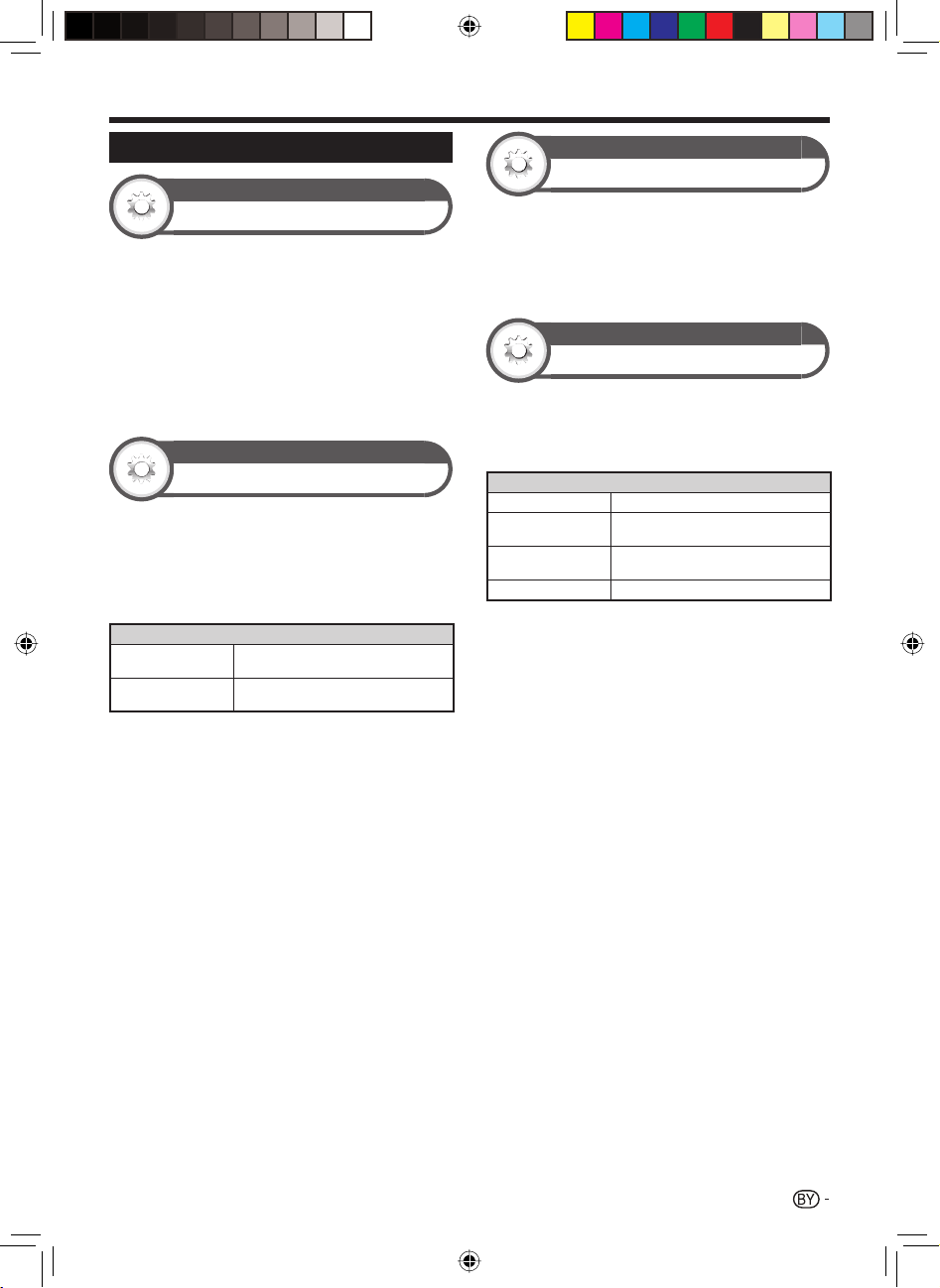
Іншыя карысныя парады
Дадатковыя магчымасці
Option (Опцыя)
Colour system (Колеравая сістэма)
Вы можаце змяніць колеравую сістэму на тую, што
сумяшчальная з выявай на экране.
Выканайце “Menu” (Меню) > “Setup”
(Усталёўка) > “Option” (Oпцыі) > “Colour
system” (Cістэма колеру).
ЗАЎВАГА
Значэнне па змоўчанні - “Auto” (“Аўта”).
•
Калі абрана “аўта” колеравая сістэма для кожнага з
•
каналаў будзе ўсталяваная аўтаматычна. Калі выява
адлюстроўваецца з хібамі, абярыце іншую колеравую
сістэму.
Option (Опцыя)
Headphone/Audio out select (Выбар Навушнікаў\Аўдыёвыхаду)
Вы можаце абраць прыладу для прайгравання
аўдыё.
Выканайце “Menu” (Меню) > “Setup”
(Усталёўка) > “Option” (Oпцыі) > “Terminal
setting” (Наладкі парта) > “Headphone/Audio
out select” (Aбранне навушнікі\аўдыёвыхад).
Элемент
Headphone
(Навушнікі)
Audio out (Аўдыё
вывад)
Прайграваць аўдыё цераз навушнікі.
Вывад аўдыё праз A/V прыймальнік
ці кантролер аўдыёасяроддзя.
Option (Опцыя)
Channel selecting effect (Эфект выбару каналаў)
Функцыя адлюстроўвае эфект на экране падчас
выбару ці змены каналаў.
Выканайце “Menu” (Меню) > “Setup”
(Усталёўка) > “Option” (Oпцыі) > “Screen
effect” (Эфекты экрану) > “Channel selecting
effect” (Эфект абрання каналу).
Option (Опцыя)
Illumination (Падсвятленне)
Гэтая функцыя дазваляе падсвятленне індыкатара.
Выканайце “Menu” (Меню) > “Setup”
(Усталёўка) > “Option” (Oпцыі) > “Illumination”
(Падсвятленне).
Элемент
Off (Выкл.) Дыёд не падсвятляецца.
Standby (Рэжым
чакання)
Watch
Always Дыёд падсвятляецца ўвесь час.
ЗАЎВАГА
Значэнне па змоўчанні для гэтай опцыі - “Watch”.
•
Выстаўце на “Выключана”, калі вы не хочаце, каб дыёд
свяціўся.
Дыёд падсвятляецца ў рэжыме
чакання.
Дыёд падсвятляецца падчас
прагляду.
УВАГА!
Порт таксама выкарыстоўваецца да падключэння
•
навушнікаў. Паменьшыце ўзровень гучнасці перш, чым
карыстацца навушнікамі. Вялікі ўзровень гучнасці можа
пашкодзіць Ваш слых.
ЗАЎВАГА
Калі Вы абераце “Audio out” як што кабель падключаны
•
да парта HDMI 2/EXT 3 AUDIO (L/R), дынамікі ТВ будуць
адключаныя.
Па абранні “Audio out”, Вы можаце падладжваць гук ТВз
•
дапамогай кнопак Yl/k на ТВ ці i+/- на пульце
дыстанцыйнага кіравання.
41
LC-LE820E_BY.indd 41LC-LE820E_BY.indd 41 2010-04-29 21:52:542010-04-29 21:52:54
Page 44

Іншыя карысныя парады
Падключэнне прылады USB
Падключыце прыладу USB да тэлевізара як
пазнчана на малюнку.
ТВ аўтаматычна пераключыцца ў рэжым USB, калі USB
•
прылада падключаная да USB парта (не працуе падчас
функцыі часовага запісу).
•
Залежна ад тыпу прылады USB, тэлевізар можа не
распазнаць дадзеныя на ёй.
•
Для назваў файлаў варта выкарыстоўваць толькі лічбы
і літары.
•
Імя файла не павінна быць даўжэйшым за 80 сімвалаў.
•
Не вымайце прыладу з парта падчас капіравання
прагляду слайд-шоў ці калі Вы знаходзіцеся ў меню
кіравання прыладай.
•
Не рабіце цыклаў падключэння-адключэння прылады.
УВАГА!
Не карыстайцеся USB падаўжальнкам, калі падключаеце
•
прыладу да ТВ.
•
Выкарыстанне USB падаўжальніка можа выклікаць хібы
ў працы ТВ.
файлаў,
Падключэнне сервера хатняй сеткі
Падключыце сервер хатняй сеткі, як пазначана
намалюнку ніжэй. Дасяжна толькі для мадэляў серыі
820.
ЗАЎВАГА
Вам можа спатрэбіцца наладзіць ТВ для падключэння
•
хатняга сервера, тое можна зрабіць з дапамогай пункту
“Ethernet setup” у меню “View setting” (Опцыі прагляду).
ТВ аўтаматычна пяройдзе ў рэжым “Хатняя сетка”, калі
•
падключыць да яго сервер.
•
Залежна ад тыпу прылады USB, тэлевізар можа не
распазнаць дадзеныя на ёй.
•
Для назваў файлаў варта выкарыстоўваць толькі лічбы
літары.
і
Імя файла не павінна быць даўжэйшым за 80 сімвалаў.
•
Не вымайце прыладу з парта падчас капіравання файлаў,
•
прагляду слайд-шоў ці калі Вы знаходзіцеся ў меню
кіравання прыладай.
•
Не рабіце цыклаў падключэння\адключэння сервера
хатняй сеткі.
USB media/Home network
Абярыце “USB” ці “Home network” з меню
крыніцы ўводу “INPUT” каб увайсці ў меню ці
ТВ аўтаматычна пераключыцца ў адзін з гэтых
рэжымаў, калі падключаная адпаведная прылада.
USB media (USB медыя)
З гэтага рэжыму Вы можаце прайграваць файлы,
змешчаныя на вонкавых прыладах USB.
Home network (Хатняя сетка)
У гэтым рэжыме Вы можаце прайграваць файлы,
змешчаныя на падключаным серверы хатняй сеткі.
ЗАЎВАГА
Вы не можаце ўвайсці ў гэтае меню, калі не падключана
•
аніводнай прылады.
•
“Wide mode” (Шырокафарматны рэжым) фіксуецца падчас
рэжыму “Photo mode”. Падчас рэжыму “Video mode”, Вы
можаце абраць паміж “Auto” ці “Original”.
Абранне рэжымаў для вінчэсцераў\
сервераў
n
Сервер хатняй сеткі
n
Маршрутызатар
o
p
LAN кабель
p
o
Video mode
Photo mode
Націсніце B каб абраць дыск\сервер,
1
на якім Вы хочаце пачаць пошук, пасля
Music mode
націсніце;.
Націсніце c/d каб абраць паміж “Photo
2
mode” (прагляд здымкаў), “Music mode”
(Прайграванне музыкі) ці “Video mode”
(Прагляд відэа), пасля націсніце ;.
ЗАЎВАГА
“Video mode” дасяжна толькі для рэжыму USB.
•
Вам не трэба баіраць дыск\сервер падчас кроку 1, калі да
•
ТВ падключаная толькі адна USB прылада, ці толькі адзін
сервер хатняй сеткі
•
Максімальная колькасць дыскаў\сервераў - 16.
42
LC-LE820E_BY.indd 42LC-LE820E_BY.indd 42 2010-04-29 21:52:552010-04-29 21:52:55
Page 45

Іншыя карысныя парады
Рэжым фотаздымкаў
Прагляд эскізаў
*
Панэль не паказваецца ў меню “Home network” (“Хатняя
сетка”).
Кнопкі для аперацыяў з эскізамі выяваў
Кнопкі Апісанне
Калі абраная тэчка - Увайсці
;
a/b/c/d
(курсор)
6
Кнопка R
Кнопка G
Кнопка Y Пачаць паказ слайдаў.
Кнопка B Паказаць опцыі наладкі слайдшоў.
ЗАЎВАГА
•
Калі файлы здымкаў несумяшчальныя, яны будуць
пазначаныя значыкам g.
•
У левым ніжнім вугле экрану Вы можаце ўбачыць
падрабязную інфармацыю пра здымак: час стварэння,
памер файлу, памер у пікселях (дата стварэння дасяжная
толькі пры ўмове, што фармат файла - EXIF).
Прагляд павялічаных здымкаў
Кнопкі для прагляду павялічаных здымкаў
Кнопкі Апісанне
c/d (курсор)
6
Кнопка R
Кнопка G
Кнопка Y Паказаць\схаваць экран дапаможніка.
ЗАЎВАГА
•
Паварот здымкаў - часовы і не захоўваецца ў файле.
Калі абраны эскіз малюнку -
паглядзець малюнак цалкам.
Абярыце патрэбны пункт.
Вярнуцца да папярэдняй аперацыі.
Абраць\Зняць пазнаку файла ( ✔
значык з'явіцца ля абраных файлаў).
Абярыце фонавую музыку для
слайд-шоў.
Наступны\папярэдні малюнак у той
самай дырэкторыі.
Вярнуцца ў меню выбару
прадвыяваў.
Павярнуць здымак на 90 градусаў
налева.
Павярнуць здымак на 90 градусаў
направа.
Слайд-шоў
Абранне фонавай музыкі
E
Абярыце фонавую музыку для прайгравання
падчас слайдшоў у меню “Select slide show BGM”
націснуўшы B падчас абрання эскізаў фотаздымкаў.
Панэль не паказваецца ў меню “Home network” (“Хатняя сетка”).
*
Кнопкі для абрання фонавай музыкі для
слайд-шоў
Кнопкі Апісанне
;
a/b/c/d
(Курсор)
6
Кнопка R
Кнопка G Спыніць музыку.
Кнопка Y Пачаць прайграванне музыкі\паўза.
Кнопка B Паказаць опцыі наладкі слайдшоў
ЗАЎВАГА
Фонавая музыка для слайдшоў будзе скінутая на
•
значэнне па змоўчанні ў наступных выпадках.
•
Абярыце “Reset all BGM” націснуўшы B падчас
выбару музычных файлаў.
•
Вы вярнуліся ў галоўнае меню
•
Змяніце крыніцу ўводу “INPUT”.
•
Калі музычныя файлы не сумяшчальныя з сістэмай g
будзе адлюстравана на экране.
•
Пазначаны час прайгравання можа злёгку адрознівацца
ад рэчаіснага, залежна ад тыпу
Слайд-шоў
E
Калі абраны музычны файл - Пачаць
прайграванне.
Абярыце патрэбны пункт.
Вярнуцца да папярэдняй аперацыі.
Абраць\зняць пазнаку файла (✔
значык з'явіцца ля абраных файлаў).
файлаў.
Кнопкі для кіравання слайд-шоў
Кнопкі Апісанне
6
Кнопка Y Паказаць\схаваць экран дапаможніка.
кнопка B Паказаць опцыі для слайдшоў.
ЗАЎВАГА
Абраныя файлы фонавай музыкі прайграюцца
•
аўтаматычна.
•
Слайд-шоў працягваецца да таго часу, пакуль Вы не
націснеце 6.
•
Часавы інтэрвал для змены фотаздымка наступным
можна наладзіць у меню “Select slide show interval”
націснуўшы B.
Вярнуцца да папярэдняй аперацыі.
43
LC-LE820E_BY.indd 43LC-LE820E_BY.indd 43 2010-04-29 21:52:562010-04-29 21:52:56
Page 46

Іншыя карысныя парады
Music mode (Рэжым музыкі)
Панэль не паказваецца на экране “Home network”
*
(“Хатняя сетка”)
Кнопкі для кіравання музыкай
Кнопкі Апісанне
;
a/b/c/d
(Курсор)
6
Кнопка R
Кнопка G Спыніць музыку.
Кнопка Y Пачаць прайграванне\паўза.
Кнопка B Паказаць опцыі аўтапрайгравання.
ЗАЎВАГА
Калі музычныя файлы не сумяшчальныя з сістэмай g
•
будзе адлюстравана на экране.
•
Пазначаны час прайгравання можа злёгку адрознівацца
ад рэчаіснага, залежна ад тыпу файлаў.
Калі абраны музычны файл - Пачаць
прайграванне.
Абярыце патрэбны пункт.
Вярнуцца да папярэдняй аперацыі.
Абраць\зняць пазнаку файла
(✔ значык з'явіцца ля абраных
элементаў).
ЗАЎВАГА
“Video mode” дасяжна толькі ў рэжыме USB.
•
Замест таго, каб націскаць кнопкі на пульце
•
дыстанцыйнага кіравання, Вы можаце выканаць тое ж пры
дапамозе экрана панэлі кантролю. Яго можна выклікаць,
націснуўшы CONTROL на пульце дыстанцыйнага
кіравання ці абраць “Control (Time shift)” з меню “Option”
(Oпцыі) > “Option for view” (Oпцыі прагляду)
•
Калі відэафайлы не сумяшчальныя з сістэмай g будзе
адлюстравана на экране.
Кнопкі для прайгравання.
Кнопкі Апісанне
Вярнуцца да пачатку файла,
a (курсор)
b (курсор)
c/d (курсор)
6
Кнопка R Узнавіць прайграванне.
Кнопка G Спыніць прайграванне.
Кнопка Y Паказаць\схаваць экран дапаможніка.
ЗАЎВАГА
Функцыі перамоткі працягваюць дзейнічаць ад аднаго
•
файла да іншага, калі прайграецца некалькі файлаў у так
званым плэйлісце.
націснуўшы a адзін раз, ці да
папярэдняга файла, націснуўшы a
двойчы.
Да наступнага файлу.
Пераматаць відэа назад\наперад.
Вярнуцца да экрану абрання.
Video mode (Рэжым відэа)
Кнопкі для выбару аперацыяў
Кнопкі Апісанне
Калі абраная тэчка - Увайсці
;
a/b/c/d
(курсор)
6
Кнопка R
Кнопка B Паказаць опцыі аўтапрайгравання.
44
LC-LE820E_BY.indd 44LC-LE820E_BY.indd 44 2010-04-29 21:52:572010-04-29 21:52:57
Калі абіраеце відэафайл:
Праглядзець відэа.
Абярыце патрэбны пункт.
Вярнуцца да папярэдняй аперацыі.
Абраць\зняць пазнаку файла
(✔ значык з'явіцца ля абраных
элементаў).
Page 47

Іншыя карысныя парады
View setting (Наладкі прагляду)
DivX® setup (DivX® наладка)
Гэтая функцыя дазволіць Вам пацвердзіць
рэгістрацыю ПЗ на старонцы www.divx.com.
Выканайце “Menu” (Меню) > “Setup”
(Усталёўка) > “View setting” (Опцыі прагляду)
> “DivX® setup” (Усталёўка DivX®).
DivX® VOD registration (DivX® VOD
E
рэгістрацыя)
На гэтай старонцы Вы можаце знайсці
рэгістрацыйны код. Каб увесці яго, наведайце
старонку www.divx.com.
DivX® VOD deregistration (DivX®
E
VOD адмена рэгістрацыі)
На гэтай старонцы вы можаце знайсці код для
дэактывацыі.
Сумяшчальнасць з прыладамі
USB\ серверам лакальнай сеткі
USB прылада USB памяць, USB кард-рыдэр
Файлавая сістэма FAT/FAT32
Фармат здымкаў JPEG (.jpg) (DCF2.0 сумяшчальны)
MP3 (.mp3)
Бітрэйт: 32 k, 40 k, 48 k, 56 k, 64 k, 80
Музычны фармат
Пашырэнне
файлу
*.avi AVI
*.mkv MKV
*.asf ASF
*.wmv ASF VC-1 WMA
*.mp4
*.mov
*.mpg
*.mpeg
k, 96 k, 112 k, 128 k, 160 k, 192 k, 224
k, 256 k, 320 kbps
Сэмплавая частотнасць: 32 k, 44,1
k, 48 КГц
Фармат відэафайлу
Кантэйнер
MP4
(SMP4)
PS
Відэа Аўдыё
DivX 3.11/4.x/5.1/6.0
XviD
H.264
MPEG4
Motion Jpeg
DivX 3.11/4.x/5.1/6.0
XviD
H.264
MPEG4
DivX 3.11/4.x/5.1/6.0
XviD
H.264
MPEG4
VC-1
H.264
MPEG4
XviD
MPEG2
MPEG1
MP3
AC3
LPCM
ADPCM
MP3
AC3
LPCM
ADPCM
MP3
AC3
LPCM
ADPCM
MP3
AAC
AC3
MPEG Audio
LPCM
ЗАЎВАГА
Progressive format jpeg файлы не падтрымліваюцца.
•
Гукавыя і музычныя файлы з прылады USB 1.1 могуць
•
неправільна ўзнаўляцца.
•
Функцыянаванне пасродкам выкарыстання USB хабаў не
гарантуецца.
•
Некаторыя відэафарматы могуць не прайгравацца.
Абранне памеру выявы
Вы можаце абраць памер выявы ў меню “Video
mode”.
Абярыце рэжым відэа “Video mode”.
1
Глядзіце пункт Абранне рэжымаў для
•
вінчэсцераў\сервераў на старонцы 42.
Націсніце f.
2
Адлюстроўваецца меню “Wide mode”
•
(“Шырокафарматны рэжым”)
Націсніце f ці a/b каб абраць патрэбны
3
пункт.
Абраныя опцыі адразу ж адлюстроўваюцца на
•
экране. Няма патрэбы націскаць на ;.
ПРЫКЛАД
Элемент
Auto
Original Захоўвае зыходныя памеры.
Адлюстроўвае выяву ў арыгінальным
памеры на ўвесь экран.
45
LC-LE820E_BY.indd 45LC-LE820E_BY.indd 45 2010-04-29 21:52:572010-04-29 21:52:57
Page 48

Падключэнне да персанальнага кампутара (ПК)
Пасля падключэння
Падключэнне да персанальнага
кампутара (ПК)
HDMI-падключэнне
PC HDMI 1, 2, 3 ці 4
n
HDMI-certified кабельn
PC HDMI 2*
o
p
ø 3,5 мм stereo
o DVI/HDMI cablep
minijack кабель
Калі Вы выкарыстоўваеце порт HDMI 2, пераканайцеся,
*
што абралі патрэбны пункт у меню “Audio select”, залежна
ад тыпу падключанага HDMI кабеля (глядзіце старонку 28
па дадатковую інфармацыю).
Аналагавае падключэнне
PC EXT 3*
q
r
RGB кабельq ø 3,5 мм stereo
PC EXT 3*
r
minijack кабель
s
t
DVI/RGB conversion
s ø 3,5 мм stereo
cable
Калі Вы выкарыстоўваеце порт EXT Вы павінныя абраць
*
“EXT 3 (RGB)”у меню “PC audio select” (глядзіце старонку
28 па дадатковую інфармацыю).
t
minijack кабель
E
Вы таксама павінныя абраць “RGB” з меню “Input
select” калі абрана “EXT 3” у меню “INPUT” (старонкі
15 і 40).
ЗАЎВАГА
Парты для падключэння камп’ютара сумяшчальныя з
•
DDC1/2B.
•
Глядзіце старонку 47 для спісу камп’ютарных сігналаў,
сумяшчальных з ТВ.
Адлюстраванне выявы з
камп’ютара на тэлевізары
Абранне памеру выявы
Вы можаце абраць памер выявы.
Націсніце f.
1
Адлюстроўваецца меню “Wide mode”
•
(“Шырокафарматны рэжым”)
Націсніце f ці a/b каб абраць патрэбны
2
пункт.
ПРЫКЛАД
Normal
(Нармальны)
Элемент
Normal
(Нармальны)
Cinema (Кіно)
Full
(Поўнафарматны)
Dot by Dot
ЗАЎВАГА
You can also select an item by pressing f on the remote
•
control unit.
•
Падключыце камп’ютар, перш, чым пачынаць наладкі.
•
Абраны памер выявы можаадрознівацца ў залежнасці ад
тыпу ўваходнага сігналу.
•
Глядзіце старонку 37 па сігналы AV.
HDMI: 480i/480p/576i/576p/720p/1080i/1080p
АНАЛАГАВЫ RGB: 576p/720p (50 Гц)/1080i
•
АНАЛАГАВЫ ПОРТ RGB (PC) (EXT 3) не сумяшчальны
з тыпамі сігналу 480i/576i/1080p.
Адлюстроўвае выяву ў арыгінальным
памеры на ўвесь экран.
Для выяваў фармату „паштовая
скрыня”. Стужкі могуць з’явіцца ў нізе
і ў версе экрану.
Выява будзе паказаная на ўвесь
экран.
Адлюстроўвае выяву ў арыгінальным
памеры (па пікселях).
Full
(Поўнафарматны)
46
LC-LE820E_BY.indd 46LC-LE820E_BY.indd 46 2010-04-29 21:52:582010-04-29 21:52:58
Page 49

Падключэнне да персанальнага кампутара (ПК)
Аўтаматычная наладка
камп’ютарнай выявы
Option (Опцыя)
Auto sync. (Аўтаматычная сінхранізацыя)
Функцыя дазваляе Вам аўтаматычна падладжваць
экран для атрымання найлепшая якасці выявы, калі
аналагавыя парты камп’ютара і ТВ злучаныя пры
дапамозе кабеля DVI/RGB.
Націсніце b, каб абраць“EXT 3” з меню
1
“INPUT”(крыніца ўводу), пасля націсніце ;.
Выканайце “Menu” (Меню) > “Setup”
2
(Усталёўка) > “Option” (Опцыі) > “Terminal
setting” (Наладкі парта) > “Input select”
(Абранне крыніцы ўводу) > абярыце
“RGB”.”.
Выканайце “Menu” (Меню) > “Setup”
3
(Усталёўка) > “Option” (Опцыі) > “Terminal
setting” (Наладкі парта) > “PC input”
(Абранне крыніцы ўводу) > абярыце “Auto
sync.”.
ЗАЎВАГА
Калі “Auto sync.” (“Аўтаматычная сінхранізацыя”) пройдзе
•
паспяхова, з’явіцца вакно “Auto Sync completed successfully”
(“Aўтаматычная сінхранізацыя паспяхова завершаная”).
Калі вакно не з’явілася, сінхранізацыя не выкананая.
•
Аўтаматычная сінхранізацыя можа быць няўдалай нават
пры ўмове таго, што з’явілася вакно “Auto Sync completed
•
successfully” (“Aўтаматычная сінхранізацыя паспяхова
завершаная”).
•
Аўтаматычная сінхранізацыя можа быць няўдалай, калі
выява з камп’ютара мае маленькі памер
была перасунутая з тэчкі падчас сінхранізацыі.
•
Пераканайцеся, што падключылі ўсе прылады, перш, чым
пачынаць аўтаматычную сінхранізацыю.
•
Аўтаматычную сінхранізацыю можна выканаць толькі пры
ўмове, што ўваходны сігнал відэа падаецца цераз порт
EXT 3.
у пікселях ці
Ручная наладка камп’ютарнай
выявы
Option (Опцыя)
Fine sync. (Тонкія наладкі)
Зазвычай, Вы можаце лёгка наладзіць
уласцівасці выявы, карыстаючыся аўтаматычнай
сінхранізацыяй. У некаторых выпадках можа
спатрэбіцца ручная наладка.
Націсніце b, каб абраць“EXT 3” з меню
1
“INPUT”(Крыніца ўводу), пасля націсніце ;.
Выканайце “Menu” (Меню) > “Setup”
2
(Усталёўка) > “Option” (Опцыі) > “Terminal
setting” (Наладкі парта) > “Input select”
(Абранне крыніцы ўводу) > абярыце “RGB”.
Выканайце “Menu” (Меню) > “Setup”
3
(Усталёўка) > “Option” (Опцыі) > “Terminal
setting” (Наладкі парта) > “PC input”
(Абранне крыніцы ўводу) > абярыце “Fine
sync.”.
Націсніце a/b каб абраць пажаданы пункт
4
ці значэнне.
Націсніце c/d каб выставіць пажаданае
5
значэнне.
H-Pos.
(Гарызанталь)
V-Pos. (Вертыкаль)
Clock
(Сінхранізацыя)
Phase (Фаза)
ЗАЎВАГА
Каб вярнуць ўсезначэнні на “пазмоўчанні”, націсніце a/b
•
каб абраць “Reset” (“Скінуць”), пасля націсніце ;.
•
“Clock” (“Сінхранізацыя”) і “Phase” (“Фаза”) ў меню “Fine
sync.” (“Тонкая наладка.”) Меню могуць быць наладжаныя
толькі пры ўмове падключэння ўваходных аналагавых
сігналаў цераз порт EXT 3.
Элемент
Цэнтруе выяву па гарызанталі (леваправа).
Цэнтруе выяву па вертыкалі (уверх-уніз).
Наладзце, калі выява міргае
вертыкальнымі стужкамі.
Наладзце, калі выява нізкага
кантрасту ці калі яна міргае.
Табліца сумяшчальнасці з камп’ютарамі
Разрашэнне
VGA 640 x 480 31,5 КГц 60 Гц
SVGA 800 x 600 37,9 КГц 60 Гц
XGA 1 024 x 768 48,4 КГц 60 Гц
WXGA 1 360 x 768 47,7 КГц 60 Гц
SXGA 1 280 x 1 024 64,0 КГц 60 Гц
SXGA+ 1 400 x 1 050 65,3 КГц 60 Гц
UXGA 1 600 x 1 200 75,0 КГц 60 Гц
1080p 1 920 x 1 080 67,5 КГц 60 Гц
Гарызантальная
частата
VGA, SVGA, XGA, WXGA, SXGA i SXGA+
з’яўляюцца зарэгістраванымі гандлёвымі маркамі
International Business Machines Corporation.
Вертыкальная
частата
ЗАЎВАГА
У гэтага тэлевізара абмежаваная сумяшчальнасць з
•
камп’ютарам. Сумяшчальнасць гарантаваная толькі ў
выпадку,калі відэакарткападтрымлівае стандарт VESA 60 Гц .
Аналагавы
(D-Sub)
Лічбавы (HDMI) VESA стандарт
✔✔✔
✔✔✔
✔✔✔
✔✔✔
✔✔✔
✔✔✔
✔✔✔
✔✔
47
LC-LE820E_BY.indd 47LC-LE820E_BY.indd 47 2010-04-29 21:52:592010-04-29 21:52:59
Page 50
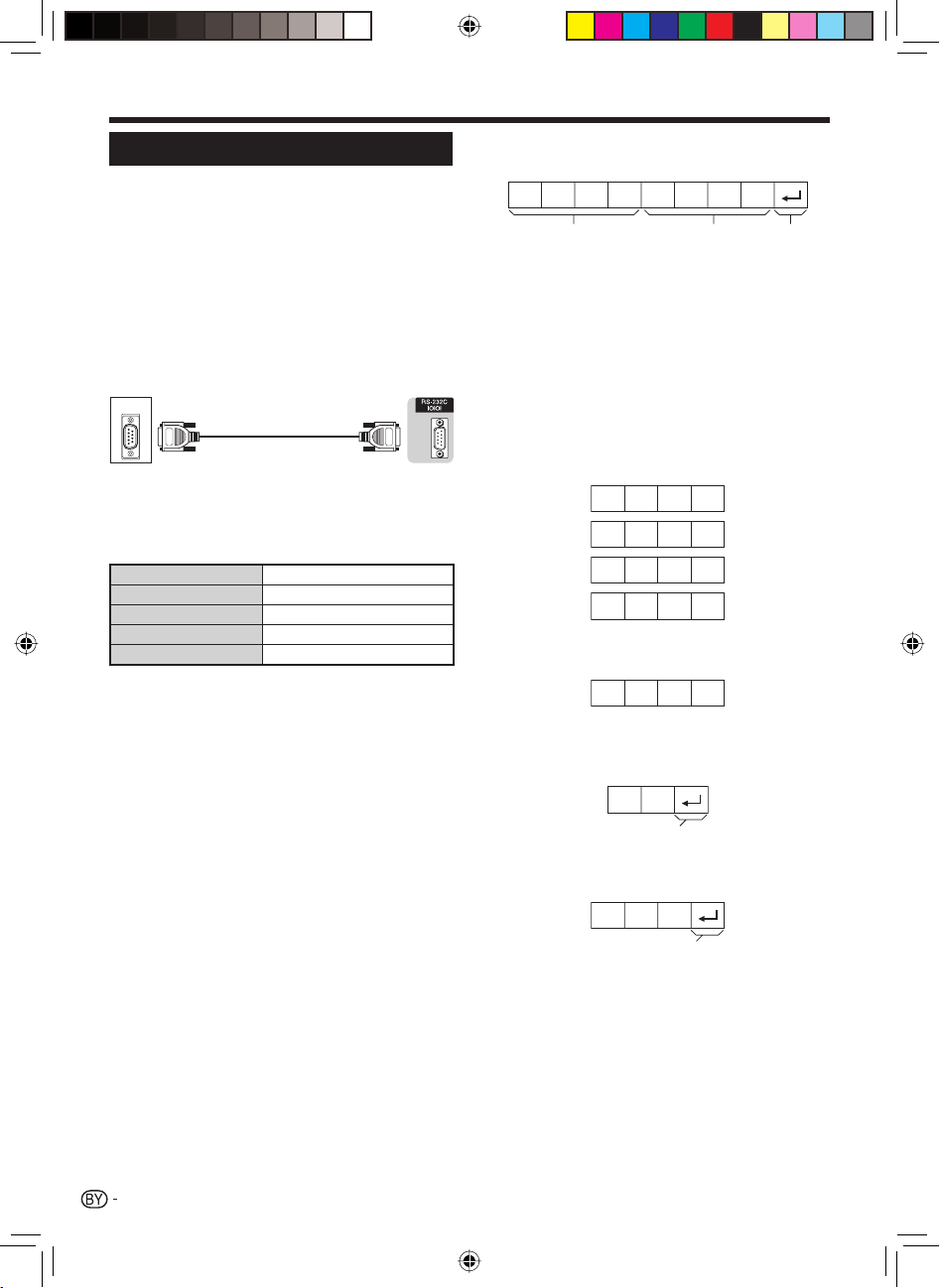
Падключэнне да персанальнага кампутара (ПК)
RS-232C спецыфікацыі парта
Кіраванне тэлевізарам пры дапамозе
камп’ютара
Калі праграма наладжаная, ТВ можна
•
кантраляваць праз камп’ютар цераз порт RS232C. Можна наладзіць тып уваходнага сігналу,
узровень гучнасці і г.д.
Выкарыстоўвайце кабель RS-232C для
•
падключэння (у продажы, не ўваходзіць у
камплект пастаўкі).
ЗАЎВАГА
такі метад кіравання мусіць ужывацца толькі
•
камп’ютарна-адукаванымі людзьмі.
RS-232C паслядоўны кабель кантролю
Умовы сувязі
Наладзьце камп’ютар у адпаведнасці з
асаблівасцямі RS-232C. Яны наступныя:
Хуткасць у бодах 9 600 bps
Даўжыня дадзеных 8 біт
Біт цотнасці Аніякага
Стопавы біт 1 біт
Кіраванне плыняй Аніякага
Парадак падключэння
Дасылайце каманды кантролю цераз канэктар RS-232C.
ТВ выконвае каманду, атрыманую ад камп’ютара
Не дасылайце некалькі камандаў адначасова.
Пачакайце, пакуль ТВ выканае адну з іх.
Пераканайцеся, што даслалі “A” з сімвалам вяртання
карэткі і ў адказ прышло паведамленне “ERR”.
Фармат камандаў
Eight ASCII codes +CR
C1 C2 C3 C4 P1 P2 P3 P4
nop
Тэкст каманды не можа быць больш за 4
n
сімвалы ў даўжыню
o
Параметры чатырох сімвалаў: 0_9, blank, ?,
minus
p
Код вяртання (0DH): ?
Параметр
Уводзьце значэнні параметраў, злева направа,
і дадавайце прабелы паміж значэннямі.
Перакнайцеся, што для кожнага параметра
ўведзеныя чатыры лічбы.
Калі ўведзены параметр па-за межамі дыяпазону
зменаў, паведамленне адказу будзе “ERR”.
0
0009
100
0055
Увядзіце “?” разам з камандай каб даслаць запыт на
выстаўленае значэнне опцыі.
????
Фармат коду адказу
Нармальны водгук
OK
Код заканчэння (0DH)
Адказ аб праблеме (памылка падключэння ці
неправільная каманда)
ERR
Код заканчэння (0DH)
48
LC-LE820E_BY.indd 48LC-LE820E_BY.indd 48 2010-04-29 21:53:002010-04-29 21:53:00
Page 51

Падключэнне да персанальнага кампутара (ПК)
RS-232C спіс камандаў
ПРАДМЕТ
КІРАВАННЯ
POWER
SETTING
(НАЛАДКІ
СІЛКАВАННЯ)
INPUT
SELECTION A
CHANNEL
(КАНАЛ)
INPUT
SELECTION B
V MODE
SELECTION
VOLUME
(ГУЧНАСЦЬ)
КАМАНДА ПАРАМЕТР
POWR0___АДКЛЮЧЭННЕ
I T G D _ _ _ _ INPUT SWITCHING
ITVD____TV (ФІКСАВАНЫ
I D T V _ _ _ _ DTV (ФІКСАВАНЫ
IAVD*___
DCCH * * _ _TV DIRECT CHANNEL
C H U P _ _ _ _ CHANNEL UP
C H D W _ _ _ _ CHANNEL DOWN
DTVD***_ТРОХЛІЧБАВЫ КОД
DTVD****ЧАТЫРОХЛІЧБАВЫ
D T U P _ _ _ _ DTV ПАПЯРЭДНІ
D T D W _ _ _ _ DTV НАСТУПНЫ
I N P 1 0 _ _ _ EXT 1 (Y/C)
I N P 1 1 _ _ _ EXT 1 (CVBS)
I N P 1 2 _ _ _ EXT 1 (RGB)
I N P 3 0 _ _ _ EXT 3 (COMP)
I N P 3 1 _ _ _ EXT 3 (RGB)
A V M D 0 _ _ _ TOGGLE (УКЛЮЧЫЦЬ\
A V M D 1 _ _ _ STANDARD
A V M D 2 _ _ _ MOVIE (ФІЛЬМ)
A V M D 3 _ _ _ GAME (ГУЛЬНЯ)
A V M D 4 _ _ _ USER (НА ВЫБАР
A V M D 5 _ _ _ DYNAMIC (Fixed)
A V M D 6 _ _ _ DYNAMIC
AVMD7___PC
A V M D 8 _ _ _ x.v.Colour
A V M D 1 0 0 _ AUTO
AVMD????
V O L M * * _ _ VOLUME (ГУЧНАСЦЬ)
ЗМЕСТ КАНТРОЛЮ
(Меню)
СІЛКАВАННЯ (РЭЖЫМ
ЧАКАННЯ)
(TOGGLE)
КАНАЛ)
КАНАЛ)
EXT 1_3 (1_3), HDMI
1_4 (4_7)
(ПРАМЫ ВЫБАР
КАНАЛУ) (1_99)
(ПАПЯРЭДНІ КАНАЛ)
(НАСТУПНЫ КАНАЛ)
КАНАЛУ (1_999)
КОД КАНАЛУ (1_9999)
(Толькі для паўночных
краінаў)
КАНАЛ
КАНАЛ
АБРАЦЬ)
(СТАНДАРТНЫ)
КАРЫСТАЛЬНІКА)
(ДЫНАМІЧНЫ
(фіксаваны))
(ДЫНАМІЧНЫ)
(АЎТАМАТЫЧНЫ)
1_8, 100
(0_60)
ПРАДМЕТ
КІРАВАННЯ
POSITION H P O S * * * _ H-POSITION (AV/PC)
WIDE MODE
(ШЫРОКАФАРМАТНЫ
РЭЖЫМ)
MUTE
(ВЫКЛЮЧЫЦЬ
ГУК)
SURROUND ACSU0_ _ _SURROUND TOGGLE
AUDIO
CHANGE
(ЗМЕНЫ
АЎДЫЁ)
SLEEP TIMER
(ТАЙМЕР)
TEXT (ТЭКСТ) T E X T 0 _ _ _ TEXT OFF (ТЭКСТ
КАМАНДА ПАРАМЕТР
V P O S * * * _ V-POSITION (AV/PC)
C L C K * * * _ CLOCK (ГАДЗІННІК)
PHSE * * _ _
W I D E 0 _ _ _ TOGGL (AV)
W I D E 1 _ _ _ NORMAL (AV)
W I D E 2 _ _ _ ZOM 14:9 (AV)
W I D E 3 _ _ _ PANORAMA (AV)
W I D E 4 _ _ _ FULL (AV)
W I D E 5 _ _ _ CINEMA 16:9 (AV)
W I D E 6 _ _ _ CINEMA 14:9 (AV)
W I D E 7 _ _ _ NORMAL (PC)
W I D E 8 _ _ _ CINEMA (PC)
W I D E 9 _ _ _ FULL (PC)
W I D E 1 0 _ _ DOT by DOT (AV/PC)
W I D E 1 1 _ _ UNDERSCAN(AV)
W I D E 1 2 _ _ AUTO (USB-Video)*
W I D E 1 3 _ _ ORIGINAL (USB-Video)*
M U T E 0 _ _ _ TOGGLE (УКЛЮЧЫЦЬ\
M U T E 1 _ _ _ MUTE (ВЫКЛЮЧЫЦЬ
M U T E 2 _ _ _ MUTE OFF
ACSU1 __ _SURROUND ON
ACSU2 __ _SURROUND OFF
A C H A _ _ _ _ TOGGLE (УКЛЮЧЫЦЬ\
O F T M 0 _ _ _ OFF (ВЫКЛЮЧАНА)
O F T M 1 _ _ _ SLEEP TIMER 30 MIN
O F T M 2 _ _ _ SLEEP TIMER 1 HOUR
O F T M 3 _ _ _ SLEEP TIMER 1 HOUR
O F T M 4 _ _ _ SLEEP TIMER 2 HOUR
O F T M 5 _ _ _ SLEEP TIMER 2 HOUR
TEXT1___TEXT ON (TOGGLE)
DCPG***_
ЗМЕСТ КАНТРОЛЮ
(Меню)
(0_180)
PHASE (ФАЗА) (0_40)
АБРАЦЬ)
ГУК)
(УКЛЮЧЫЦЬ ГУК)
(SURROUND ВЫБАР)
(SURROUND
УКЛЮЧАНЫ)
(SURROUND
ВЫКЛЮЧАНЫ)
АБРАЦЬ)
(ТАЙМЕР 30 ХВІЛІН)
(ТАЙМЕР 1 ГАДЗІНА)
30 MIN (ТАЙМЕР 1
ГАДЗІНА 30 ХВІЛІН)
(ТАЙМЕР 2 ГАДЗІНЫ)
30 MIN (ТАЙМЕР 2
ГАДЗІНЫ 30 ХВІЛІН)
ВЫКЛЮЧАНЫ)
(ТЭКСТ УКЛЮЧАНЫ)
DIRECT PAGE JUMP
(ПЕРАСКОЧЫЦЬ ДА
СТАРОНКІ) (100_899)
Каманды дасяжныя толькі ў рэжыме USB video.*
49
LC-LE820E_BY.indd 49LC-LE820E_BY.indd 49 2010-04-29 21:53:012010-04-29 21:53:01
Page 52

Дадатак
Пошук і выпраўленне няспраўнасцяў
Праблема Магчымае рашэнне праблемы
Няма сілкавання.•
ТВ не адгукаецца на каманды.• Вонкавыя прычыны, такія як маланка, статычная электрычнасць і г.д. могуць выклікаць
Пульт дыстанцыйнага кіравання
•
не працуе.
Выява адлюстроўваецца ня цалкам
• Ці
ці “абрэзаная”.
Странны колер, недастаткова або
• Наладзьце тон выявы.
занадта яркі колер, неправільнае
адлюстраванне колераў.
Сілкаванне раптоўна адключаецца.• ТВ перагрэўся. Праверце, ці не перашкаджаюць якія-небудзьрэчы нармальнай вентыляцыі.
Няма выявы•
Няма гуку.• Ці не занадта нізкі ўзровень гучнасці?
Тэлевізар час ад часу ўзнаўляе
• Гэта не памылка. Корпус час ад часу пашыраецца залежна ад навакольнай тэмпературы.
пстрыкаючы гук.
•
Уключыце (;) пераключальнік сілкавання MAIN POWER на задняй панэлі тэлевізара
(старонка 4).
•
Ці падключаны кабель сілкавання?
•
Праверце, ці націснулі Вы a на ТВ.
•
памылкі ў функцыянаванні. У такім выпадку, адключыце сілкаванне і
•
Праверце, ці правільна ўстаўленыя батарэйкі (e, f)? Праверце палярнасць.
•
Ці працоўныя батарэйкі? (Замяніце іх новымі.)
•
Ці не карыстаецеся Вы пультам пад моцным ці флюарэсцэнтным святлом?
•
Ці не свеціць на пульт моцнае флюарэсцэнтнае святло?
наладжана выява па гарызанталі і вертыкалі?
•
Ці правільныя наладкі ў меню “Шырокафарматны рэжым”? (старонкі 37, 45 і 46)
•
•
Ці не зашмат святла ў пакоі? выява можа выглядаць занадта цёмнай, калі ў пакоі зашмат святла.
•
Праверце наладкі “Колеравай сістэмы” (старонкі 32 і 41).
•
•
•
Ці не ўключаны таймер? Адключыце таймер пераходу ў рэжым чакання (старонка 29).
•
Ці не ўключана выключэнне на “No signal off” (“Няма сігналу”) ці “No operation off” (“Няма
дзеянняў”)? (старонка 29)
Ці правільна падключаныя вонкавыя прылады? (
•
•
Ці праходзіць уваходны сігнал? (старонка 40)
•
Ці абраная правільная крыніца ўводу? (старонка 15)
•
Ці не падаецца несумяшчальны сігнал? (старонка 47)
•
Ці правільна наладжаная выява? (старонкі 26_27)
•
Ці правільна падключаная антэна? (старонка 10)
•
Ці не ўключаны рэжым “Audio only” (“Толькі аўдыё”)? (старонка 29)
•
Пераканайцеся, што не падключаныя
•
•
Пераканайцеся, што націснулі e на пульце дыстанцыйнага кіравання.
•
Ці абраная правільная прылада ў меню “Audio select” (“Выбар аўдыё”), падчас падключэння
да партоў HDMI 2 ці EXT 3? (старонкі 20, 21 і 28)
•
Гэта не сказваецца на ягонай працаздольнасці
старонкі 20_22)
навушнікі
ўключыце яго зноўку.
ВЫДАЛЕННЕ PIN
“Menu” (“Меню”) > “Setup” (Усталёўка).
1
2
Націсніце a/b каб абраць “Auto installation” (“Аўтаматычная ўсталёўка”), “Programme setup”
(“Наладкі праграмы”), “PIN” (“Бацькоўскі блок”) ці “Reset” (“Скінуць на значэнне па змоўчанні”),
пасля націсніце ;. з’явіцца вакно ўводу PIN.
Націсніце і трымайце :r і i+ на тэлевізары адначасова, пакуль не адлюструецца вакно
3
паведамлення.
Скінуць наладкі
Калі былі праведзеныя комплексныя змены і Вы не ўпэўненыя, што можаце іх адмяніць, Вы можаце скінуць
наладкі на прадусталяваныя па змоўчанні параметры.
1
Выканайце “Menu” (Меню) > “Setup” (Усталёўка) > “View setting” (Опцыі прагляду) > “Reset”.
2
Націсніце c/d каб абраць “Yes” (“Так”), пасля націсніце ;.
На экране адлюструецца “Now, TV will restart automatically, OK?” (“Зараз тэлевізар аўтаматычна перазагрузіцца. Вы
•
ўпэўненыя?”).
Націсніце c/d каб абраць “Yes” (“Так”), пасля націсніце ;.
3
На экране адлюструецца “Now initialising...” (“Ідзе падрыхтоўка”).
•
Пасля перазагрузкі, сілкаванне адключаецца, пасля ўключаецца зноўку. Экран вернецца да наладак па змоўчанні.
•
ЗАЎВАГА
Падчас “Reset” (“Скідання наладак”) патрэбна ўвесці PIN. PIN па змоўчанні - “1234”. Каб змяніць PIN глядзіце Наладкі паролю\
•
бацькоўскага блоку
(старонка 33). Каб выдаліць PIN глядзіце ВЫДАЛЕННЕ PIN (старонка 50).
50
LC-LE820E_BY.indd 50LC-LE820E_BY.indd 50 2010-04-29 21:53:022010-04-29 21:53:02
Page 53

Дадатак
Абнаўленне праграмнага
забеспячэння Вашага
тэлевізара пры дапамозе DVB-T
Пераканайцеся, што версія праграмнага
забеспячэння Вашага тэлевізара заўжды апошняя
на дадзены перыяд часу. Час ад часу SHARP
вырабляе абнаўленні.
View setting (Наладкі прагляду)
Download setup (Наладкі запампоўкі)
Выканайце “Menu” (Меню) > “Setup”
(Усталёўка) > “View setting” (Опцыі прагляду)
> “Individual setting” (Асабістыя наладкі) >
“Standby search” (Пошук у рэжыме чакання)
> “Download setup”.
Searching for updates* (Пошук абнаўленняў
праграмнага забеспячэння)*
Ва ўсіх краінах, апрача Вялікабрытаніі, Швецыі і Італіі значэнне
*
па змоўчанні для дадзенай опцыі - “No” (“Выключана”).
Тэлевізар аўтаматычна вызначае ці дасяжная новая
версія праграмнага забеспячэння калі знаходзіцца ў
рэжыме чакання.
Элемент
Аўтаматычна шукае дасяжныя
Yes (Так)
No (Не) Не шукае абнаўленні.
Now (Зараз) Шукае абнаўленні неадкладна.
Запампоўка праграмнага забеспячэння.
Вы можаце абраць спосаб абнаўлення.
Калі абнаўленне праграмнага забеспячэння
1
завершанае, адлюструецца вакно
з пацверджаннем.
Калі тэлевізар скончыць запампоўку ў рэжыме
•
чакання, вакно з пацверджаннем адлюструецца
пасля таго, як ён будзе ўключаны.
Выконвайце інструкцыі, пазначаныя на экране.
2
Yes (Так)
No (Не)
абнаўленні праграмнага
забеспячэння, пакуль тэлевізар
знаходзіцца ў рэжыме чакання.
Элемент
Неадкладна пачынае запампоўку.
Час запампоўкі - прыкладна гадзіна.
Вы не можаце выконваць іншых
аперацыяў падчас запампоўкі.
Каб спыніць запампоўку, націсніце ;
•
на пульце дыстанцыйнага кіравання,
пакуль на экране не адлюструецца
“Discontinue” (“Запампоўка адмененая”).
Пачынае запампоўку цераз колькі
хвілінаў пасля уваходу ў рэжым чакання.
Атрыманне інфармацыі аб
абнаўленні
Information (Інфармацыя)
Message list (Спіс паведамленняў)
Калі знойдзена абнаўленне праграмнага
забеспячэння, Вы можаце пацвердзіць жаданне
абнавіць праграму і запампаваць неабходныя
файлы, абраўшы іх з “Message list” (“Cпісу
паведамленняў”).
Выканайце “Menu” (Меню) > “Setup”
(Усталёўка) > “Information” (Інфармацыя) >
“Message list” (Спіс паведамленняў).
ЗАЎВАГА
Калі ТВ паспяхова спампаваў новае праграмнае
•
забеспячэнне, Вы заўважыце абнаўленне ў меню
“Information” (“Спіс паведамленняў”).
•
Абнаўленне не будзе выкананае, калі Вашая версія
праграмнага забеспячэння з’яўляецца апошняй на
дадзены момант.
Information (Інфармацыя)
Receiver report (Справаздача атрымальніка)
Экранныя паведамленні, што тычацца памылак ці
зменаў у наладках таймера.
Выканайце “Menu” (Меню) > “Setup”
(Усталёўка) > “Information” (Iнфармацыя)
> “Receiver report” (Справаздача
атрымальніка).
Information (Інфармацыя)
Identification (Ідэнтыфікацыя)
Ідэнтыфікацыйны нумар вашага тэлевізара можна
знайсці на экране.
Выканайце “Menu” (Меню) > “Setup”
(Усталёўка) > “Information” (Iнфармацыя) >
“Identification” (Ідэнтыфікацыя).
ЗАЎВАГА
Тэлевізар павінен заставацца ў рэжыме чакання падчас
•
запампоўкі. Не адключайце сілкаванне кнопкай >a на
тэлевізары.
Абнаўленне праграмнага забеспячэння патрабуе пэўны час.
•
51
LC-LE820E_BY.indd 51LC-LE820E_BY.indd 51 2010-04-29 21:53:022010-04-29 21:53:02
Page 54

Дадатак
Абнаўленне праграмнага
забеспячэння пры дапамозе
USB
Information (Інфармацыя)
Software update (Абнаўленне праграмнага забеспячэння)
Гэтая функцыя дазволіць Вам абнаўляць
праграмнае забеспячэне з дапамогай прыладаў
USB цераз адмысловы порт.
Каб праверыць дасяжныя абнаўленні
•
праграмнагазабеспячэння, ыкарыстоўвайце спасылку,
пазначаную на задняй панэлі тэлевізара.
Выканайце “Menu” (Меню) > “Setup”
1
(Усталёўка) > “Information” (Iнфармацыя) >
“Software update” (Абнаўленне праграмнага
забеспячэння).
Націсніце ; пасля ўстаўце USB прыладу з
2
файламі абнаўлення.
УВАГА!
Упэўніцеся, што ўставілі прыладу ў порт правільна.
•
Тэлевізар адлюструе вакно з пацвярджэннем,
3
падчас праверкі файлаў на прыладзе.
УВАГА!
Калі дадзеныя не сумяшчальныя з сістэмай,
•
адлюструецца вакно памылкі. Паўтарыце крокі 2 і 3 пасля
націскання ;.
•
Калі адлюстроўваецца паведамленне аб памылцы,
праверце:
•
Ці добра ўсталяваная USB прылада.
•
Ці ёсць на памяці USB два ці больш файлаў
абнаўлення праграмнага забеспячэння.
•
У памяці USB няма звестак пра абнаўленне
праграмнага забеспячэння.
•
Ці не пашкоджаныя файлы абнаўлення.
•
Ці сумяшчальнае
сістэмай.
•
Ці бягучая версія сістэмы не супадае з дасяжным
абнаўленнем.
Тэлевізар адлюстроўвае інфармацыю аб
4
дасяжнае абнаўленне з Вашай
версіі праграмнага забеспячэння пасля
праверкі дадзеных.
Націсніце c/d каб абраць “Yes” (“Так”) для
5
абнаўлення сістэмы, пасля націсніце ;.
Націсніце ; каб аўтаматычна
6
перазагрузіцца і пачаць абнаўленне.
Аперацыя можа заняць пэўную колькасць часу.
•
Тэлевізар пачне абнаўленне праграмнага
забеспячэння
Пацвярджальнае паведамленне
адлюструецца на экране пасля
заканчэння абнаўлення і пачнецца
аўтаматычная перазагрузка тэлевізара.
Націнсіце ; каб скончыць аперацыю.
52
LC-LE820E_BY.indd 52LC-LE820E_BY.indd 52 2010-04-29 21:53:032010-04-29 21:53:03
Page 55
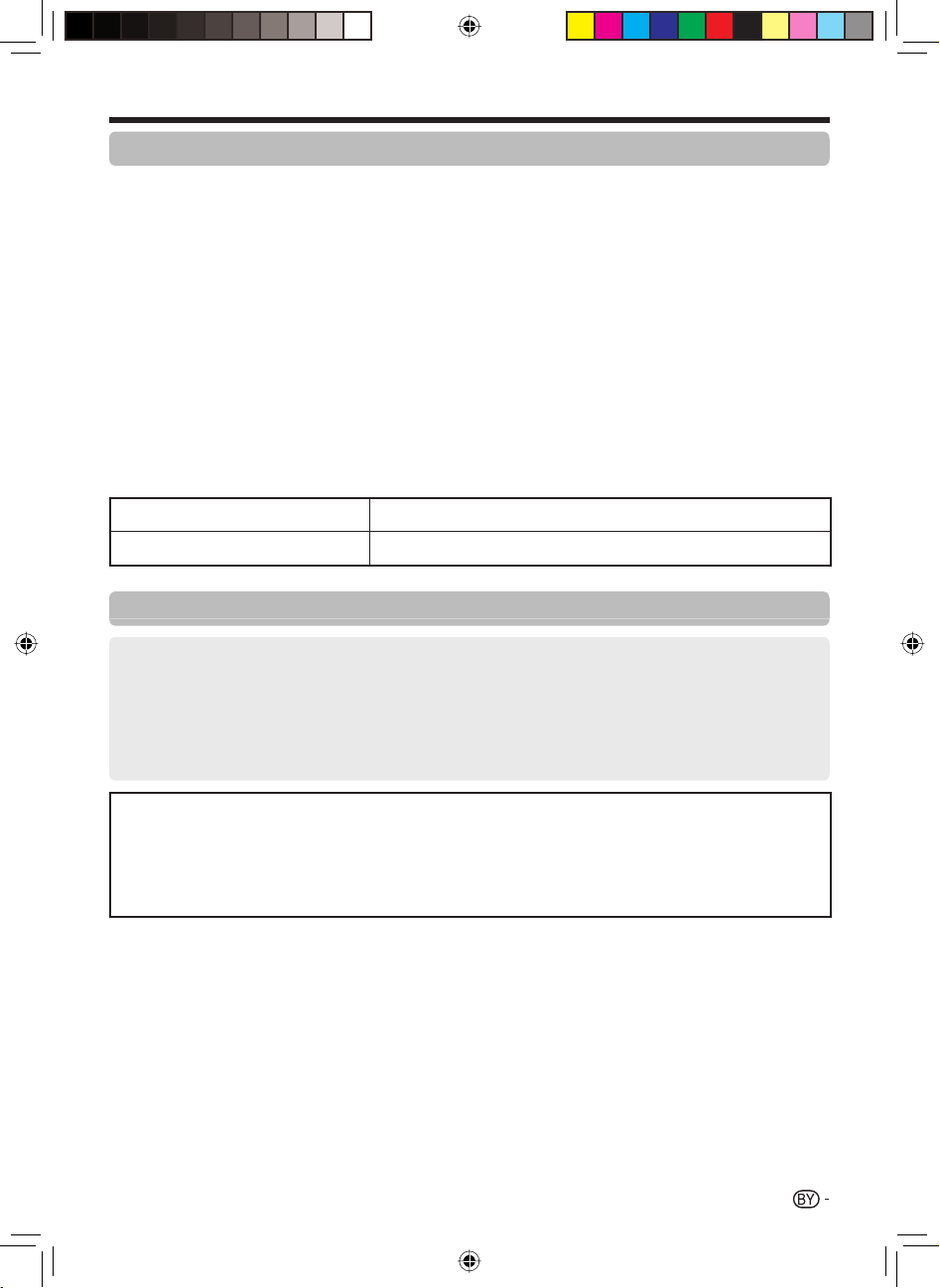
Дадатак
Звесткі аб ліцэнзіі на праграмнае забеспячэнне (ПЗ) дадзенага прадукту
Структура праграмнага забеспячэння
Праграмнае забеспячэнне, улучанае ў гэты прадукт, складаецца з разнастайных кампанентаў ПЗ, аўтарскія правы на якія
належаць SHARP і трэцім бакам.
Праграмнае забеспячэнне, якое распрацавана SHARP ці знаходзіцца ў адчыненых зыходніках.
Аўтарскія правы на кампаненты ПЗ і разнастайныя адпаведныя дакументы дадзенага прадукту, што былі распрацаваны ці
напісаны SHARP, належаць SHARP і ахоўваюцца законам
законамі. У дадзены прадукт таксама ўключаны ПЗь кампаненты ПЗ і кампаненты ПЗ, што распаўсюджваюцца задарма і
аўтарскія правы на якія належаць трэцім бакам. Сюды уваходзяць кампаненты ПЗ, на якія распаўсюджваюцца Ўніверсальная
грамадская ліцэнзія GNU (надалей СГЛ GNU), Малая ўніверсальная грамадская ліцэнзія GNU (надалей МСГЛ GNU) і іншыя
ліцэнзійныя пагадненні.
Атрыманне зыходнага коду
Некаторыя ліцэнзіяты праграмнага забеспячэння open source патрабуюць ад распаўсюджвальніка пастаўляць разам з
праграмным забеспячэннем зыходны код. GPL і LGPL маюць падобныя патрабаванні. Для больш падрабязнай інфармацыі
па атрыманні зыходнага коду па ліцэнзіях GPL, LGPL, і іншым, наведайце наступны сайт:
http://www.sharp-eu.com/gpl/
Мы не маем права адказваць на любыя пытанні датычна зыходнага коду праграмнага забеспячэння
код праграмнага забеспячэння створанага і зарэгістраванага карпарацыяй SHARP таксама не распаўсюджваецца.
Пацверджанні прыёму
У праграмным забеспячэнні прыстунічаюць наступныя прадукты open source:
• linux kernel • busy box • uClibc • zlib • libpng • libjpeg • mtd-utils
Аўтарскія правы на праграмнае забеспячэнне.
BSD Ліцэнзія
libjpeg
Частковыя правы належаць © 2004 Intel Corporation
Гэты прадукт змястуе ПЗ, распрацаванае University of California, Berkeley і іх
укладальнікамі.
Правы на ПЗ належаць © 1991-1998, Thomas G. Lane. Частковыя правы
належаць JPEG Group.
Папярэджанні аб звычайным карыстанні.
Папярэджанні аб выкарыстанні пры высокай і нізкай тэмпературы навакольнага
асяроддзя
Калі Вы выкарыстоўваеце тэлевізар у памяшканні з нізкай навакольнай тэмпературай, выява можа быць крыху
•
разсінхранізаваная з гукам. Гэта не памылка, па вяртанні да нармальнага тэмпературнага рэжыму праблема знікне.
Не пакідайце тэлевізар у гарачым ці халодным асяроддзі. Не падвяргайце яго ўздзеянню прамога сонечнага
•
святла ці хваляў цеплыні (ля батарэі атаплення), бо тое
вадкакрысталічнай панэлі.
Тэмпература захоўвання: e 5 °C да e 35 °C.
аб аўтарскім праве, міжнароднымі дамовамі і іншымі сумежнымі
open source. Зыходны
можа выклікаць дэфармацыю корпуса ці памылкі ў працы
Прылады, падключаныя адначасова да зазямлення будынку непасрэдна ці цераз іншыя прылады і тэлевізійнай кабельнай
сеткі з дапамогай кааксіальнага кабелю, могуць пры пэўных абставінах стварыць небяспеку пажару. У такім выпадку
рэкамендуецца падключаць тэлевізар да кабельнай сеткі цераз прыладу, што забяспечыць дастатковую ізаляцыю ў пэўным
абсягу частотнасці (гальванічны ізалятар, глядзіце EN 60728-11).
ЗАЎВАГА
Для Нарвегіі і Швецыі: Патрабаванні па ізаляцыі таксама тычацца іншых прыладаў, што могуць быць падключаныя да
•
тэлевізійнай кабельнай сеткі.
53
LC-LE820E_BY.indd 53LC-LE820E_BY.indd 53 2010-04-29 21:53:032010-04-29 21:53:03
Page 56

Дадатак
Характарыстыкі
Элемент ВК каляровы
ВК панэль Advanced Super View
Разрашэнне 1 920 x 1 080 x 4 пікселяў
Сістэма колеру відэа PAL/SECAM/NTSC 3.58/NTSC 4.43/PAL 60
Функцыі
тэлевізара
Аўдыёўзмацняльнік 10 Вт x 2/15 Вт x 1
Дынамік (234 мм x 22 мм) x 2/Ø 110 мм
Парты Антэна
Мовы экраннага меню Чэшская, Датская, Галандская, Англійская, Эстонская, Фінская,
Патрабаванні па сілкаванні
Спажыванне электраэнергіі
(метад IEC62087)
Маса мадэлі 820 19,5 кг (без стойкі), 23,5
Працоўная тэмпература
I
Парты HDMI 2 і EXT 3 могуць выкарыстоўваць адзін і той
J
Спажыванне энергіі ў “рэжыме чакання”, прадугледжвае, што тэлевізар не атрымоўвае дадзеных EPG.
•
Як частка палітыкі няспыннага дасканалення, SHARP захоўвае за сабою правы на змены ў дызайне і функцыях мадэлі без
папярэдняга абвяшчэння. Тэхнічныя характарыстыкі не зніжаюцца і застаюцца мінміум у межах намінальных для пэўнай мадэлі.
TV-стандарт Аналагавы CCIR (B/G, I, D/K, L/L’)
Канал прыёму VHF/UHF
TV-tuning сістэма Auto Preset 999 ch (non-Nordic [DTV]), Auto Preset 9999 ch (Nordic [DTV]),
СТЭРЭА/ДВУХМОЎНАЯ NICAM/A2
RS-232C D-Sub 9 pin male падлучальнік
EXT 1 SCART (AV input, Y/C input, RGB input, TV output)
EXT 2 RCA загваздка (AV input). AUDIO (L/R input)
EXT 3 15 pin mini D-sub
HDMI 1 (EXT 4) HDMI (ARC)
HDMI 2 (EXT 5) HDMI
HDMI 3 (EXT 6) HDMI
HDMI 4 (EXT 7) HDMI
USB USB
ETHERNET (10/100) Падключальнік хатняй сеткі (толькі для серыі мадэляў 820)
HDMI 2/EXT AUDIO (L/R) Ø 3,5 мм гняздо*
Лічбавы аўдыёвыхад Optical S/PDIF лічбавы аўдыёвыхад
C. I. (Адзіны стык умоўнага
доступу для прыёму ТБ-праграм
з некаькімі дэкодэрамі ў адным
ТБ-прымальніку)
ВЫВАД\Навушнікі RCA pin (AUDIO R/L)/Ø 3,5 мм jack (audio output)
Лічбавы DVB-T (2K/8K OFDM), DVB-C
(вельмі высокая
частата/ультра
высокая
частата)
CATV
(кабельнае ТБ
мадэлі 820 127 Вт (0,2 Вт рэжым
мадэлі 810 127 Вт (0,2 Вт рэжым
мадэлі 810 16,0 кг (без стойкі), 19,5
тэлевізар (40 o/81.28
см), LC-40LE820E,
LC-40LE810E
& BLACK TFT LCD (40
o/81,28 см)
IR A ch_E69 ch (Digital), E2_E69 ch, F2_F10 ch, I21_I69 ch, IR A_IR J ch
Hyper-band, S1_S41 ch
)
Auto Preset 99 ch (ATV), Auto Label, Auto Sort
UHF/VHF 75 q Din type (аналагавы і лічбавы)
EN50221, R206001, CI Plus спецыфікацыі
Французская, Нямецкая, Грэчаская, Венгерская, Італьянская, Латвійская,
Літоўская, Нарвежская, Польская, Партугальская, Руская, Славацкая,
Славенская, Іспанская, Шведская, Турэцкая, Украінская
_240 V, 50 Гц
AC 220
2
)
чакання*
чакання*2)
кг (разам са стойкай)
кг (разам са стойкай)
Ад 0 °C да e 40 °C
жа порт аўдыёўводу.
ВК каляровы
тэлевізар (46 o/116.84
см), LC-46LE820E,
LC-46LE810E
Advanced Super View
& BLACK TFT LCD (46
o/116,84 см)
1
147 Вт (0,2 Вт рэжым
чакання*2)
147 Вт (0,2 Вт рэжым
чакання*2)
24,5 кг (без стойкі), 30,0
кг (разам са стойкай)
20,5 кг (без стойкі), 26,0
кг (разам са стойкай)
ВК каляровы
тэлевізар (52 o/132.08
см), LC-52LE820E,
LC-46LE810E
Advanced Super View
& BLACK TFT LCD (52
o/132,08 см)
159 Вт (0,2 Вт рэжым
чакання*2)
30,0 кг (без стойкі), 35,0
кг (разам са стойкай)
54
LC-LE820E_BY.indd 54LC-LE820E_BY.indd 54 2010-04-29 21:53:042010-04-29 21:53:04
Page 57

Дадатак
Спецыфікацыі, якія датычацц навакольнага асяроддзя
Элемент
Уключана (Вт) (Звычайны рэжым) 71 Вт 85 Вт 96 Вт
I
Рэжым эканоміі энергіі (Вт)
J
Рэжым чакання (Вт) 0,20 Вт 0,20 Вт 0,20 Вт
K
Выключана (Вт)
L
Гадавое спажыванне энергіі (КВт) 103,7 КВт 124,1 КВт 140,2 КВт
M
Гадавое спажыванне энергіі ў
N
рэжыме “Эканомія энергіі” (КВт)
I
Замерана згодна з IEC 62087 Ed. 2
J
Для больш падрабязнай інфармацыіаб спажыванні тэлевізарам электраэнергіі, звярніцеся да адпаведных старонак гэтага
дапаможніка па эксплуатацыі.
K
Замерана згодна з
L
Замерана згодна з IEC 62301 Ed. 1
M
Штогадовае спажыванне электраэнергіі падлічана пры ўмове штодзённага 4-х гадзіннагакарыстання 365 дзён у год. (HOME
MODE (рэжым - ДОМ))
N
Штогадовае спажыванне электраэнергіі падлічана пры ўмове штодзённага 4-х гадзіннагакарыстання 365 дзён у год. (рэжым
- Захаванне энергіі)
ЗАЎВАГА
Спажыванне энэргіі ў уключаным рэжыме адрозніваецца ў залежнасці ад выяваў, што паказваюцца тэлевізарам.
•
IEC 62301 Ed. 1
Advanced
(Прасунуты)
MAIN POWER
switch
(Пераключальнік
сілкавання)
Advanced
(Прасунуты)
40 дзюймовыя
мадэлі
69 Вт 77 Вт 86 Вт
0,01 Вт ці меньш 0,01 Вт ці меньш 0,01 Вт ці меньш
100,7 КВт 112,4 КВт 125,6 КВт
46 дзюймовыя
мадэлі
52 дзюймовыя
мадэлі
Прыстасаванне тэлевізара да сцяны
Тэлевізар мусіць быць прыстасаваны да сцяны выключна з дапамогай адмысловага насценнага кранштэйну SHARP
•
(старонка 55). Выкарыстанне іншых насценных кранштэйнаў не гарантуе трывалага мацавання і можа выклікаць
сур’ёзныя пашкоджанні.
•
Мацаванне вадкакрысталічнага тэлевізара патрабуе адмысловых здольнасцяў і можа быць выкананае выключна
адмыслоўцай з сэрвіснага цэнтру. Калі ласка, не спрабуйце зрабіць гэта самастойна. SHARP не
неправільнае мацаванне ці траўмы, атрыманыя падчас такога мацавання.
•
Вы можаце запытаць у адмыслоўцы, ці патрэбна Вам дадатковая скаба для мацавання тэлевізара на сцяне.
•
Калі Вы прыстасоўваеце тэлевізар да сцяны, прыладзце яго да падстаўкі.
•
Адключыце шнур сілкавання з задняй панэлі Вашага ТВ, перш, чым мацаваць яго да сцяны.
40 дзюймовых мадэляў
*
Для
Насценнае мацаванне аўдыё
E
нясе адказнасці за
Калі Вы мацуеце ТВ да сцяны, Вы можаце падладзіць аўдыё пад больш пасуючы варыянт, абраўшы для гэтай
функцыі “Yes” (“Так”).
Выканайце “Menu” (Меню) > “Setup” (Усталёўка) > “View setting” (Опцыі прагляду) > “Wall mount
audio setup”.
Дадатковыя (апцыянальныя) прылады
E
Пазначаныя дадатковыя прылады ужо дасяжныя і сумяшчальныя з гэтай мадэльлю тэлевізара. Калі ласка,
шукайце іх у адмысловых крамах.
Дадатковыя прылады могуць быць выпушчаныя ў бліжэйшай будучыні. Падчас пакупкі, калі ласка, прачытайце новы каталог і
•
праверце ці ёсць штосьці ў наяўнасці.
No. Імя дэталі Нумар дэталі Заўвагі
Скаба насценнага мацавання (40
1
дзюймовыя мадэлі)
Прыстасаванне (40 дзюймовыя
2
мадэлі)
Скаба насценнага мацавання (46
3
дзюймовыя мадэлі)
Скаба насценнага мацавання (52
4
дзюймовыя мадэлі)
AN-37AG2
AN-37P30
AN-52AG4
AN-52AG4
Цэнтр экрану на 7,6 мм ніжэй за адзнаку “A” на
насценнай скабе.
Цэнтр экрану на 13 мм ніжэй за адзнаку “b” на
насценнай скабе.
Цэнтр экрану на 1 мм ніжэй за
скабе.
адзнаку “b” на насценнай
55
LC-LE820E_BY.indd 55LC-LE820E_BY.indd 55 2010-04-29 21:53:042010-04-29 21:53:04
Page 58

Дадатак
Табліца рэйтынгаў для абмежавання прагляду дзецьмі
Рэйтынг трансляцыі
Рэйтынг, абраны
карыстальнікамі
4 5 6 7 8 9 10 11 12 13 14 15 16 17 18
Без абмежаванняў
прагляду
Пажаданы дазвол
бацькоў
Толькі для
дарослых
——————————————
✔
✔✔✔✔✔
✔✔✔✔✔✔✔✔✔✔✔✔✔✔✔
——————————
AGE
Рэйтынг, абраны
карыстальнікамі
Без абмежаванняў
прагляду
Пажаданы дазвол
бацькоў
Толькі для
дарослых
Без абмежаванняў прагляду Пажаданы дазвол бацькоў Толькі для дарослых
———
✔
✔✔
Рэйтынг трансляцыі
——
—
Спіс абрэвіятураў
Абрэвіятура Расшыфроўка
ARC Audio Return Channel
ATV Analogue TV (Аналагавае ТБ)
CEC Consumer Electronics Control
DivX® Digital Video Express
:
DTV Digital TV (Лічбавае ТБ)
DVB-C Digital Video Broadcasting-Cable (Лічбавая тэлетрансляцыя)
DVB-T Digital Video Broadcasting-Terrestrial (Еўрапейскі стандарт лічбавай тэлетрансляцыі)
DVI Digital Visual Interface (Лічбавы Інтэрфэйс Выявы)
EPG Electronic Pogramme Guide (Электронны праграмны дапаможнік)
HDCP High-bandwidth Digital Content Protection (Шырокаканальная сістэма аховы лічбавага змесціва)
HDMI High-Definition Multimedia Interface (High-Definition мультымедыйны інтэрфэйс)
MHEG Multimedia and Hypermedia Expert Group (Экспертная група па мультымедыя і гіпермедыя)
OSD On Screen Display (Экранны дісплэй)
PCM Pulse Code Modulation (Пульсацыйная
USB Universal Serial Bus (Універсальная Паслядоўная Шына)
WSS Wide Screen Signalling (Шырокафарматны сігнал)
Digital Noise Reduction (Лічбавае змяншэнне “шуму”)
мадуляцыя)
56
LC-LE820E_BY.indd 56LC-LE820E_BY.indd 56 2010-04-29 21:53:042010-04-29 21:53:04
Page 59
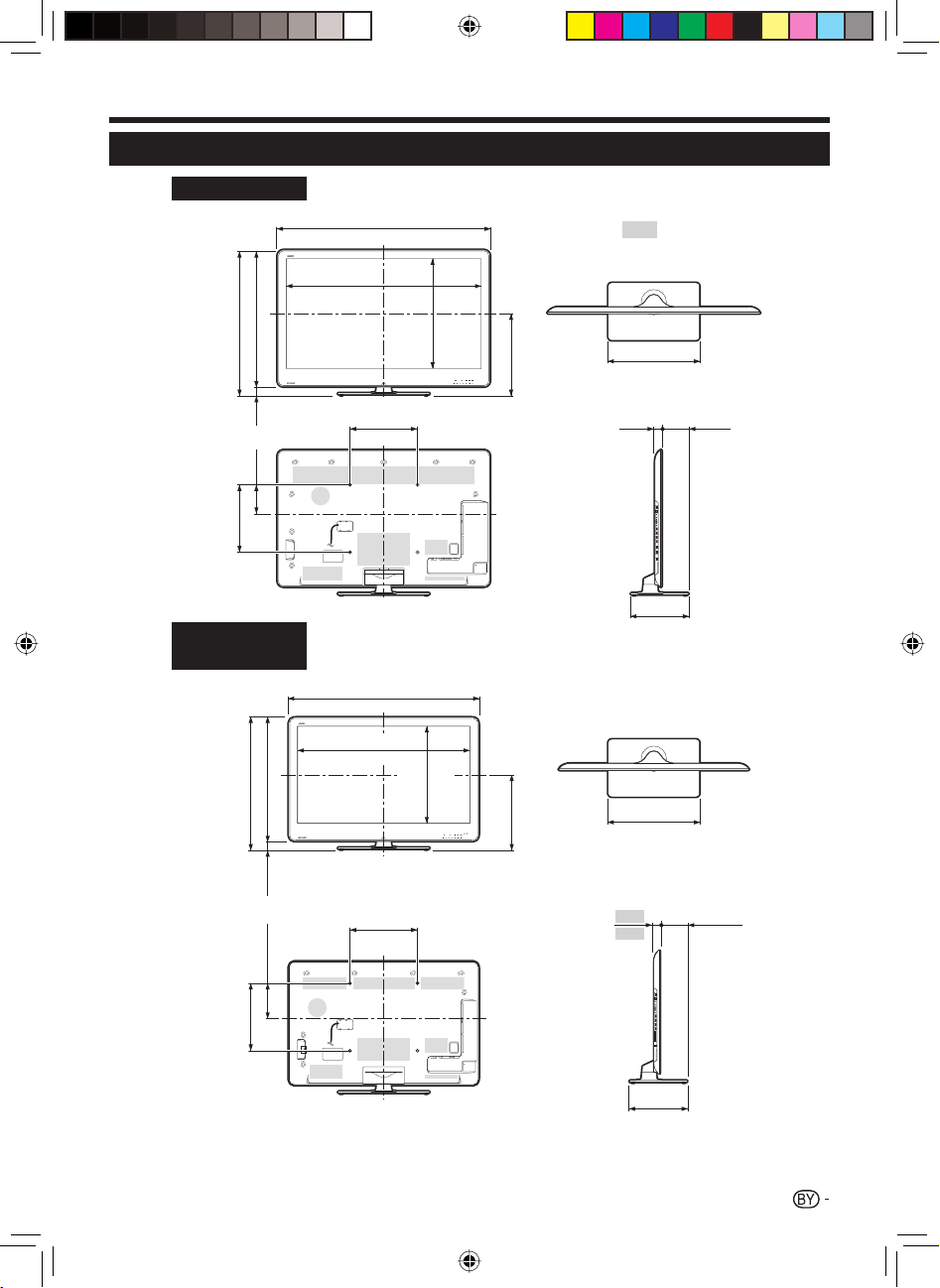
Дадатак
Чарцяжы з вымярэннямі
LC-52LE820E
1157,0
1157,0
861,0
861,0
811,0
811,0
50,0
50,0
172,0
172,0
400,0
400,0
LC-46LE820E
LC-40LE820E
1260,0
1260,0
400,0
400,0
(
1127,0)/[993,0
(
1127,0)/[993,0
]
]
653,0
653,0
484,0
484,0
:
( )
LC-46LE820E
:
[ ]
LC-40LE820E
:
LC-46LE820E
:
LC-40LE820E
540,0
540,0
39,0 157,7
39,0 157,7
340,0
340,0
ЗАЎВАГА
Вымярэнні не ўключаюць у сябе фурнітуру накшалт балтоў і г.д.•
]
707,0
[
/
)
785,0
(
]
300,0
[
/
)
400,0
(
]
707,0
[
/
)
785,0
(
)
51,0
(
)
211,0
(
]
300,0
[
/
)
400,0
(
]
659,0
[
/
)
734,0
(
)
51,0
(
)
211,0
(
]
659,0
[
/
)
734,0
(
]
48,0
[
]
132,0
[
]
48,0
[
]
132,0
[
(
1023,4)/[890,6
(
1023,4)/[890,6
(
(
[
[
400,0
400,0
300,0
300,0
]
]
)
)
]
]
)
)
]
444,0
(
444,0
(
]
404,0
[
404,0
[
39,0
39,0
(
(
[
[
540,0
540,0
450,0
450,0
(
340,0
(
340,0
[
275,0
[
275,0
)
)
]
]
(
)
157,7
(
)
157,7
[
]
124,6
[
]
124,6
)
)
]
]
577,6
577,6
503,2
503,2
(
(
[
[
)
)
]
]
57
LC-LE820E_BY.indd 57LC-LE820E_BY.indd 57 2010-04-29 21:53:042010-04-29 21:53:04
Page 60

Дадатак
LC-46LE810E
LC-40LE810E
(
1125,0)/[992,0
(
1125,0)/[992,0
:
( )
LC-46LE810E
:
[ ]
LC-40LE810E
:
]
]
LC-46LE810E
:
LC-40LE810E
ЗАЎВАГА
Вымярэнні не ўключаюць у сябе фурнітуру накшалт балтоў і г.д.•
]
706,0
[
/
)
784,0
(
]
300,0
[
/
)
400,0
(
]
706,0
[
/
)
784,0
(
)
51,0
(
)
211,0
(
]
300,0
[
/
)
400,0
(
]
658,0
[
/
)
733,0
(
)
51,0
(
)
211,0
(
]
658,0
[
/
)
733,0
(
]
48,0
[
]
132,0
[
]
48,0
[
]
132,0
[
(
1020,8)/[887,8
(
1020,8)/[887,8
(
400,0
(
400,0
[
300,0
[
300,0
]
]
)
)
]
]
)
)
]
444,0
(
444,0
(
404,0
[
]
404,0
[
39,5
39,5
(
(
[
[
540,0
540,0
450,0
450,0
(
340,0
(
340,0
[
275,0
[
275,0
)
)
]
]
(
)
157,1
(
)
157,1
[
]
124,0
[
]
124,0
)
)
]
]
575,4
575,4
500,4
500,4
(
(
[
[
)
)
]
]
58
LC-LE820E_BY.indd 58LC-LE820E_BY.indd 58 2010-04-29 21:53:052010-04-29 21:53:05
Page 61

Дадатак
Заканчэнне жыццёвага цыклу
А. Інфармацыя па утылізацыі (для фізічных асобаў)
1. У Еўрапейскім Саюзе
Увага: Не выкідайце гэты прадукт разам з звычайным смеццем
Выкарыстаныя ў гэтым прадукце электрычныя і электронныя прылады патрабуюць асобнай утылізацыі,
згодна з дзеючым заканадаўствам.
Згодна з дзеючымі нормамі, фізічныя асобы могуць вяртаць прадукт на ўтылізацыю безкаштоўна*.
Увага: Прадукт
пазначаны гэтым
сімвалам.Тое
значыць, што
патрабуецца
асобная утылізацыя
электрычных
і электронных
прадуктаў.
Не выкідайце
гэты прадукт
са звычайным
смеццем
Аднак, у некаторых краінах* безкаштоўная ўтылізацыя можа быць толькі ў выпадку набыцця новага
прадукта ў
*) Калі ласка, звярніцеся да мясцовых уладаў па больш падрабязную інфармацыю
Калі Ваш прадукт утрымоўвае акамулятарныя батарэі, калі ласка, утылізуйце іх асобна
Правільная ўтылізацыя прадукту - гарантыя аховы навакольнага асяроддзя.
2. У краінах апроч ЕС
Калі Вы збіраецеся ўтылізаваць акамулятар, калі ласка, звяжыцеся з мясцовымі ўладамі, каб даведацца
на правільны метад утылізацыі
Для Швейцарыі: Выкарыстаны прадукт можа быць адданы на ўтылізацыю лакальнаму
распаўсюджвальніку. Па больш падрабязную інфармацыю, глядзіце сайт: www.swico.ch ці www.sens.ch.
Б. Інфармацыя па утылізацыі (для юрыдычных асобаў)
1. У Еўрапейскім Саюзе
Калі прадукт выкарыстоўваецца юрыдычнай асобай і Вы хочаце яго ўтылізаваць
Калі ласка, звяжыцеся з прадстаўніком SHARP у Вашай мясцовасці для ўтылізацыі Вашага прадукту.
Ад Вас могуць запатрабаваць аплату ўтылізацыі, згодна з дзеючымі нормамі. Невялікія прадукты ці
невялікія партыі абсталявання можна ўтылізаваць пры дапамозе лакальных сродкаў.
У Іспаніі: Калі Вы збіраецеся ўтылізаваць акамулятар,
даведацца на правільны метад утылізацыі
2. У краінах апроч ЕС
Калі Вы збіраецеся ўтылізаваць прадукт, калі ласка, звяжыцеся з мясцовымі ўладамі, каб даведацца на
правільны метад утылізацыі
лакальнага распаўсюджвальніка.
калі ласка, звяжыцеся з мясцовымі ўладамі, каб
Акамулятар дадзенага прадукту ўтрымоўвае свінец
Для ЕС: Значык закрэсленай сметніцы прадугледжвае, што акамулятар нельга выкідаць разам са
звычайным смеццем. Існуе асобная сістэма для ўтылізацыі падобнага абсталявання, згодна з дзеючым
заканадаўствам. Калі ласка, звяжыцеся з мясцовымі ўладамі па больш падрабязную інфармацыю аб
утылізацыі.
Для Швейцарыі: Выкарыстаны акамулятар трэба вярнуць у месца продажу
У краінах апроч ЕС: Калі Вы збіраецеся ўтылізаваць акамулятар, калі ласка, звяжыцеся з мясцовымі
ўладамі, каб даведацца на правільны метад утылізацыі
абсталявання
59
LC-LE820E_BY.indd 59LC-LE820E_BY.indd 59 2010-04-29 21:53:062010-04-29 21:53:06
Page 62
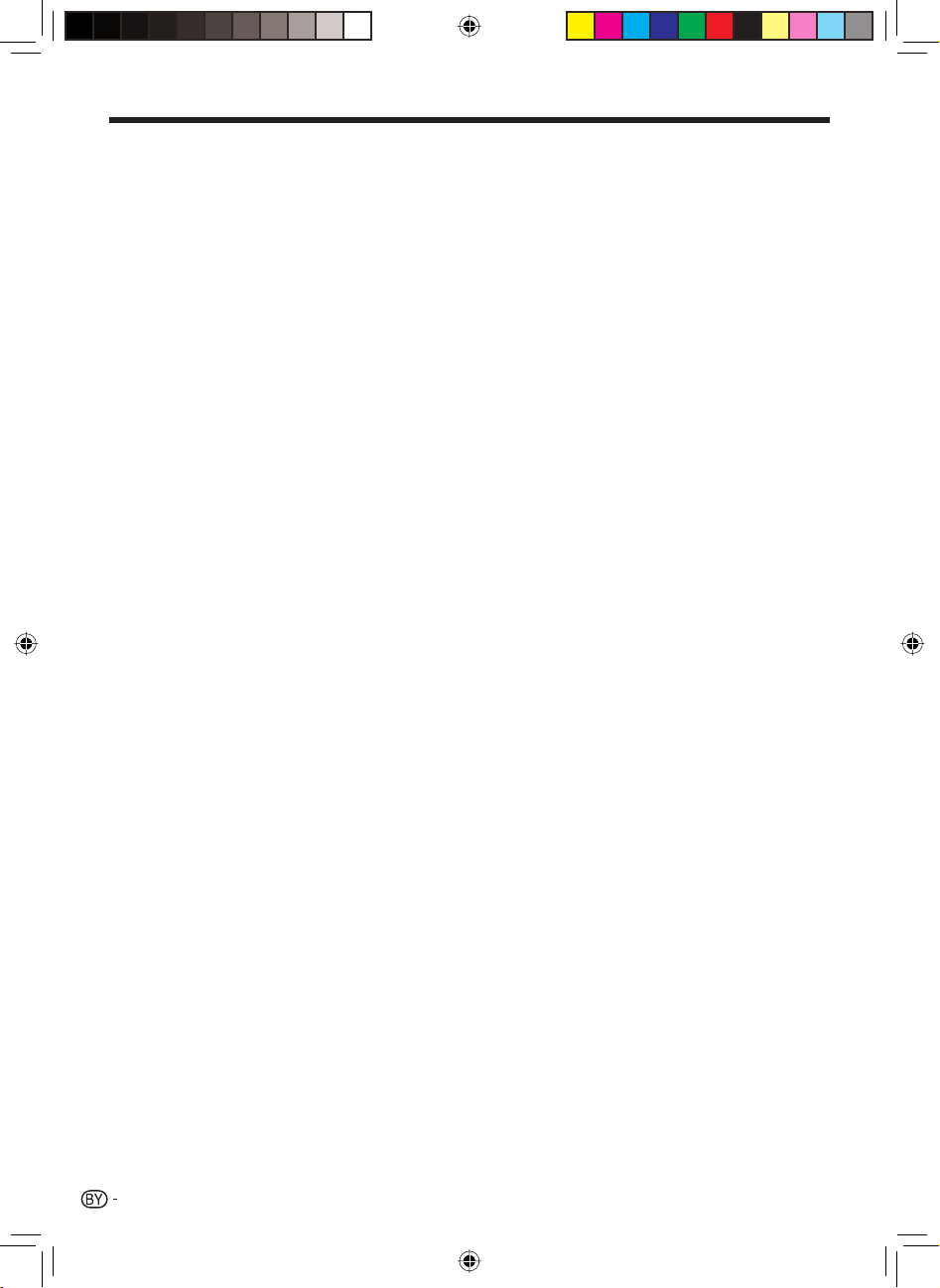
Memo
60
LC-LE820E_BY.indd 60LC-LE820E_BY.indd 60 2010-04-29 21:53:062010-04-29 21:53:06
Page 63
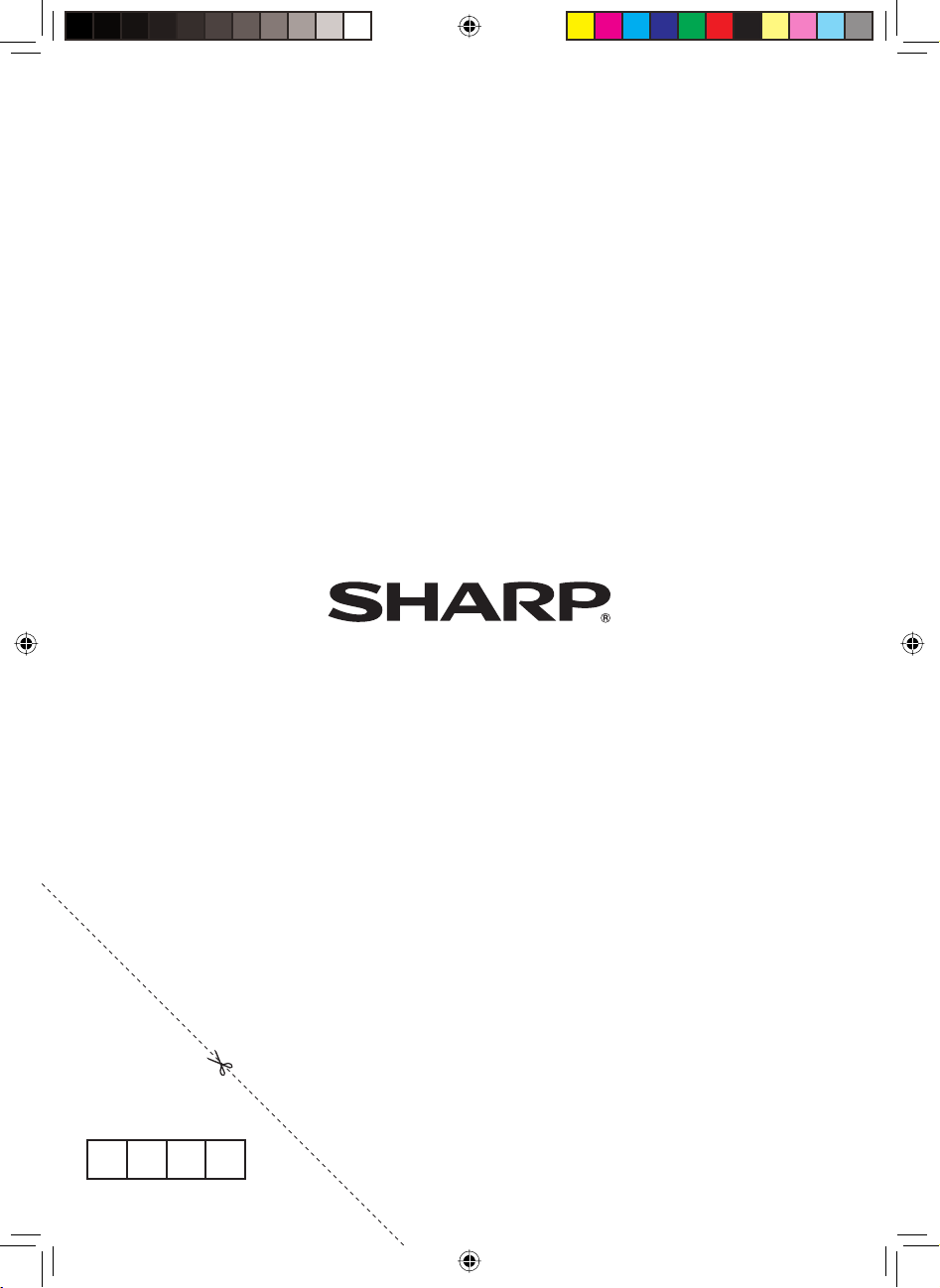
PIN
SHARP ELECTRONICS (Europe) GmbH
Sonninstraße 3, D-20097 Hamburg
SHARP CORPORATION
http://www.sharp-eu.com
LC-LE820E_cover 2.indd 2LC-LE820E_cover 2.indd 2 2010-04-29 21:50:242010-04-29 21:50:24
